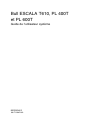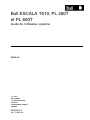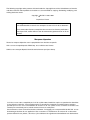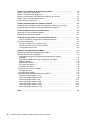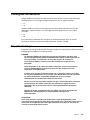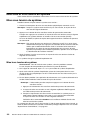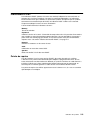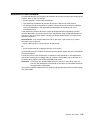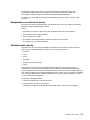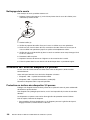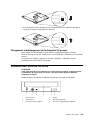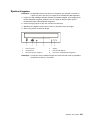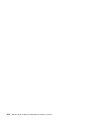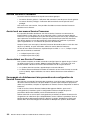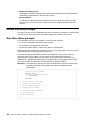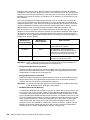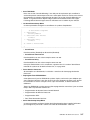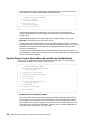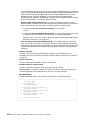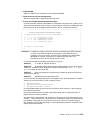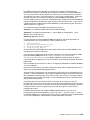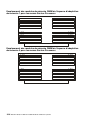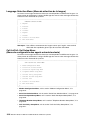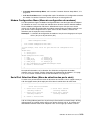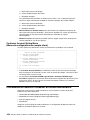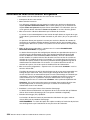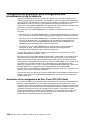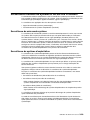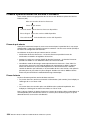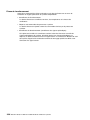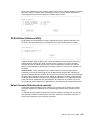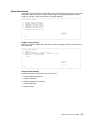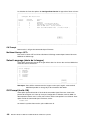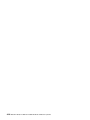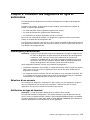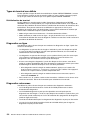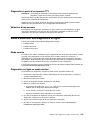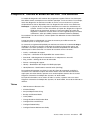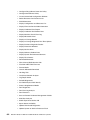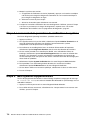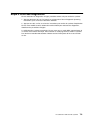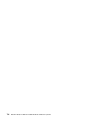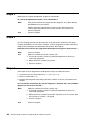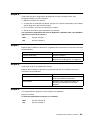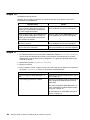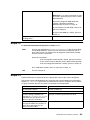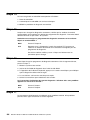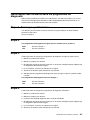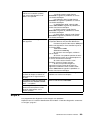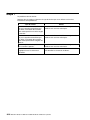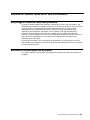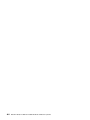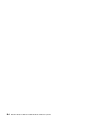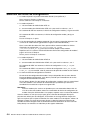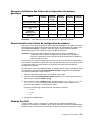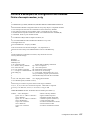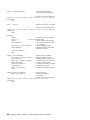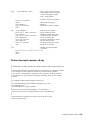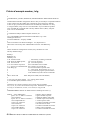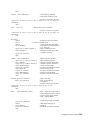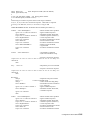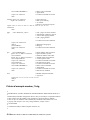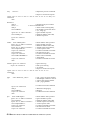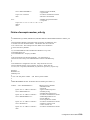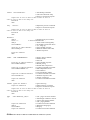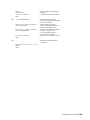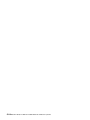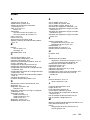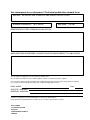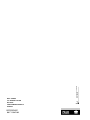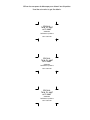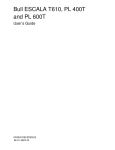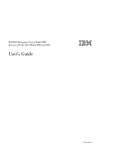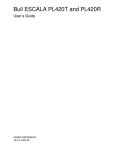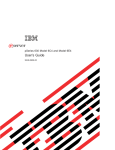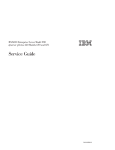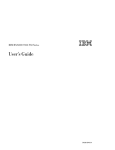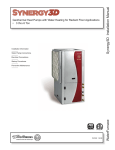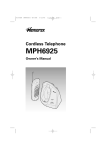Download Bull Escala T610 System information
Transcript
Bull ESCALA T610, PL 400T et PL 600T Guide de l’utilisateur système REFERENCE 86 F1 39KX 02 Bull ESCALA T610, PL 400T et PL 600T Guide de l’utilisateur système Matériel Juin 2001 BULL CEDOC 357 AVENUE PATTON B.P.20845 49008 ANGERS CEDEX 01 FRANCE REFERENCE 86 F1 39KX 02 The following copyright notice protects this book under the Copyright laws of the United States of America and other countries which prohibit such actions as, but not limited to, copying, distributing, modifying, and making derivative works. Copyright Bull S.A. 1992, 2001 Imprimé en France Vos suggestions sur la forme et le fond de ce manuel seront les bienvenues. Une feuille destinée à recevoir vos remarques se trouve à la fin de ce document. Pour commander d’autres exemplaires de ce manuel ou d’autres publications techniques Bull, veuillez utiliser le bon de commande également fourni en fin de manuel. Marques déposées Toutes les marques déposées sont la propriété de leurs titulaires respectifs. AIXR est une marque déposée d’IBM Corp. et est utilisée sous licence. UNIX est une marque déposée licenciée exclusivement par Open Group. La loi du 11 mars 1957, complétée par la loi du 3 juillet 1985, interdit les copies ou reproductions destinées à une utilisation collective. Toute représentation ou reproduction intégrale ou partielle faite par quelque procédé que ce soit, sans consentement de l’auteur ou de ses ayants cause, est illicite et constitue une contrefaçon sanctionnée par les articles 425 et suivants du code pénal. Ce document est fourni à titre d’information seulement. Il n’engage pas la responsabilité de Bull S.A. en cas de dommage résultant de son application. Des corrections ou modifications du contenu de ce document peuvent intervenir sans préavis ; des mises à jour ultérieures les signaleront éventuellement aux destinataires. Table des matières Consignes de sécurité . . . . . . . . . . . . . . . . . . . . . . . . . . . . . . . . . . . . . . . . . . . . . . . . . . vii À propos de ce manuel . . . . . . . . . . . . . . . . . . . . . . . . . . . . . . . . . . . . . . . . . . . . . . . . . . ISO 9000 . . . . . . . . . . . . . . . . . . . . . . . . . . . . . . . . . . . . . . . . . . . . . . . . . . . . . . . . . . . . . . . Ouvrages de référence . . . . . . . . . . . . . . . . . . . . . . . . . . . . . . . . . . . . . . . . . . . . . . . . . . . ix ix ix Chapitre 1. Présentation du système . . . . . . . . . . . . . . . . . . . . . . . . . . . . . . . . . . . . . Fonctionnalités du système . . . . . . . . . . . . . . . . . . . . . . . . . . . . . . . . . . . . . . . . . . . . . . . Architecture en bus . . . . . . . . . . . . . . . . . . . . . . . . . . . . . . . . . . . . . . . . . . . . . . . . . . . . Microprocesseur . . . . . . . . . . . . . . . . . . . . . . . . . . . . . . . . . . . . . . . . . . . . . . . . . . . . . . Mémoire . . . . . . . . . . . . . . . . . . . . . . . . . . . . . . . . . . . . . . . . . . . . . . . . . . . . . . . . . . . . . Unités de stockage . . . . . . . . . . . . . . . . . . . . . . . . . . . . . . . . . . . . . . . . . . . . . . . . . . . . Unités de disques durs internes . . . . . . . . . . . . . . . . . . . . . . . . . . . . . . . . . . . . . . . . . Bloc d’alimentation . . . . . . . . . . . . . . . . . . . . . . . . . . . . . . . . . . . . . . . . . . . . . . . . . . . . Clavier . . . . . . . . . . . . . . . . . . . . . . . . . . . . . . . . . . . . . . . . . . . . . . . . . . . . . . . . . . . . . . . Souris . . . . . . . . . . . . . . . . . . . . . . . . . . . . . . . . . . . . . . . . . . . . . . . . . . . . . . . . . . . . . . . . Panneau de commande . . . . . . . . . . . . . . . . . . . . . . . . . . . . . . . . . . . . . . . . . . . . . . . . Ports d’entrée/sortie . . . . . . . . . . . . . . . . . . . . . . . . . . . . . . . . . . . . . . . . . . . . . . . . . . . Fonctions de sécurité . . . . . . . . . . . . . . . . . . . . . . . . . . . . . . . . . . . . . . . . . . . . . . . . . . Vue frontale . . . . . . . . . . . . . . . . . . . . . . . . . . . . . . . . . . . . . . . . . . . . . . . . . . . . . . . . . . . Vue arrière . . . . . . . . . . . . . . . . . . . . . . . . . . . . . . . . . . . . . . . . . . . . . . . . . . . . . . . . . . . 1-1 1-1 1-1 1-1 1-1 1-2 1-2 1-2 1-2 1-2 1-2 1-2 1-2 1-3 1-4 Chapitre 2. Utilisation du système . . . . . . . . . . . . . . . . . . . . . . . . . . . . . . . . . . . . . . . Panneau de commande . . . . . . . . . . . . . . . . . . . . . . . . . . . . . . . . . . . . . . . . . . . . . . . . . . Indicateur de défilement de la bille . . . . . . . . . . . . . . . . . . . . . . . . . . . . . . . . . . . . . . . . . Mise sous et hors tension du système . . . . . . . . . . . . . . . . . . . . . . . . . . . . . . . . . . . . . . Mise sous tension du système . . . . . . . . . . . . . . . . . . . . . . . . . . . . . . . . . . . . . . . . . . Mise hors tension du système . . . . . . . . . . . . . . . . . . . . . . . . . . . . . . . . . . . . . . . . . . . Indicateurs POST . . . . . . . . . . . . . . . . . . . . . . . . . . . . . . . . . . . . . . . . . . . . . . . . . . . . . . . . Points de reprise . . . . . . . . . . . . . . . . . . . . . . . . . . . . . . . . . . . . . . . . . . . . . . . . . . . . . . Touches de fonction POST . . . . . . . . . . . . . . . . . . . . . . . . . . . . . . . . . . . . . . . . . . . . . . . . Touche 1 . . . . . . . . . . . . . . . . . . . . . . . . . . . . . . . . . . . . . . . . . . . . . . . . . . . . . . . . . . . . . Touche 5 . . . . . . . . . . . . . . . . . . . . . . . . . . . . . . . . . . . . . . . . . . . . . . . . . . . . . . . . . . . . . Touche 6 . . . . . . . . . . . . . . . . . . . . . . . . . . . . . . . . . . . . . . . . . . . . . . . . . . . . . . . . . . . . . Touche 8 . . . . . . . . . . . . . . . . . . . . . . . . . . . . . . . . . . . . . . . . . . . . . . . . . . . . . . . . . . . . . Sélection d’une console . . . . . . . . . . . . . . . . . . . . . . . . . . . . . . . . . . . . . . . . . . . . . . . . . . Utilisation des claviers . . . . . . . . . . . . . . . . . . . . . . . . . . . . . . . . . . . . . . . . . . . . . . . . . . . . Utilisation de la souris à trois boutons . . . . . . . . . . . . . . . . . . . . . . . . . . . . . . . . . . . . . . Manipulation correcte de la souris . . . . . . . . . . . . . . . . . . . . . . . . . . . . . . . . . . . . . . . Utilisation de la souris . . . . . . . . . . . . . . . . . . . . . . . . . . . . . . . . . . . . . . . . . . . . . . . . . . Nettoyage de la souris . . . . . . . . . . . . . . . . . . . . . . . . . . . . . . . . . . . . . . . . . . . . . . . . . Utilisation de l’unité de disquette 3,5 pouces . . . . . . . . . . . . . . . . . . . . . . . . . . . . . . . . . Protection en écriture des disquettes 3,5 pouces . . . . . . . . . . . . . . . . . . . . . . . . . . Chargement et déchargement de la disquette 3,5 pouces . . . . . . . . . . . . . . . . . . . Utilisation de l’unité de CD–ROM . . . . . . . . . . . . . . . . . . . . . . . . . . . . . . . . . . . . . . . . . . Chargement de l’unité de CD–ROM . . . . . . . . . . . . . . . . . . . . . . . . . . . . . . . . . . . . . . Déchargement de l’unité de CD–ROM . . . . . . . . . . . . . . . . . . . . . . . . . . . . . . . . . . . Nettoyage de l’unité de CD–ROM . . . . . . . . . . . . . . . . . . . . . . . . . . . . . . . . . . . . . . . . Éjection d’urgence . . . . . . . . . . . . . . . . . . . . . . . . . . . . . . . . . . . . . . . . . . . . . . . . . . . . . 2-1 2-1 2-1 2-2 2-2 2-2 2-3 2-3 2-4 2-4 2-4 2-4 2-4 2-5 2-6 2-6 2-7 2-7 2-8 2-8 2-8 2-9 2-9 2-10 2-10 2-10 2-11 Préface iii Chapitre 3. Utilisation du Service Processor . . . . . . . . . . . . . . . . . . . . . . . . . . . . . . Menus Service Processor . . . . . . . . . . . . . . . . . . . . . . . . . . . . . . . . . . . . . . . . . . . . . . . . . Accès local aux menus Service Processor . . . . . . . . . . . . . . . . . . . . . . . . . . . . . . . . Accès distant aux Service Processor . . . . . . . . . . . . . . . . . . . . . . . . . . . . . . . . . . . . . Sauvegarde et rétablissement des paramètres de configuration du Service Processor . . . . . . . . . . . . . . . . . . . . . . . . . . . . . . . . . . . . . . . . . . . . . . . . . . . . . Inactivité des menus . . . . . . . . . . . . . . . . . . . . . . . . . . . . . . . . . . . . . . . . . . . . . . . . . . . General User Menu (Menu d’accès général) . . . . . . . . . . . . . . . . . . . . . . . . . . . . . . . . . Menus d’accès privilégié . . . . . . . . . . . . . . . . . . . . . . . . . . . . . . . . . . . . . . . . . . . . . . . . . . Main Menu (Menu principal) . . . . . . . . . . . . . . . . . . . . . . . . . . . . . . . . . . . . . . . . . . . . Service Processor Setup Menu (Menu de configuration du Service Processor) . . . . . . . . . . . . . . . . . . . . . . . . . . . . Mots de passe . . . . . . . . . . . . . . . . . . . . . . . . . . . . . . . . . . . . . . . . . . . . . . . . . . . . . . . . System Power Control Menu (Menu de contrôle de l’alimentation) . . . . . . . . . . . System Information Menu (Menu d’information sur le système) . . . . . . . . . . . . . . Emplacement des modules de mémoire DIMM de l’équerre d’adaptation de mémoire 1 pour les menus Service Processor . . . . . . . . . . . . . . . . . . . . . . . . . . Emplacement des modules de mémoire DIMM de l’équerre d’adaptation de mémoire 2 pour les menus Service Processor . . . . . . . . . . . . . . . . . . . . . . . . . . Emplacement des modules de mémoire DIMM de la carte processeur pour les menus Service Processor . . . . . . . . . . . . . . . . . . . . . . . . . . . . . . . . . . . . . . . . . . . Power Control Network Utilities Menu . . . . . . . . . . . . . . . . . . . . . . . . . . . . . . . . . . Language Selection Menu (Menu de sélection de la langue) . . . . . . . . . . . . . . . . Call–In/Call–Out Setup Menu (Menu de configuration des appels entrants/sortants) . . . . . . . . . . . . . . . . . . . . . . Modem Configuration Menu (Menu de configuration de modems) . . . . . . . . . . . . Serial Port Selection Menu (Menu de sélection des ports série) . . . . . . . . . . . . . . Serial Port Speed Setup Menu (Menu de configuration de la vitesse des ports série) . . . . . . . . . . . . . . . . . . . . . . . Telephone Number Setup Menu (Menu de configuration des numéros de téléphone) . . . . . . . . . . . . . . . . . . . . . . . . Call–Out Policy Setup Menu (Menu de configuration de la règle des appels sortants) . . . . . . . . . . . . . . . . . . . . Customer Account Setup Menu (Menu de configuration de compte client) . . . . . . . . . . . . . . . . . . . . . . . . . . . . . . . . . Procédures du Service Processor en mode maintenance . . . . . . . . . . . . . . . . . . . . . Fonctions Service Processor . . . . . . . . . . . . . . . . . . . . . . . . . . . . . . . . . . . . . . . . . . . . . . Méthodes de mise sous tension du système . . . . . . . . . . . . . . . . . . . . . . . . . . . . . . . . . Reprise de la procédure de réamorçage/redémarrage du Service Processor . . . . . Vitesse de l’amorçage (IPL) . . . . . . . . . . . . . . . . . . . . . . . . . . . . . . . . . . . . . . . . . . . . . Défaillance pendant la procédure d’amorçage . . . . . . . . . . . . . . . . . . . . . . . . . . . . . Défaillance pendant le fonctionnement normal du système . . . . . . . . . . . . . . . . . . Définition des règles de réamorçage/redémarrage du Service Processor . . . . . Mises à jour du microcode système . . . . . . . . . . . . . . . . . . . . . . . . . . . . . . . . . . . . . . . . Informations générales sur les mises à jour de microcodes système . . . . . . . . . Définition du niveau de microcode dans le système . . . . . . . . . . . . . . . . . . . . . . . . Mise à jour du microcode système à partir des menus Service Processor . . . . . . . . . . . . . . . . . . . . . . . . . . . . . . . . . . . . . . . . . . . . . . . . . . . . . . . . . . . . Configuration et annulation de la configuration des processeurs ou de la mémoire . . . . . . . . . . . . . . . . . . . . . . . . . . . . . . . . . . . . . . . . . . . . . . . . . . . . . . . . Annulation de la configuration de Run–Time CPU (CPU Gard) . . . . . . . . . . . . . . Surveillance mutuelle du système et du Service Processor . . . . . . . . . . . . . . . . . . . . Surveillance du microcode système . . . . . . . . . . . . . . . . . . . . . . . . . . . . . . . . . . . . . . Surveillance du système d’exploitation . . . . . . . . . . . . . . . . . . . . . . . . . . . . . . . . . . . Appel sortant (Call–Home) . . . . . . . . . . . . . . . . . . . . . . . . . . . . . . . . . . . . . . . . . . . . . . . . Doublement de console . . . . . . . . . . . . . . . . . . . . . . . . . . . . . . . . . . . . . . . . . . . . . . . . . . . Configuration de système . . . . . . . . . . . . . . . . . . . . . . . . . . . . . . . . . . . . . . . . . . . . . . . iv ESCALA T610, PL 400T et PL 600T Guide de l’utilisateur système 3-1 3-2 3-2 3-2 3-2 3-3 3-3 3-4 3-4 3-5 3-5 3-8 3-12 3-16 3-16 3-17 3-17 3-18 3-18 3-19 3-19 3-20 3-20 3-21 3-22 3-22 3-23 3-24 3-25 3-25 3-25 3-25 3-25 3-27 3-27 3-27 3-27 3-28 3-28 3-29 3-29 3-29 3-30 3-31 3-31 Journal d’erreurs du Service Processor . . . . . . . . . . . . . . . . . . . . . . . . . . . . . . . . . . . . . Erreurs POST du système . . . . . . . . . . . . . . . . . . . . . . . . . . . . . . . . . . . . . . . . . . . . . . . . LCD Progress Indicator Log (Journal de l’indicateur de progression LCD) . . . . . . . . . . . . . . . . . . . . . . . . . . . . . . . . Phases opérationnelles du Service Processor . . . . . . . . . . . . . . . . . . . . . . . . . . . . . . . Phase de pré–attente . . . . . . . . . . . . . . . . . . . . . . . . . . . . . . . . . . . . . . . . . . . . . . . . Phase d’attente . . . . . . . . . . . . . . . . . . . . . . . . . . . . . . . . . . . . . . . . . . . . . . . . . . . . . Phase d’appel . . . . . . . . . . . . . . . . . . . . . . . . . . . . . . . . . . . . . . . . . . . . . . . . . . . . . . Phase de fonctionnement . . . . . . . . . . . . . . . . . . . . . . . . . . . . . . . . . . . . . . . . . . . . 3-32 3-32 Chapitre 4. Utilisation des services SMS . . . . . . . . . . . . . . . . . . . . . . . . . . . . . . . . . . Password Utilities (Configuration de mots de passe) . . . . . . . . . . . . . . . . . . . . . . . Display Error Log (Affichage du journal des erreurs) . . . . . . . . . . . . . . . . . . . . . . . Remote Initial Program Load Setup (Configuration du démarrage à distance) . . . . . . . . . . . . . . . . . . . . . . . . . . . . . . . . . IP Parameters . . . . . . . . . . . . . . . . . . . . . . . . . . . . . . . . . . . . . . . . . . . . . . . . . . . . . . Adapter Parameters . . . . . . . . . . . . . . . . . . . . . . . . . . . . . . . . . . . . . . . . . . . . . . . . . Ping . . . . . . . . . . . . . . . . . . . . . . . . . . . . . . . . . . . . . . . . . . . . . . . . . . . . . . . . . . . . . . . SCSI Utilities (Utilitaires SCSI) . . . . . . . . . . . . . . . . . . . . . . . . . . . . . . . . . . . . . . . . . . Select Console (Sélection de la console) . . . . . . . . . . . . . . . . . . . . . . . . . . . . . . . . . MultiBoot . . . . . . . . . . . . . . . . . . . . . . . . . . . . . . . . . . . . . . . . . . . . . . . . . . . . . . . . . . . . . Select Software . . . . . . . . . . . . . . . . . . . . . . . . . . . . . . . . . . . . . . . . . . . . . . . . . . . . . Software Default . . . . . . . . . . . . . . . . . . . . . . . . . . . . . . . . . . . . . . . . . . . . . . . . . . . . Select Install Device . . . . . . . . . . . . . . . . . . . . . . . . . . . . . . . . . . . . . . . . . . . . . . . . . Select Boot Devices . . . . . . . . . . . . . . . . . . . . . . . . . . . . . . . . . . . . . . . . . . . . . . . . . OK Prompt . . . . . . . . . . . . . . . . . . . . . . . . . . . . . . . . . . . . . . . . . . . . . . . . . . . . . . . . . Multiboot Startup <OFF> . . . . . . . . . . . . . . . . . . . . . . . . . . . . . . . . . . . . . . . . . . . . . Select Language (choix de la langue) . . . . . . . . . . . . . . . . . . . . . . . . . . . . . . . . . . . . OK Prompt (Invite OK) . . . . . . . . . . . . . . . . . . . . . . . . . . . . . . . . . . . . . . . . . . . . . . . . . Quitter les services SMS . . . . . . . . . . . . . . . . . . . . . . . . . . . . . . . . . . . . . . . . . . . . . . . 4-1 4-2 4-2 Chapter 5. Utilisation des diagnostics en ligne et autonomes . . . . . . . . . . . . . . Remarques préliminaires . . . . . . . . . . . . . . . . . . . . . . . . . . . . . . . . . . . . . . . . . . . . . . . . . Sélection d’une console . . . . . . . . . . . . . . . . . . . . . . . . . . . . . . . . . . . . . . . . . . . . . . . . Notification du type de terminal . . . . . . . . . . . . . . . . . . . . . . . . . . . . . . . . . . . . . . . . . . Types de terminal non définis . . . . . . . . . . . . . . . . . . . . . . . . . . . . . . . . . . . . . . . . . . . Réinitialisation du terminal . . . . . . . . . . . . . . . . . . . . . . . . . . . . . . . . . . . . . . . . . . . Diagnostics en ligne . . . . . . . . . . . . . . . . . . . . . . . . . . . . . . . . . . . . . . . . . . . . . . . . . . . Diagnostics autonomes . . . . . . . . . . . . . . . . . . . . . . . . . . . . . . . . . . . . . . . . . . . . . . . . Diagnostics à partir d’un terminal TTY . . . . . . . . . . . . . . . . . . . . . . . . . . . . . . . . . . . . Sélection d’une console . . . . . . . . . . . . . . . . . . . . . . . . . . . . . . . . . . . . . . . . . . . . . . . . Mode d’exécution des diagnostics en ligne . . . . . . . . . . . . . . . . . . . . . . . . . . . . . . . . . . Mode service . . . . . . . . . . . . . . . . . . . . . . . . . . . . . . . . . . . . . . . . . . . . . . . . . . . . . . . . . Diagnostics en ligne en mode service . . . . . . . . . . . . . . . . . . . . . . . . . . . . . . . . . . . . Mode concurrent . . . . . . . . . . . . . . . . . . . . . . . . . . . . . . . . . . . . . . . . . . . . . . . . . . . . . . Diagnostics en ligne en mode concurrent . . . . . . . . . . . . . . . . . . . . . . . . . . . . . . . . . Mode maintenance . . . . . . . . . . . . . . . . . . . . . . . . . . . . . . . . . . . . . . . . . . . . . . . . . . . . Diagnostics en ligne en mode maintenance . . . . . . . . . . . . . . . . . . . . . . . . . . . . . . . Mode autonome . . . . . . . . . . . . . . . . . . . . . . . . . . . . . . . . . . . . . . . . . . . . . . . . . . . . . . . . . Exécution des diagnostics autonomes . . . . . . . . . . . . . . . . . . . . . . . . . . . . . . . . . . . . 5-1 5-1 5-1 5-1 5-2 5-2 5-2 5-2 5-3 5-3 5-3 5-3 5-3 5-4 5-5 5-5 5-5 5-6 5-6 Chapitre 6. Tâches et aides au service : Introduction . . . . . . . . . . . . . . . . . . . . . . Tâches . . . . . . . . . . . . . . . . . . . . . . . . . . . . . . . . . . . . . . . . . . . . . . . . . . . . . . . . . . . . 6-1 6-1 Préface 3-33 3-34 3-34 3-34 3-35 3-36 4-3 4-3 4-4 4-4 4-5 4-5 4-6 4-6 4-6 4-6 4-7 4-8 4-8 4-8 4-8 4-9 v vi Chapitre 7. Procédure de vérification du système . . . . . . . . . . . . . . . . . . . . . . . . . Étape 1. Remarques préliminaires . . . . . . . . . . . . . . . . . . . . . . . . . . . . . . . . . . . . . . . . . Étape 2. Chargement des diagnostics . . . . . . . . . . . . . . . . . . . . . . . . . . . . . . . . . . . . . . Étape 3. Lancement de la procédure de vérification du système . . . . . . . . . . . . . . . Étape 4. Tests système supplémentaires . . . . . . . . . . . . . . . . . . . . . . . . . . . . . . . . . . . . Étape 5 Arrêt des diagnostics . . . . . . . . . . . . . . . . . . . . . . . . . . . . . . . . . . . . . . . . . . . . . 7-1 7-1 7-1 7-2 7-2 7-3 Chapitre 8. Identification des incidents matériels . . . . . . . . . . . . . . . . . . . . . . . . . Identification des incidents à l’aide des diagnostics autonomes ou en ligne . . . . . . Identification des incidents sans les programmes de diagnostic . . . . . . . . . . . . . . . . 8-1 8-1 8-7 Annexe A. Notice relative à l’environnement . . . . . . . . . . . . . . . . . . . . . . . . . . . . . . Recyclage et mise au rebut des produits . . . . . . . . . . . . . . . . . . . . . . . . . . . . . . . . . . . . Émissions acoustiques du système . . . . . . . . . . . . . . . . . . . . . . . . . . . . . . . . . . . . . . . . A-1 A-1 A-1 Annexe B. Configuration et tests du Service Processor . . . . . . . . . . . . . . . . . . . Liste de contrôle de configuration du Service Processor . . . . . . . . . . . . . . . . . . . . Test de la configuration . . . . . . . . . . . . . . . . . . . . . . . . . . . . . . . . . . . . . . . . . . . . . . . . . . . Test de la fonction Call–In (appel entrant) . . . . . . . . . . . . . . . . . . . . . . . . . . . . . . . . . Test de la fonction Call–Out (appel sortant) . . . . . . . . . . . . . . . . . . . . . . . . . . . . . . . Configuration du port série . . . . . . . . . . . . . . . . . . . . . . . . . . . . . . . . . . . . . . . . . . . . . . B-1 B-1 B-2 B-2 B-2 B-3 Annexe C. Configurations de modems . . . . . . . . . . . . . . . . . . . . . . . . . . . . . . . . . . . Fichiers d’exemples de configuration de modems . . . . . . . . . . . . . . . . . . . . . . . . . . . . Sélection du fichier de configuration . . . . . . . . . . . . . . . . . . . . . . . . . . . . . . . . . . . . . . . . Exemples d’utilisation des fichiers de configuration de modems générique . . . . . . . . . . . . . . . . . . . . . . . . . . . . . . . . . . . . . . . . . . . . . . . . . . . . . . . . . . . . Personnalisation des fichiers de configuration de modems . . . . . . . . . . . . . . . . . . Modems Xon/Xoff . . . . . . . . . . . . . . . . . . . . . . . . . . . . . . . . . . . . . . . . . . . . . . . . . . . . . Détection de sonnerie . . . . . . . . . . . . . . . . . . . . . . . . . . . . . . . . . . . . . . . . . . . . . . . . . . Émulateurs de terminal . . . . . . . . . . . . . . . . . . . . . . . . . . . . . . . . . . . . . . . . . . . . . . . . . Procédures de reprise . . . . . . . . . . . . . . . . . . . . . . . . . . . . . . . . . . . . . . . . . . . . . . . . . . Transfert d’une session de modem . . . . . . . . . . . . . . . . . . . . . . . . . . . . . . . . . . . . . . . . Stratégie de reprise . . . . . . . . . . . . . . . . . . . . . . . . . . . . . . . . . . . . . . . . . . . . . . . . . . . . Stratégie de prévention . . . . . . . . . . . . . . . . . . . . . . . . . . . . . . . . . . . . . . . . . . . . . . . . . Fichiers d’exemples de configuration de modems . . . . . . . . . . . . . . . . . . . . . . . . . . . . Fichier d’exemple modem_z.cfg . . . . . . . . . . . . . . . . . . . . . . . . . . . . . . . . . . . . . . . . . Fichier d’exemple modem_z0.cfg . . . . . . . . . . . . . . . . . . . . . . . . . . . . . . . . . . . . . . . . Fichier d’exemple modem_f.cfg . . . . . . . . . . . . . . . . . . . . . . . . . . . . . . . . . . . . . . . . . Fichier d’exemple modem_f0.cfg . . . . . . . . . . . . . . . . . . . . . . . . . . . . . . . . . . . . . . . . Fichier d’exemple modem_f1.cfg . . . . . . . . . . . . . . . . . . . . . . . . . . . . . . . . . . . . . . . . Fichier d’exemple modem_m0.cfg . . . . . . . . . . . . . . . . . . . . . . . . . . . . . . . . . . . . . . . Fichier d’exemple modem_m1.cfg . . . . . . . . . . . . . . . . . . . . . . . . . . . . . . . . . . . . . . . C-1 C-1 C-2 C-3 C-3 C-3 C-4 C-4 C-4 C-5 C-6 C-6 C-7 C-7 C-9 C-12 C-14 C-16 C-19 C-21 Index . . . . . . . . . . . . . . . . . . . . . . . . . . . . . . . . . . . . . . . . . . . . . . . . . . . . . . . . . . . . . . . . . . X-1 ESCALA T610, PL 400T et PL 600T Guide de l’utilisateur système Consignes de sécurité Danger indique la présence d’un risque pouvant occasionner la mort ou des dommages corporels graves. Les consignes Danger apparaissent sur les pages suivantes : • vii • viii Attention indique la présence d’un risque pouvant occasionner des blessures ou des dommages corporels mineurs. Les consignes Attention apparaissent sur les pages suivantes : • vii • viii Pour connaître la traduction des consignes de sécurité contenues dans ce manuel, consultez le manuel System Unit Safety Information, réf. 86 X1 11WD. Sécurité électrique Respectez les consignes de sécurité suivantes lorsque vous connectez ou déconnectez des périphériques raccordés à la station de travail. DANGER Un mauvais câblage de la prise de courant peut provoquer une mise sous tension dangereuse des parties métalliques du système ou des unités qui lui sont raccordées. Le client doit s’assurer que la prise de courant est correctement câblée et mise à la terre afin d’éviter tout risque de choc électrique. Avant d’installer ou de retirer les câbles d’interface, assurez–vous que les cordons d’alimentation du système et de toutes les unités qui lui sont raccordées sont débranchés. Lorsque vous ajoutez ou ôtez des unités sur ce système, assurez–vous que les cordons d’alimentation de ces unités sont débranchés avant de raccorder les câbles de données. Si possible, débranchez tous les cordons d’alimentation du système avant d’ajouter une unité. Servez–vous d’une seule main chaque fois que c’est possible pour connecter ou déconnecter les câbles d’interface afin d’éviter les risques de chocs électriques liés au contact avec deux surfaces présentant des potentiels différents. Pendant un orage, ne manipulez pas les câbles des postes de travail, des imprimantes, des téléphones ou les parafoudres des lignes de communication. ATTENTION : Pour votre sécurité, ce produit est équipé d’un cordon d’alimentation à trois conducteurs ainsi que d’une fiche pour prise murale avec contact de mise à la terre. Pour éviter tout risque de choc électrique, branchez ce cordon sur une prise de courant correctement mise à la terre. Préface vii DANGER Pour éviter tout risque de choc électrique, débranchez le cordon d’alimentation de la prise de courant avant de déplacer le système. Émissions acoustiques du système Les valeurs relatives aux émissions acoustiques du système sont égales ou inférieures à 70 dB(A). Laser : information sur la sécurité L’unité optique de ce système est un laser. Elle est dotée d’une étiquette identifiant sa classification. Cette étiquette est représentée ci–dessous. CLASS 1 LASER PRODUCT LASER KLASSE 1 LUOKAN 1 LASERLAITE APPAREIL A LASER DE CLASSE 1 IEC 825:1984 CENELEC EN 60 825:1991 Aux États–Unis, l’unité optique de ce système est certifiée conforme aux recommandations du Département de la Santé (DHHS 21 CFR, Subchapter J), pour les produits laser de classe 1. En ce qui concerne la réglementation internationale, l’unité optique est un produit laser certifié de classe 1, conforme aux recommandations de la norme 825 (1984) de la Commission Électrotechnique Internationale (IEC) et à la norme CENELEC EN 60 825:1991 pour les produits laser de classe 1. ATTENTION : Cette unité contient un laser de classe 3. Ne tentez pas de la faire fonctionner lorsqu’elle est démontée. N’essayez pas de l’ouvrir ; elle ne peut être réparée et doit être remplacée en totalité. Les produits laser de classe 1 ne sont pas considérés comme dangereux. L’unité optique est dotée d’une diode laser à technologie arséniure de gallium de classe 3B, 30 milliwatts, de 830 nanomètres (nominal). Sa conception (boîtiers, électronique, et verrous redondants) rend impossible toute exposition à des radiations laser supérieures au niveau de classe 1 durant son fonctionnement et sa maintenance par l’utilisateur ou par le personnel spécialisé. viii ESCALA T610, PL 400T et PL 600T Guide de l’utilisateur système À propos de ce manuel Le présent manuel vous informe comment installer et supprimer des options, utiliser le système, les diagnostics, les aides au service et vérifier le fonctionnement du système. Il fournit également des informations vous permettant de résoudre certains des problèmes simples qui peuvent survenir. ISO 9000 Des systèmes de qualité homologuée ISO 9000 ont été utilisés lors du développement et de la fabrication de ce produit. Ouvrages de référence Les ouvrages suivants fournissent des informations complémentaires sur votre système : • Le manuel System Unit Safety Information, réf. 86 X1 11WD, contient la traduction des informations de sécurité utilisées tout au long de ce manuel. • Le manuel ESCALA T610, PL 400T and PL 600T Installation Guide, réf. 86 A1 38KX, contient des informations sur la configuration et le câblage du système, l’installation et la suppression d’options et la vérification du fonctionnement du système. • Le manuel ESCALA T610, PL 400T and PL 600T Service Guide, réf. 86 A1 40KX, contient des informations de référence sur les procédures d’analyse de maintenance (MAP), les codes d’erreur, les procédures de retrait et de remplacement, ainsi qu’un catalogue de pièces détachées. • Le manuel Diagnostic Information for Multiple Bus Systems, réf. 86 A1 26HX, contient des informations sur les diagnostics, les numéros de demande d’intervention (SRN) et les codes FFC. • Le manuel Adapters Information for Multiple Bus Systems, réf. 86 A1 27HX, contient des informations sur les cartes, unités et câbles disponibles pour votre système. Le présent manuel a pour vocation de compléter les informations de maintenance qui se trouvent dans le manuel Diagnostic Information for Multiple Bus Systems, réf. 86 A1 26HX. • Le manuel Disks and Tapes Configuration Information, réf. 86 A1 88GX, indique le positionnement des cavaliers et des commutateurs pour la configuration d’unités disque et bande utilisant SCSI (Small Computer System Interface). Préface ix x ESCALA T610, PL 400T et PL 600T Guide de l’utilisateur système Chapitre 1. Présentation du système Ce système est un serveur de saisie haute performance installé dans une unité centrale verticale. Il permet le multitraitement symétrique (SMP) à 64 bits avec une prise en charge d’applications véritablement multiprocessus dans un boîtier vertical double largeur. Fonctionnalités du système Architecture en bus Dix emplacements PCI sont disponibles : • Six d’entre eux sont des connecteurs PCI 64 bits pleine longueur à 66 MHz, 3,3 volts. • Quatre d’entre eux sont des connecteurs PCI 64 bits pleine longueur à 33 MHz, 5 volts. Microprocesseur Les modèles T610 et PL 600T peuvent être équipés de un à six processeurs, pouvant être de deux types différents. Les configurations possibles sont les suivantes : • Une configuration minimum composée d’un processeur 450 MHz doté de 2 Mo de mémoire cache L2 (PL 600T uniquement). • Deux ou quatre processeurs 450 MHz, chacun doté de 4 Mo de mémoire cache L2. • Six processeurs 500 MHz, chacun doté de 4 Mo de mémoire cache L2 (T610 uniquement). OU • Une configuration minimum composée d’un processeur 600 MHz doté de 2 Mo de mémoire cache L2 (PL 600T uniquement). • Deux ou quatre processeurs 600 MHz, chacun doté de 8 Mo de mémoire cache L2. • Six processeurs 668 MHz, chacun doté de 8 Mo de mémoire cache L2. Le modèle PL 400T peut être équipé de un à quatre processeurs, pouvant être de deux types différents. Les configurations possibles sont les suivantes : • Une configuration minimum composée d’un processeur 450 MHz doté de 2 Mo de mémoire cache L2. • Deux ou quatre processeurs 450 MHz, chacun doté de 4 Mo de mémoire cache L2. OU • Une configuration minimum composée d’un processeur 600 MHz doté de 2 Mo de mémoire cache L2. • Deux ou quatre processeurs 600 MHz, chacun doté de 4 Mo de mémoire cache L2. Mémoire • De 256 Mo (minimum) à 32 Go (maximum). • Une ou deux cartes d’adaptation mémoire ; chaque carte dotée de 16 emplacements. Les modules DIMM disponibles sont de 128 Mo, 256 Mo, 512 Mo et 1 Go. • Lors de la mise à niveau de la mémoire système, il est possible d’utiliser certains modules DIMM de 32 Mo des systèmes antérieurs. Présentation du système 1-1 Unités de stockage Trois baies d’unité de stockage sont disponibles. • Baie d’unité de stockage en option (D17) pouvant recevoir des unités 5,25 pouces telles que des unités de CD–ROM, de bande ou d’autres unités de stockage amovibles. • Unité de CD–ROM standard avec tiroir coulissant (D16) • Unité de disquette standard 3,5 pouces, 1,44 Mo (D15) Unités de disques durs internes Trois baies disponibles pour l’installation d’unités de disques, comme suit : • Baie de disque 3, une baie d’unité de disque SCSI à deux emplacements (D13 et D14) Cette baie prend en charge deux unités de disques SCSI. • Baie de disque 2, une baie d’unité de disque hot–plug à six emplacements (D07 – D12) Cette baie peut recevoir un boîtier d’unité de disque SCSI à six emplacements ou un boîtier d’unité de disque SSA à six emplacements. • Baie de disque 1, une baie d’unité de disque hot–plug à six emplacements (D01 – D06) Cette baie peut recevoir un boîtier d’unité de disque SCSI à six emplacements ou un boîtier d’unité de disque SSA à six emplacements. Bloc d’alimentation • Bloc d’alimentation de 575 watts (deux requis), utilisable avec une alimentation secteur de 100–127 V (basse tension) ou de 200–240 V (haute tension). Clavier • En standard : Clavier évolué à 101 touches • En option : Clavier évolué à 101/102 ou 106 touches Souris • À trois boutons Panneau de commande • Affichage des diagnostics par LED à 32 caractères • Boutons d’alimentation et de restauration Ports d’entrée/sortie • Parallèle à 25 broches • Série (4) à 9 broches • Clavier • Souris • LVD Ultra 2 SCSI • Ethernet 10/100BaseT Fonctions de sécurité • Mot de passe de mise sous tension • Mot de passe d’accès privilégié • Mode de démarrage automatique 1-2 ESCALA T610 et PL 600T Guide de l’utilisateur système Vue frontale 1 2 14 3 4 13 5 6 12 7 11 8 10 9 1 Baie d’unité de stockage (unité en option) : Utilisée pour l’installation d’un support en option. 2 Unité de CD–ROM : Unité de CD–ROM utilisée pour le chargement de logiciels ou de fichiers de données. 3 Unité de disquette : Unité de disquette utilisée pour le chargement de logiciels ou de fichiers de données. 4 Écran du panneau de commande : affiche l’état en cours au démarrage du système ou des informations sur les diagnostics en cas de problème matériel. 5 et 6 Baie d’unités de disques SCSI à deux emplacements : emplacement utilisé pour l’installation de deux unités de disques SCSI. 7 et 8 Baie d’unité de disque : Emplacement utilisé pour l’installation d’unités de disques SCSI ou SSA ou de modules multidisque RAID. 9 et 10 Baie d’unité de disque : Emplacement utilisé pour l’installation d’unités de disques dans une baie d’unité de disque SCSI ou SSA. 11 – 14 Emplacement du ventilateur : Emplacements utilisés pour l’installation de ventilateurs. Les emplacements réels d’installation des ventilateurs dépendent de la configuration du système. Remarque : Pour plus de détails sur les LED (par exemple le panneau de commande et les unités de disques), reportez–vous au Guide d’installation. Présentation du système 1-3 Vue arrière 1 11 12 13 2 3 4 14 10 9 7 8 6 5 1 et 2 Connecteurs d’extension : Pour l’ajout de cartes PCI. 1 Connecteur d’extension 12 2 Connecteur d’extension 3 3 Port de test ( ) : Pour effectuer des tests au cours de la fabrication. 4 Port parallèle ( ) : Pour la connexion d’une imprimante parallèle ou d’autres périphériques parallèles. 5 Port SCSI externe ( ) : Pour la connexion d’unités SCSI externes. 6 Port Ethernet 10/100 BaseT ( ): Pour le raccordement de votre ordinateur à une connexion Ethernet/à paire torsadée via un connecteur 10baseT. 7 Ports série à 9 broches ( périphériques série. 1 et 2 ) : Pour un terminal TTY, un modem ou d’autres 8 Port clavier ( ) : Pour la connexion du clavier. 9 Port souris ( ) : Pour la connexion de la souris. 10 Connecteur d’alimentation : Pour la connexion du cordon d’alimentation. 11 Ports SCSI ou SSA internes (en option) ( ) : Pour la connexion d’une carte SCSI ou SSA à des baies d’unités de disques SCSI ou SSA. 12 – 14 Blocs d’alimentation ( ) : Les blocs d’alimentation sont installés par le côté de l’unité centrale, derrière les grilles représentées sur cette figure. 1-4 ESCALA T610 et PL 600T Guide de l’utilisateur système Chapitre 2. Utilisation du système Ce chapitre traite de la mise sous/hors tension du système et de l’utilisation d’options telles que le clavier, la souris et les unités prises en charge par les systèmes ESCALA T610, PL 400T et PL 600T. Panneau de commande Le schéma suivant illustre l’emplacement de l’afficheur et autres éléments du panneau de commande. 1 2 4 5 6 7 R 11 10 1 2 3 4 5 6 3 9 8 Bouton de mise sous/hors tension 7 Haut–parleur Voyant de mise sous tension (vert) Voyant d’avertissement du système (jaune) Voyant d’activité des unités SCSI (vert) Voyant d’activité du réseau LAN (vert) Afficheur du panneau de commande 8 9 10 11 Plaque comportant le numéro de série Icône de restauration Bouton de restauration Réservé à la maintenance L’afficheur du panneau de commande permet de : • Suivre la progression des autotests du système et du programme de configuration. • Visualiser les codes indiquant un arrêt anormal du système d’exploitation. • Afficher les messages système. Indicateur de défilement de la bille La première fois que l’alimentation secteur est connectée au système ou à chaque fois qu’elle est déconnectée du système puis reconnectée, une bille de défilement se déplaçant de gauche à droite peut apparaître dans l’afficheur du panneau de commande avant l’apparition du premier code de progression 8xxx. Elle peut aussi ne pas s’afficher suffisamment longtemps pour être visible. Si elle est visible, elle peut rester dans l’afficheur du panneau de commande pendant un temps inférieur à une seconde, ou jusqu’à trois à cinq secondes, selon le système et la configuration. Utilisation du système 2-1 Mise sous et hors tension du système Cette section décrit les procédures nécessaires à la mise sous et hors tension du système. Mise sous tension du système Procédez comme suit pour mettre le système sous tension : 1. Placez les interrupteurs de mise sous tension des périphériques connectés sur On. Remarque : Lorsque le système est branché mais pas sous tension, le voyant de mise sous tension clignote lentement. 2. Appuyez sur le bouton de mise sous/hors tension du panneau de commande. Lorsque vous appuyez sur ce bouton, le voyant de mise sous tension se met à clignoter rapidement et le système démarre un autotest à la mise sous tension (POST). Au cours du POST, les points de reprise 9xxx apparaissent dans l’afficheur du panneau de commande. Remarque : Si le voyant de mise sous tension ne s’allume pas et qu’il n’y a aucun signe d’alimentation lorsque vous appuyez sur le bouton de mise sous/hors tension, vérifiez que le cordon d’alimentation situé à l’arrière de l’unité centrale est branché dans une prise de courant correctement mise à la terre. Si cette opération ne permet pas de résoudre le problème, reportez–vous au chapitre 8, ”Identification des incidents matériels”. 3. Après l’autotest à la mise sous tension, le voyant de mise sous tension s’arrête de clignoter et reste allumé. 4. Le système charge le système d’exploitation AIX. Mise hors tension du système Avertissement : Lors de l’arrêt de votre système, suivez la procédure correcte. Le non–respect de cette procédure peut entraîner la perte de données. 1. Sur la ligne de commande, tapez shutdown pour arrêter le système d’exploitation. 2. Après avoir arrêté le système d’exploitation, placez les interrupteurs de mise sous tension de tous les périphériques sur Off. L’unité centrale est mise hors tension par la procédure d’arrêt. 3. Si vous devez procéder à une opération de maintenance sur le système, débranchez le cordon d’alimentation de l’unité centrale de la prise de courant. Remarque : L’alimentation peut être coupée en appuyant sur le bouton de mise sous/hors tension : 1. Appuyez sur le bouton de mise sous/hors tension du panneau de commande. 2. Le voyant de mise sous tension se met à clignoter rapidement. B0FF apparaît sur l’afficheur du panneau de commande. 3. Lorsque la séquence de mise hors tension est terminée, le système passe en mode attente comme l’indique le message OK sur le panneau de commande. Le voyant de mise sous tension se met à clignoter lentement. L’utilisation de la commande shutdown est la meilleure méthode d’arrêt et de mise hors tension du système. Le système peut être mis sous et hors tension à l’aide du menu System Power Control, un menu de Service Processor accessible à l’utilisateur privilégié. Reportez–vous à la section ”System Power Control Menu”, à la page 3-8. 2-2 ESCALA T610, PL 400T et PL 600T Guide de l’utilisateur système Indicateurs POST Les indicateurs POST (autotest à la mise sous tension) indiquent les tests exécutés au moment où le système se prépare à charger le système d’exploitation. Les indicateurs POST sont des mots qui s’affichent sur la console système. Chaque fois que le système commence une nouvelle étape du POST, un indicateur POST s’affiche sur la console. Chaque mot indique les tests en cours d’exécution. L’écran POST affiche les indicateurs suivants : Memory Test de la mémoire. Keyboard Initialise le clavier et la souris. L’intervalle de temps nécessaire à la pression d’une touche pour accéder au menu System Management Services, ou pour procéder à l’amorçage à partir d’une liste d’amorçage par défaut, est à présent ouvert. Pour plus d’informations, reportez–vous à la section “Touches de fonction POST”, à la page 2-4. Network Exécute les autotests sur les cartes réseau. SCSI Initialisation en cours des cartes SCSI. Speaker Émet une tonalité à la fin des tests POST. Points de reprise Lors de l’autotest à la mise sous tension (POST), des points de reprise à 4 chiffres s’affichent sur le panneau de commande pour indiquer la progression des tests. Si une erreur nécessitant une intervention est détectée, le système s’arrête et un code d’erreur à 8 chiffres s’affiche sur la ligne supérieure de l’afficheur du panneau de commande, en commençant à l’extrême–gauche. Le code d’erreur à huit chiffres identifie l’erreur. Les points de reprise à 4 chiffres apparaissent sous la forme nnnn, où n est un caractère alphabétique ou numérique. Utilisation du système 2-3 Touches de fonction POST L’actionnement des touches de fonction POST après l’affichage de l’indicateur POST keyboard et avant l’affichage du dernier indicateur POST, entraîne le démarrage par le système des services ou des amorçages en mode maintenance utilisés pour configurer le système et diagnostiquer les problèmes. Les touches sont décrites ci–dessous : Remarque : Les touches de fonction de programme (F1 à F12) d’un clavier associé à l’unité centrale ne sont plus utilisées et seront ignorées au cours du POST. Après l’affichage de l’indicateur POST du clavier, vous devez utiliser les touches numériques pour entrer des données. Touche 1 Lorsque vous actionnez la touche numérique 1 pendant le POST, vous accédez à l’interface utilisateur des services SMS (System Management Services). Touche 5 Lorsque vous actionnez la touche numérique 5 pendant le POST, vous lancez le mode liste d’amorçage par défaut situé dans le microcode. Ce mode essaie d’effectuer l’amorçage à partir de la première unité de chaque type trouvée dans la liste. Il ne recherchera pas d’autres unités amorçables de ce type si la première ne l’est pas. Au lieu de cela, il continuera avec le prochain type d’unité dans la liste. Le microcode prend en charge jusqu’à cinq entrées de la liste d’amorçage. La séquence d’amorçage par défaut est la suivante : 1. Disquette 2. CD–ROM 3. Fichier fixe 4. Unité de bande (le cas échéant) 5. Réseau a. Anneau à jeton b. Ethernet Touche 6 Sur le clavier numérique, la touche 6 a la même fonction que la touche 5, sauf que le microcode utilise la liste personnalisée des unités d’amorçage en mode maintenance qui a été configurée dans le menu System Management Services ou dans les aides au service AIX. Touche 8 Pour saisir la ligne de commande Open Firmware, appuyez sur la touche numérique 8 après l’affichage de l’indicateur keyboard et avant l’affichage du dernier indicateur (speaker) pendant le démarrage. Lorsque la touche 8 a été actionnée, les autres indicateurs POST restent à l’écran jusqu’à la fin de l’initialisation. Une fois l’initialisation et le test de mise sous tension terminés, la ligne de commande Open Firmware (invite OK) s’affiche. Celle–ci peut servir à configurer les cartes qui ne sont pas configurables avec les services SMS. La documentation de votre carte vous invite à utiliser cette option le cas échéant. Pour quitter l’invite de commande Open Firmware, tapez reset–all ou mettez le système hors tension, puis réamorcez–le. 2-4 ESCALA T610, PL 400T et PL 600T Guide de l’utilisateur système Sélection d’une console Le microcode démarre une séquence de sélection de console au moment de l’amorçage du système, dans un des cas suivants : • Aucune console n’a encore été sélectionnée. • Une séquence précédente de sélection de console a dépassé le temps imparti. • Un changement de configuration du système a affecté la console (clavier installé/retiré, souris installée/retirée, carte graphique installée/retirée ou transférée à un autre emplacement PCI). Cette séquence permettra de choisir (à partir du dispositif d’entrée approprié) l’une des consoles disponibles. Si aucune console n’est sélectionnée après environ 60 secondes, le port série 1 (S1) sera choisi comme console et le délai d’attente imparti à la séquence de sélection s’achèvera. Avertissement : Si un terminal ASCII est relié au port série 1 (S1) et qu’il n’y a aucune interaction avec ce terminal : • Après l’affichage de OK sur le panneau de commande ET • Avant l’initialisation de la séquence de mise sous tension, le microcode continuera à utiliser ce terminal comme console, quelle que soit la sélection de console précédente. Lorsqu’une console a été sélectionnée, la séquence correspondante ne sera déclenchée que lors de l’amorçage si la configuration du système a été modifiée (voir ci–dessus) ou si le contenu de la mémoire non volatile (NVRAM) a été perdu. Remarque : Le transfert d’un terminal ASCII d’un port série à un autre (de S1 à S2) ne peut pas être détecté par le microcode et n’est donc pas considéré comme un changement de configuration. Vous pouvez également déclencher une séquence de sélection de console système à partir des menus SMS. Utilisation du système 2-5 Utilisation des claviers Plusieurs claviers sont proposés avec le système. Ils présentent un choix de touches pour la saisie des données et les déplacements du curseur. Ces claviers peuvent être adaptés aux différentes langues. Les fonctions prises en charge dépendent du logiciel utilisé. Les jeux de caractères sont décrits dans la documentation du système d’exploitation. 1 Esc F1 F2 F3 F4 F5 F6 F7 F8 F9 F10 F11 F12 Print Screen Scroll Lock SysRq @ ! 1 Tab # 3 2 Q W $ 4 % 5 E * & 7 6 R T ( 9 8 Y U _ – ) 0 I O + = Backspace Insert Num Lock Caps Lock Scroll Lock Break Home Page Up End Page Down P Delete Pause Num Lock / * 7 8 9 Home – Pg Up + Caps Lock Shift A S Z D X F C G V H B J N K M L < , : ; > . ” , ? / 4 5 1 2 6 Enter Shift End 3 Pg Dn Enter Ctrl Alt Alt 2 Ctrl 3 0 . Ins Del 4 Le clavier comporte quatre groupes de touches : 1. Les touches de fonction, touches polyvalentes dont les fonctions sont contrôlées par le système d’exploitation. 2. Les touches dactylographiques, identiques à celles d’une machine à écrire standard, leur fonction est contrôlée par le logiciel. 3. Les touches de contrôle, qui déplacent le curseur à l’écran et effectuent les fonctions de commande programmées. Le déplacement et les fonctions sont déterminés par l’application utilisée. 4. Le pavé numérique, disposé comme une calculette, qui facilite la saisie des chiffres. Tous les claviers sont réglables afin de taper confortablement. Pour incliner le clavier, il suffit de déplier les pieds situés sur la face inférieure. Ceux–ci se bloquent automatiquement en position correcte. Pour remettre le clavier à plat, rabattez les pieds en position initiale. Le câble du clavier doit être raccordé au connecteur de clavier situé à l’arrière de l”unité centrale. Utilisation de la souris à trois boutons La souris est un dispositif de pointage manuel. Une souris à trois boutons est fournie avec le système. Pour connaître la fonction exacte de chacun des trois boutons, reportez–vous à la documentation accompagnant l’application utilisée. La souris permet par exemple de déplacer le curseur, de sélectionner une option de menu ou de parcourir un document, et ce beaucoup plus rapidement et facilement qu’en ayant recours au clavier uniquement. Lorsque vous déplacez la souris sur une surface plane, un bureau par exemple, le curseur suit ses mouvements à la trace. Le déplacement du curseur sur l’écran reproduit exactement celui de la souris sur le bureau. 2-6 ESCALA T610, PL 400T et PL 600T Guide de l’utilisateur système À l’aide des boutons de la souris, vous pouvez exécuter des fonctions telles que sélectionner et désélectionner des options, étendre votre sélection ou choisir une commande. La fonction précise de votre souris dépend du logiciel utilisé. Le câble de la souris doit être raccordé au connecteur de souris situé à l’arrière l”unité centrale. Manipulation correcte de la souris Pour garantir son bon fonctionnement, manipulez la souris avec soin. Toute manipulation incorrecte risque d’endommager la souris. Évitez : • de l’utiliser sur du tissu, du bois non poli, du papier journal ou de la moquette ; • de la heurter ou de la laisser tomber ; • de la soulever par le câble ; • de l’exposer à des températures extrêmes et de la laisser au soleil ; • de la poser sur une surface mouillée. Utilisation de la souris Assurez–vous que la surface sur laquelle est utilisée la souris est lisse, propre et plane. Vous pouvez par exemple utiliser la souris sur les surfaces suivantes : • bois poli, • verre, • émail, • plastique, • papier (sauf papier journal), • métal. Les surfaces non polies retiennent facilement les impuretés, qui peuvent pénétrer à l’intérieur de la souris par l’intermédiaire de la bille. Elles peuvent également provoquer l’usure prématurée des coussinets de feutre à la base de la souris. D’une manière générale, une surface irrégulière nuit au bon fonctionnement de la souris. Aussi la surface sur laquelle vous travaillez doit–elle être exempte d’éclaboussures, de poussière, de peluches, de cire ou encore de résidus de gomme. Vérifications complémentaires : • Vérifiez la propreté de la surface de travail. • Nettoyez cette surface, le cas échéant. • Remplacez le tapis de souris dès qu’il montre des signes d’usure (tapis en papier). Utilisation du système 2-7 Nettoyage de la souris Pour nettoyer la souris, procédez comme suit : 1. Dégagez l’anneau de retenue (1) en le faisant pivoter dans le sens de la flèche (sens anti–horaire) comme illustré. 1 2 3 2. Retirez la bille (2). 3. Vérifiez la propreté de la bille. Essuyez–la avec un chiffon sec et non pelucheux. 4. Si elle est sale, lavez–la dans de l’eau savonneuse chaude. Rincez–la et essuyez–la avec un chiffon non pelucheux jusqu’à ce qu’elle soit complètement sèche. 5. Vérifiez que la cavité de la bille (3) dans la souris ne contient aucun corps étranger. Si tel est le cas, retirez–le. 6. Remettez la bille en place. 7. Replacez l’anneau de retenue en l’alignant sur les encoches de la cavité. 8. Faites–le pivoter dans le sens horaire afin de le bloquer dans sa position d’origine. Utilisation de l’unité de disquette 3,5 pouces La face avant de l’unité centrale est dotée d’une unité de disquette 1,44 Mo installée horizontalement. Cette unité peut formater, lire et écrire les disquettes suivantes : • Disquettes 1 Mo – capacité formatée de 720 Ko • Disquettes 2 Mo – capacité formatée de 1,44 Mo (HD) Formatez la disquette selon la capacité spécifiée. Protection en écriture des disquettes 3,5 pouces Protéger une disquette contre l’écriture permet de se prémunir contre la perte accidentelle des données qu’elle contient. Une disquette ainsi protégée peut être lue, mais il est impossible d’y inscrire de nouvelles données. Les disquettes 3,5 pouces sont munies d’une glissière de protection contre l’écriture. Pour la repérer, retournez la disquette. • Pour empêcher l’écriture de données sur la disquette, poussez la glissière de façon à dégager l’encoche, comme illustré ci–dessous. 2-8 ESCALA T610, PL 400T et PL 600T Guide de l’utilisateur système • Pour permettre l’écriture de données sur la disquette, poussez la glissière de façon à recouvrir l’encoche, comme illustré ci–dessous. Chargement et déchargement de la disquette 3,5 pouces Pour charger une disquette dans l’unité, insérez–la, plaque métallique en premier. Poussez–la jusqu’à ce qu’elle s’enclenche. Le clic indique que la disquette est correctement insérée. Pour retirer une disquette, appuyez sur le bouton d’éjection. La disquette s’éjecte partiellement de l’unité. Retirez la disquette. Utilisation de l’unité de CD–ROM ATTENTION : Cette unité contient un laser de Classe 3. N’essayez pas d’utiliser l’unité lorsqu’elle est démontée. N’essayez pas de l’ouvrir ; elle ne peut être réparée et doit être remplacée en totalité. Étudiez la figure pour repérer les différents boutons de votre unité de CD–ROM. 1 2 3 4 5 6 1 Prise écouteur 2 Volume 3 Voyant d’état 4 Ouverture du plateau 5 Bouton d’éjection d’urgence 6 Bouton de chargement/déchargement Utilisation du système 2-9 Voici les différentes significations du voyant d’état lorsque l’unité de CD–ROM est sous tension. Le voyant d’état : • Est éteint lorsque le plateau est chargé ou déchargé. • Clignote depuis la fermeture du plateau jusqu’à la fin de l’initialisation. • Clignote lentement lorsque le disque est sale. • Clignote rapidement en mode audio. • S’allume pendant les transferts de données. • Est allumé en continu lorsque : – Aucun disque ne se trouve sur le plateau. – Le disque est posé à l’envers sur le plateau. – Il existe une certaine condition qui doit être vérifiée. Si cela se produit, contactez les services techniques. Chargement de l’unité de CD–ROM Appuyez sur le bouton d’éjection pour ouvrir le tiroir du disque. Placez le disque, face imprimée vers le haut, sur le plateau. Sortez les taquets d’alignement pour maintenir le disque en place. Appuyez légèrement sur le bouton de chargement/déchargement. L’unité rétracte automatiquement le plateau et prépare le disque pour la lecture. Déchargement de l’unité de CD–ROM Appuyez sur le bouton d’éjection, maintenez–le enfoncé jusqu’à l’ouverture du tiroir et retirez le disque. Nettoyage de l’unité de CD–ROM Un mécanisme de nettoyage interne a été intégré à l’unité de CD–ROM. Il nettoie la tête à chaque utilisation du tiroir. Manipulez toujours le disque en le tenant par les bords, vous éviterez ainsi les traces de doigts et rayures qui nuisent à la lisibilité du disque. Les disques peuvent être essuyés à l’aide d’un chiffon doux non pelucheux ou d’un chiffon à lunettes. Partez toujours du centre vers les bords. 2-10 ESCALA T610, PL 400T et PL 600T Guide de l’utilisateur système Éjection d’urgence Remarque : Ne procédez comme suit qu’en cas d’urgence (par exemple, si le tiroir ne s’éjecte pas alors que vous avez appuyé sur le bouton de déchargement). a. Insérez une tige métallique de petit diamètre (un trombone déplié, par exemple) dans l’orifice d’éjection d’urgence (reportez–vous à la figure ci–dessous pour repérer l’emplacement de l’orifice d’éjection d’urgence). b. Poussez la tige jusqu’à ce que vous sentiez une résistance. c. Maintenez une légère pression tout en tirant sur le plateau avec vos ongles. d. Tirez sur le plateau et retirez le disque. 1 2 3 4 5 6 1 Prise écouteur 2 Volume 3 Voyant d’état 4 Ouverture du plateau 5 Bouton d’éjection d’urgence 6 Bouton de chargement/déchargement Remarque : Le bruit que vous entendez lorsque vous ouvrez le tiroir selon la procédure mentionnée ci–dessus, est normal. Utilisation du système 2-11 2-12 ESCALA T610, PL 400T et PL 600T Guide de l’utilisateur système Chapitre 3. Utilisation du Service Processor Les menus Service Processor permettent de configurer les options du Service Processor, ainsi que d’activer et désactiver des fonctions. Les menus Service Processor sont disponibles à l’aide d’un terminal ASCII lorsque OK s’affiche sur le panneau de commande ou lorsque le Service Processor a détecté un problème de serveur (un défaut de surveillance, par exemple). ÁÁÁÁÁÁÁÁÁÁÁÁÁ ÁÁÁÁÁ ÁÁÁÁÁÁ ÁÁÁÁÁÁ ÁÁÁÁÁÁÁÁÁÁÁÁÁ ÁÁÁÁÁ ÁÁÁÁÁÁ ÁÁÁÁÁÁ ÁÁÁÁÁÁÁÁÁÁÁÁÁ ÁÁÁÁÁ ÁÁÁÁÁÁ ÁÁÁÁÁÁ ÁÁÁÁÁÁÁÁÁÁÁÁÁÁÁÁÁÁÁÁÁÁÁÁÁÁÁÁÁÁ ÁÁÁÁÁÁÁÁÁÁÁÁÁÁÁÁÁÁÁÁÁÁÁÁÁÁÁÁÁÁ ÁÁÁÁÁÁÁÁÁÁÁÁÁÁÁÁÁÁÁÁÁÁÁÁÁÁÁÁÁÁ ÁÁÁÁÁÁÁÁÁÁÁÁÁÁÁÁÁÁÁÁÁÁÁÁÁÁÁÁÁÁ ÁÁÁÁÁÁÁÁÁÁÁÁÁÁÁÁÁÁÁÁÁÁÁÁÁÁÁÁÁÁ ÁÁÁÁÁÁÁÁÁÁÁÁÁÁÁÁÁÁÁÁÁÁÁÁÁÁÁÁÁÁ ÁÁÁÁÁÁÁÁÁÁÁÁÁÁÁÁÁÁÁÁÁÁÁÁÁÁÁÁÁÁ ÁÁÁÁÁÁÁÁÁÁÁÁÁÁÁÁÁÁÁÁÁÁÁÁÁÁÁÁÁÁ ÁÁÁÁÁÁÁÁÁÁÁÁÁÁÁÁÁÁÁÁÁÁÁÁÁÁÁÁÁÁ ÁÁÁÁÁÁÁÁÁÁÁÁÁÁÁÁÁÁÁÁÁÁÁÁÁÁÁÁÁÁ ÁÁÁÁÁÁÁÁÁÁÁÁÁÁÁÁÁÁÁÁÁÁÁÁÁÁÁÁÁÁ ÁÁÁÁÁÁÁÁÁÁÁÁÁÁÁÁÁÁÁÁÁÁÁÁÁÁÁÁÁÁ ÁÁÁÁÁÁÁÁÁÁÁÁÁÁÁÁÁÁ ÁÁÁÁÁÁÁÁÁÁÁ ÁÁÁÁÁÁÁÁÁÁÁÁ ÁÁÁÁÁÁ ÁÁÁÁÁÁÁÁÁÁÁÁÁ ÁÁÁÁÁÁÁÁÁÁÁÁÁÁÁÁÁÁÁÁÁÁÁÁÁÁÁÁÁÁ ÁÁÁÁÁÁÁÁÁÁÁÁÁÁÁÁÁÁÁÁÁÁÁÁÁÁÁÁÁÁ ÁÁÁÁÁÁÁÁÁÁÁÁÁÁÁÁÁÁÁÁÁÁÁÁÁÁÁÁÁÁ ÁÁÁÁÁÁÁÁÁÁÁÁÁÁÁÁÁÁÁÁÁÁÁÁÁÁÁÁÁÁ ÁÁÁÁÁÁÁÁÁÁÁÁÁÁÁÁÁÁÁÁÁÁÁÁÁÁÁÁÁÁ ÁÁÁÁÁÁÁÁÁÁÁÁÁÁÁÁÁÁÁÁÁÁÁÁÁÁÁÁÁÁ ÁÁÁÁÁÁÁÁÁÁÁÁÁ ÁÁÁÁÁ ÁÁÁÁÁÁ ÁÁÁÁÁÁ ÁÁÁÁÁÁÁÁÁÁÁÁÁÁÁÁÁÁÁÁÁÁÁÁÁÁÁÁÁÁ Le tableau suivant récapitule les fonctions Service Processor et leurs modes d’appel. Fonctions Service Processor Menus Service Processor (terminaux ASCII) Aides au Service Processor (terminaux ASCII ou graphiques) Read VPD image from last system boot O3 Read System POST Errors O3 Read Service Processor Error Logs O3 View Progress Indicators from last Boot O3 Power–off System O2 Read NVRAM O2 Start Talk Mode O2 Enable/Disable Console Mirroring O2 Setup Reboot/Restart Policy O2 O1 Enable/Disable Modem O2 O1 Setup Modem Configuration O2 O1 Setup Dial–out Phone Numbers O2 O1 Setup Surveillance O2 O1 Select Modem Line Speed O2 O1 Update Systel EPROMs O2 O1 Services SMS (terminaux ASCII ou graphiques) O1 Save/Restore Hardware Maintenance Policies Change General Access Password O2 Change Privileged Access Password O2 O2 Select Language O2 O2 Enable/Disable Unattended Start Mode O2 O1 O2 Mots de passe requis (si configuré) : 1 2 3 Mot de passe root du système d’exploitation Mot de passe d’accès privilégié Mot de passe d’accès général (à la mise sous tension) Utilisation du Service Processor 3-1 Menus Service Processor Les menus Service Processor se répartissent en deux groupes : • Les menus d’accès général – l’utilisateur doit connaître le mot de passe d’accès général. • Les menus d’accès privilégié – l’utilisateur doit connaître le mot de passe d’accès privilégié. Si le serveur est sous tension, il est possible d’accéder aux menus Service Processor localement ou à distance. Accès local aux menus Service Processor Il est possible d’accéder localement aux menus Service Processor en connectant un terminal ASCII au port série 1 (S1) ou au port série 2 (S2). L’accès aux menus Service Processor n’est pas disponible sur le port série 3 (S3) ou le port série 4 (S4). Compte tenu que la présence du terminal ASCII ne peut pas être confirmée par le Service Processor, vous devez appuyer sur une des touches du clavier ASCII pour confirmer sa présence après l’apparition de OK sur l’afficheur du panneau de commande. Lorsque l’accès vous est acquis, le Service Processor demande ensuite la saisie d’un mot de passe (si défini), et après vérification, affiche les menus Service Processor. L’invite du menu Service Processor, représentée par le chiffre 0> ou 1>, indique sur quel port série le terminal est connecté. • 0> indique le port série 1 (S1). • 1> indique le port série 2 (S2). Accès distant aux Service Processor Si le système comporte un modem connecté et configuré pour les appels de type ”Call–In” ou appels entrants (voir la section ”Modem Configuration Menu”, à la page 3-19), vous pourrez accéder à distance aux menus Service Processor de la façon suivante : 1. Le système étant hors tension, appelez depuis un terminal distant. 2. Le Service Processor détecte le nombre de sonneries et vous invite à entrer un mot de passe (si défini). Après vérification, les menus Service Processor seront affichés à distance. Sauvegarde et rétablissement des paramètres de configuration du Service Processor Vous pouvez sauvegarder l’ensemble des paramètres (sauf de langage) configurés à partir des menus Service Processor, soit pour rétablir le système après une panne qui pourrait altérer ces paramètres, soit pour les reproduire sur d’autres serveurs comportant un Service Processor. L’aide au service, Save or Restore Hardware Management Policies, peut servir à sauvegarder les paramètres après la configuration initiale ou chaque fois que les paramètres doivent être modifiés pour le fonctionnement du système. Utilisez cette aide au service pour sauvegarder les paramètres du Service Processor afin d’augmenter son utilité ainsi que la disponibilité du serveur. Utilisez la procédure ”Save or Restore Hardware Management Policies” décrite à la section ”Introduction to Tasks and Service Aids” du manuel Diagnostic Information for Multiple Bus Systems, 86 A1 26HX. 3-2 ESCALA T610, PL 400T et PL 600T Guide de l’utilisateur système Inactivité des menus Le Service Processor quitte le mode menu au bout de dix minutes d’inactivité et affiche un message pour l’indiquer. La pression d’une touche quelconque du terminal ASCII entraîne l’affichage du menu principal. General User Menu (Menu d’accès général) Les options des menus d’accès général sont un sous–ensemble des options disponibles pour l’utilisateur privilégié. L’utilisateur doit connaître le mot de passe d’accès général (si défini) pour accéder à ce menu. +––––––––––––––––––––––––––––––––––––––––––––––––––––––––––––––––––––––––––––––––+ | | | GENERAL USER MENU | | | | 1. Power–on System | | | | 2. Power–off System | | | | 3. Read VPD Image from Last System Boot | | | | 4. Read Progress Indicators from Last System Boot | | | | 5. Read Service Processor Error Logs | | | | 6. Read System POST Errors | | | | 99. Exit from Menus | | | | 1 | +––––––––––––––––––––––––––––––––––––––––––––––––––––––––––––––––––––––––––––––––+ • Power–on System Permet à l’utilisateur de démarrer le système en se servant du terminal ASCII actuel comme console active. • Power–off System Permet à l’utilisateur d’arrêter le système en se servant du terminal ASCII actuel comme console active. • Read VPD Image from Last System Boot Affiche les données essentielles du produit fournies par le constructeur (numéros de série, références des pièces, etc.) et qui ont été stockées à partir de l’amorçage du système précédant celui actuellement en cours. • Read Progress Indicators from Last System Boot Affiche un certain nombre d’indicateurs de progression d’amorçage pouvant inclure les points de reprise du Service Processor, les points de reprise IPL et/ou les codes de configuration, à partir de l’amorçage système précédent. Ces informations peuvent servir à diagnostiquer les erreurs système. Les codes des indicateurs de progression sont listés de haut en bas et du plus récent au plus ancien. Ces informations ne sont pas stockées dans la mémoire rémanente. Si le système est mis hors tension à l’aide du bouton d’alimentation situé sur le panneau de commande, elles seront conservées. Si l’alimentation secteur est déconnectée du système, ces informations seront perdues. Pour avoir un exemple, consultez la section “Journal de l’indicateur de progression LCD“, à la page 3-33. • Read Service Processor Error Logs Affiche les journaux d’erreurs du Service Processor. Pour avoir un exemple, consultez la section ”Journaux d’erreurs du Service Processor”, à la page 3-32. Utilisation du Service Processor 3-3 • Read System POST Errors Cette option ne doit être utilisée que par le personnel de maintenance pour afficher des informations supplémentaires du journal des erreurs. • Exit from Menus La sélection de cette option permet de quitter les menus du Service Processor. Vous pouvez rentrer à nouveau dans les menus en pressant n’importe quelle touche de la console. Menus d’accès privilégié Les menus suivants ne sont disponibles que pour les utilisateurs privilégiés. L’utilisateur doit connaître le mot de passe d’accès privilégié (si défini) pour accéder à ces menus. Main Menu (Menu principal) Les informations suivantes sont affichées au haut du menu principal : • La version actuelle du microcode de votre système. • La remarque sur le copyright du microcode. • Le nom de système donné à votre serveur durant la configuration. Notez le numéro de version du microcode car vous en aurez besoin pour les mises à jour et la récupération des fonctions du Service Processor. Le champ facultatif System Name contient le nom indiqué par votre système dans les messages relatifs aux incidents. Ce nom permet à votre équipe de maintenance (administrateur système, administrateur réseau, personnel du service technique, etc.) d’identifier plus rapidement l’emplacement, la configuration et l’historique de votre serveur. Le nom du système est défini dans le menu principal à l’aide de l’option 6. Remarque : Les informations apparaissant sous le titre Service Processor Firmware dans l’exemple suivant de menu principal sont fournies uniquement à titre d’information. +––––––––––––––––––––––––––––––––––––––––––––––––––––––––––––––––––––––––––––––––+ | | | Service Processor Firmware | | VERSION: MM000313 | | Copyright 1999 IBM Corporation | | SYSTEM NAME | | | | | | MAIN MENU | | | | 1. Service Processor Setup Menu | | | | 2. System Power Control Menu | | | | 3. System Information Menu | | | | 4. Language Selection Menu | | | | 5. Call–In/Call–Out Setup Menu | | | | 6. Set System Name | | | | 99. Exit from Menus | | | | 1 | +––––––––––––––––––––––––––––––––––––––––––––––––––––––––––––––––––––––––––––––––+ 3-4 ESCALA T610, PL 400T et PL 600T Guide de l’utilisateur système • Service Processor Setup Menu Pour plus d’informations, consultez la section ”Service Processor Setup Menu”, à la page 3-5. • System Power Control Menu Pour plus d’informations, consultez la section ”System Power Control Menu”, à la page 3-8 • System Information Menu Pour plus d’informations, consultez la section ”System Information Menu”, à la page 3-12 • Language Selection Menu Pour plus d’informations, consultez la section ”Language Selection Menu”, à la page 3-18 • Call–In/Call–Out Setup Menu Pour plus d’informations, consultez la section ”Call–In/Call–Out Setup Menu”, à la page 3-18. • Set System Name Permet de définir le nom du système. Service Processor Setup Menu (Menu de configuration du Service Processor) Le Service Processor Setup Menu illustré ci–dessous est accessible à partir du menu principal (Main Menu) : +––––––––––––––––––––––––––––––––––––––––––––––––––––––––––––––––––––––––––––––––+ | | | SERVICE PROCESSOR SETUP MENU | | | | 1. Change Privileged Access Password | | | | 2. Change General Access Password | | | | 3. Enable/Disable Console Mirroring: | | Currently Enabled | | | | 4. Start Talk Mode | | | | 5. OS Surveillance Setup Menu | | | | 6. Reset Service Processor | | | | 7. Reprogram Flash EPROM Menu | | | | 8. Serial Port Snoop Setup Menu | | | | 98. Return to Previous Menu | | | | 99. Exit from Menus | | | | 1 | +––––––––––––––––––––––––––––––––––––––––––––––––––––––––––––––––––––––––––––––––+ Remarque : Sauf indication contraire dans les dialogues du menu, les paramétrages définis ne deviennent effectifs que lorsque l’option 98 ou 99 est utilisée pour quitter le menu. Mots de passe Les mots de passe peuvent contenir jusqu’à 8 caractères alphanumériques. Vous pouvez saisir des mots de passe plus longs mais les entrées seront alors tronquées après les huit premiers caractères. Le mot de passe d’accès privilégié peut être configuré à partir des menus Service Processor ou des utilitaires System Management Services (SMS) (voir Chapitre 4. ”Utilisation des services SMS”). Le mot de passe d’accès général ne peut être défini qu’à partir des menus Service Processor. Utilisation du Service Processor 3-5 Pour des raisons de sécurité, le Service Processor comptabilise le nombre de tentatives précédant la saisie des mots de passe corrects. La non reconnaissance d’un mot de passe correct dans les limites du seuil d’erreurs varie selon que ces tentatives ont été effectuées localement (au niveau du serveur) ou à distance (via un modem). Le seuil d’erreurs est de trois tentatives. Si ce seuil est atteint par un utilisateur qui tente de saisir un mot de passe au niveau du serveur, le Service Processor donne instruction au serveur de reprendre la procédure de chargement initial (IPL). Cette action est basée sur l’hypothèse que le serveur est un point d’accès suffisamment sécurisé auquel n’ont accès que les utilisateurs autorisés. Ceux–ci doivent toutefois saisir un mot de passe de connexion valide pour accéder à AIX. Si le seuil d’erreurs est atteint par un utilisateur qui tente d’entrer des mots de passe à distance, le Service Processor mettra le serveur hors tension pour empêcher toute attaque de sécurité sur le serveur par des utilisateurs distants non autorisés. Le tableau suivant récapitule les accès respectivement autorisés pour le mot de passe d’accès privilégié et le mot de passe d’accès général. Mot de passe d’accès privilégié Mot de passe d’accès général Menu résultant Aucun Aucun Le menu principal (MAIN MENU) du Service Processor s’affiche. Configuré Aucun Les utilisateurs avec mot de passe consultent le menu principal du Service Processor. Les utilisateurs sans mot de passe ne peuvent pas se connecter. Configuré Configuré Les utilisateurs consultent les menus associés au mot de passe saisi. Remarque : Si vous oubliez le mot de passe, vous devez retirer la batterie pendant au moins 30 secondes pour désactiver le mot de passe. • Change Privileged Access Password Définit ou modifie le mot de passe d’accès privilégié. Permet à l’utilisateur d’accéder à toutes les fonctions Service Processor. Ce mot de passe est généralement utilisé par l’administrateur système ou par l’utilisateur root. • Change General Access Password Définit ou modifie le mot de passe d’accès général. Il fournit un accès limité aux menus Service Processor et il est généralement accessible à tous les utilisateurs autorisés à mettre le serveur sous tension, et spécialement à distance. Remarque : Le mot de passe d’accès général ne peut être défini ou modifié qu’après que le mot de passe d’accès privilégié a été configuré. • Enable/Disable Console Mirroring La fonction de doublement de consoles n’est prise en charge que sur le port série 1 (S1) et sur le port série 2 (S2). Lorsque l’option Console Mirroring (doublement de console) est activée, le Service Processor envoie des informations à tous les ports série. Le port série à partir duquel le doublement de console est activé, est appelé le port actif. Le port miroir est spécifié lorsque l’entrée au clavier est détectée à partir de l’autre port. À partir de là, le Service Processor n’envoie les informations qu’au port actif et au port miroir. Cette fonction peut être activée par les utilisateurs locaux ou distants, donnant aux utilisateurs locaux la possibilité de surveiller des sessions à distance. L’option Console Mirroring ne peut être activée que pour la session en cours. Pour plus d’informations, reportez–vous à la section ”Doublement de console, à la page 3-31. 3-6 ESCALA T610, PL 400T et PL 600T Guide de l’utilisateur système • Start Talk Mode Dans une session Console Mirroring, il est utile pour les opérateurs qui surveillent la session de pouvoir communiquer entre eux. Cette option active les claviers et les écrans pour permettre ce type de communication lorsque le la session Console Mirroring est établie. Il s’agit d’une liaison duplex intégral autorisant l’interférence des messages. L’échange alterné de messages entre les utilisateurs est la solution la plus efficace. • OS Surveillance Setup Menu Ce menu permet de configurer la surveillance du système d’exploitation. +––––––––––––––––––––––––––––––––––––––––––––––––––––––––––––––––––––––––––––––––+ | | | OS Surveillance Setup Menu | | | | 1. Surveillance: | | Currently Enabled | | | | 2. Surveillance Time Interval: | | 2 minutes | | | | 3. Surveillance Delay: | | 2 minutes | | | | | | 98. Return to Previous Menu | | | | 1 | +––––––––––––––––––––––––––––––––––––––––––––––––––––––––––––––––––––––––––––––––+ – Surveillance Peut être activée (Enabled) ou désactivée (Disabled). – Surveillance Time Interval Peut être défini avec une valeur comprise entre 2 et 255. – Surveillance Delay Peut être défini avec une valeur comprise entre 0 et 255. Pour plus d’informations sur la surveillance, reportez–vous à la section ”Surveillance mutuelle du système et du Service Processor”, à la page 3-29. • Reset Service Processor Si cette option est sélectionnée, la saisie de Y entraînera le réamorçage du Service Processor. • Reprogram Flash EPROM Menu Cette option met à jour les EPROM du système. Après avoir entré Y pour indiquer que vous souhaitez continuer, vous êtes invité à saisir les disquettes de mise à jour. Suivez les instructions à l’écran. Lorsque la mise à jour est terminée, le Service Processor redémarre. Toutes les EPROM du système pouvant être reprogrammées sont mises à jour en même temps. Elles se présentent comme suit : – Programmation du System Power Control Network – Programmation du Service Processor – Programmation d’IPL – Run–Time Abstraction Services • Serial Port Snoop Setup Menu Ce menu permet de configurer l’option Serial Port Snooping dans laquelle l’utilisateur peut configurer le port série 1 comme une unité de réinitialisation ”catch–all”. Utilisation du Service Processor 3-7 À partir du Service Processor Main Menu, sélectionnez l’option 1, Service Processor Setup Menu, puis l’option 8 (Serial Port Snoop Setup Menu). +––––––––––––––––––––––––––––––––––––––––––––––––––––––––––––––––––––––––––––––––+ | | | SERIAL PORT SNOOP SETUP MENU | | | | 1. System reset string: | | Currently Unassigned | | | | 2. Snoop Serial Port: | | Currently Unassigned | | | | 98. Return to Previous Menu | | | |1> | +––––––––––––––––––––––––––––––––––––––––––––––––––––––––––––––––––––––––––––––––+ Utilisez l’option System Reset String pour entrer la chaîne de réinitialisation du système qui réinitialise la machine lorsqu’elle est détectée sur la console principale du port série 1. Utilisez l’option Snoop Serial Port pour affecter le paramètre Snoop au port série. Remarque : Seul le port série 1 est pris en charge. Lorsque l’option Serial Port Snooping est correctement configurée et que le système a été amorcé sur AIX, chaque fois que la chaîne de réinitialisation est tapée sur la console principale, l’unité centrale utilise la règle de réamorçage du Service Processor pour effectuer le redémarrage. La pression de la touche Enter après la chaîne de réinitialisation n’est pas nécessaire. En conséquence, vérifiez que la chaîne n’est pas courante ou banale. Il est recommandé d’utiliser une chaîne composite. System Power Control Menu (Menu de contrôle de l’alimentation) Ce menu sert à configurer les options de contrôle de l’alimentation. Les autres menus commandant les options d’amorçage sont les suivants : +––––––––––––––––––––––––––––––––––––––––––––––––––––––––––––––––––––––––––––––––+ | | | SYSTEM POWER CONTROL MENU | | | | 1. Enable/Disable Unattended Start Mode: | | Currently Enabled | | | | 2. Ring Indicate Power–On Menu | | | | 3. Reboot/Restart Policy Setup Menu | | | | 4. Power–On System | | | | 5. Power–Off System | | | | 6. Enable/Disable Fast System Boot | | Currently Enabled | | | | 7. Boot Mode Menu | | | | 98. Return to Previous Menu | | | | 99. Exit from Menus | | | | 1 | +––––––––––––––––––––––––––––––––––––––––––––––––––––––––––––––––––––––––––––––––+ • Enable/Disable Unattended Start Mode Avec cette option, le Service Processor peut recevoir l’ordre de rétablir l’état initial du serveur après une panne d’alimentation temporaire. L’option Unattended Start Mode peut également être configurée via les menus SMS (System Management Services). Elle est destinée aux serveurs exigeant une mise sous tension automatique après une panne de courant. Pour plus d’informations, reportez–vous à la section “Méthodes de mise sous tension du système”, à la page 3-24. 3-8 ESCALA T610, PL 400T et PL 600T Guide de l’utilisateur système • Ring Indicate Power–On Menu +––––––––––––––––––––––––––––––––––––––––––––––––––––––––––––––––––––––––––––––––+ | | | RING INDICATE POWER–ON MENU | | | | 1. Ring indicate power–on : | | Currently Enabled | | | | 2. Number of rings: | | Currently 3 | | | | 30. Refresh Modem Settings | | | | 98. Return to Previous Menu | | | +––––––––––––––––––––––––––––––––––––––––––––––––––––––––––––––––––––––––––––––––+ La fonction Ring Indicate est activée par défaut sur le port série 1 (S1) et le port série 2 (S2). Lorsque l’option Ring indicate power–on est activée, la fonction Call–in (appel entrant) est désactivée. Si Ring indicate power–on est activée alors que Call–in est déjà activée, le système vous demande de confirmer votre choix. Reportez–vous au message qui s’affiche à l’écran. Si le paramètre Ring indicate power–on est modifié, vous devez sélectionner l’option 30, Refresh Modem Settings pour mettre à jour les paramètres du modem. Si cette option est sélectionnée et que le ou les modems n’ont pas été configurés, le système vous demande de configurer d’abord les modems. Pour plus d’informations sur la configuration des modems, consultez la section ”Call–In/Call–Out Setup Menu”, à la page 3-18. L’option 2 permet de configurer le nombre de sonneries. • Reboot/Restart Policy Setup Menu Le menu suivant définit les règles de réamorçage/redémarrage : +––––––––––––––––––––––––––––––––––––––––––––––––––––––––––––––––––––––––––––––––+ | | | Reboot/Restart Policy Setup Menu | | | | 1. Number of reboot attempts: | | Currently 1 | | | | 2. Use OS–Defined restart policy? | | Currently Yes | | | | 3. Enable supplemental restart policy? | | Currently No | | | | 4. Call–Out before restart: | | Currently Disabled | | | | 98. Return to Previous Menu | | | | 1 | +––––––––––––––––––––––––––––––––––––––––––––––––––––––––––––––––––––––––––––––––+ Reboot (Réamorçage) correspond à la remise en marche des composants du système, par exemple à partir d’une réinitialisation ou d’une mise sous tension du système. Restart (Redémarrage) correspond à l’activation du système d’exploitation après la réinitialisation des composants du système. La procédure de redémarrage doit avoir lieu après un réamorçage réussi. – Number of reboot attempts – en cas d’échec de la procédure de réamorçage par le serveur, celui–ci procédera à un nombre déterminé de nouvelles tentatives. Les valeurs égales ou supérieures à 0 sont valides. Seules comptent les tentatives de réamorçage/redémarrage successives qui ont échoué. – Use OS–Defined Restart Policy – détermine si le Service Processor doit réagir ou non de la même manière que le système d’exploitation aux principales erreurs du système, en lisant la valeur définie pour le paramètre du système d’exploitation Automatically Restart/Reboot After a System Crash. Utilisation du Service Processor 3-9 Ce paramètre peut être défini ou non selon le système d’exploitation ou sa version/son niveau. Si le paramètre de redémarrage automatique du système d’exploitation a été défini, il pourra alors être configuré pour activer ou non le redémarrage en cas de problème majeur. Pour plus de détails sur le paramétrage des redémarrages automatiques de systèmes d’exploitation, reportez–vous à la documentation de votre système d’exploitation. La valeur par défaut est YES. – Enable Supplemental Restart Policy – la valeur par défaut est NO. Si la valeur définie est YES, le Service Processor redémarrera le système lorsque la surveillance du Service Processor détectera que le système a perdu le contrôle et que : – Le paramètre Use OS–Defined Restart Policy a la valeur NO. Ou que : – Le paramètre Use OS–Defined Restart Policy a la valeur YES et qu’aucune règle de redémarrage automatique n’est définie pour le système d’exploitation. Reportez–vous à la section ”Reprise de la procédure de réamorçage/redémarrage du Service Processor”, à la page 3-25. – Call–Out Before Restart (Enabled/Disabled) – si un redémarrage est nécessaire suite à une panne du système, vous pouvez activer la fonction d’appel sortant et de consignation d’événement du Service Processor. Cette option peut être utile lorsque la fréquence d’événements de ce type devient trop élevée et signale un problème plus important. • Power–On System Permet la mise sous tension immédiate du système. Pour connaître les autres méthodes de mise sous tension, consultez la section ”Mise sous tension du système”, à la page 2-2. • Power–Off System Permet à l’utilisateur de mettre le système hors tension. • Enable/Disable Fast System Boot Permet à l’utilisateur de choisir la vitesse d’amorçage du système. Avertissement : Le choix de l’option IPL rapide se traduit par l’omission de plusieurs tests de diagnostic et par l’exécution d’un test plus court de la mémoire. • Boot Mode Menu L’option Boot Mode Menu vous permet de sélectionner un mode d’amorçage. +––––––––––––––––––––––––––––––––––––––––––––––––––––––––––––––––––––––––––––––––+ | | | Boot Mode Menu | | | | 1. Boot to SMS Menu: | | Currently Disabled | | | | 2. Service Mode Boot from Saved List: | | Currently Disabled | | | | 3. Service Mode Boot from Default List: | | Currently Disabled | | | | 4. Boot to Open Firmware Prompt: | | Currently Disabled | | | | 98. Return to Previous Menu | | | | 1 | +––––––––––––––––––––––––––––––––––––––––––––––––––––––––––––––––––––––––––––––––+ 3-10 ESCALA T610, PL 400T et PL 600T Guide de l’utilisateur système Pour sélectioner le mode d’amorçage, choisissez un numéro et appuyez sur Enter. L’option correspondant au numéro sélectionné passe de la valeur Disabled à Enabled. Si le même numéro est sélectionné à nouveau, l’option passe de la valeur Enabled à Disabled. Si un mode d’amorçage est Enabled, le mode d’amorçage sélectionné est exécuté et la sélection Disabled/Enabled reprend la valeur Disabled. Voici la description de chaque mode d’amorçage : – Boot to SMS Menu Quand ce mode est activé, le système démarre sur le menu System Management Services (SMS). – Service Mode Boot from Saved List Cette sélection réamorce le système à partir de la liste d’amorçage de mode maintenance sauvegardée (dans la NVRAM). Si le système amorce AIX à partir du disque dur et que les diagnostics AIX se trouvent chargés sur ce disque, AIX démarrera avec le menu des diagnostics. L’utilisation de cette option pour l’amorçage du système constitue le meilleur moyen d’exécuter des diagnostics en ligne. – Service Mode Boot from Default List Cette sélection est identique à l’option ”Service Mode Boot from Saved List”, à la différence que le système démarre à partir de la liste d’amorçage par défaut qui a été sauvegardée dans le microcode système. Cette option est généralement utilisée pour tenter d’amorcer les diagnostics à partir du lecteur de CD–ROM. L’utilisation de cette option pour l’amorçage du système constitue le meilleur moyen d’exécuter des diagnostics autonomes. – Boot to Open Firmware Lorsque cette option est activée, le système s’initialise à l’invite Open Firmware. Utilisation du Service Processor 3-11 System Information Menu (Menu d’information sur le système) Ce menu permet d’accéder aux informations de configuration du système, aux journaux d’erreurs, ressources système et à la configuration du processeur. +––––––––––––––––––––––––––––––––––––––––––––––––––––––––––––––––––––––––––––––––+ | | | SYSTEM INFORMATION MENU | | | | 1. Read VPD Image from Last System Boot | | | | 2. Read Progress Indicators from Last System Boot | | | | 3. Read Service Processor Error Logs | | | | 4. Read System POST Errors | | | | 5. Read NVRAM | | | | 6. Read Service Processor Configuration | | | | 7. Processor Configuration/Deconfiguration Menu | | | | 8. Memory Configuration/Deconfiguration Menu | | | | 9. Power Control Network Utilities Menu | | | | 98. Return to Previous Menu | | | | 99. Exit from Menus | | | | 1 | +––––––––––––––––––––––––––––––––––––––––––––––––––––––––––––––––––––––––––––––––+ • Read VPD Image from Last System Boot Affiche les données essentielles du produit fournies par le constructeur (numéros de série, références des pièces, etc.) et qui ont été stockées à partir de l’amorçage du système précédant celui actuellement en cours. • Read Progress Indicators from Last System Boot Affiche un certain nombre d’indicateurs de progression d’amorçage pouvant inclure les points de reprise du Service Processor, les points de reprise IPL et/ou les codes de configuration AIX, à partir de l’amorçage système précédent. Ces informations peuvent servir à diagnostiquer les erreurs système. Les codes des indicateurs de progression sont listés de haut en bas et du plus récent au plus ancien. Ces informations ne sont pas stockées dans la mémoire rémanente. Si le système est mis hors tension à l’aide du bouton d’alimentation situé sur le panneau de commande, ces informations sont conservées. Si l’alimentation secteur est déconnectée du système, ces informations seront perdues. Pour avoir un exemple, consultez la section “Journal de l’indicateur de progression LCD“, à la page 3-33. • Read Service Processor Error Logs Affiche les conditions d’erreur détectées par le Service Processor. Pour avoir un exemple de ce journal d’erreurs, consultez la section ”Journaux d’erreurs du Service Processor”, à la page 3-32. • Read System POST Errors Cette option ne doit être utilisée que par le personnel de maintenance pour afficher des informations supplémentaires du journal des erreurs. 3-12 ESCALA T610, PL 400T et PL 600T Guide de l’utilisateur système • Read NVRAM Affiche le contenu de la mémoire vive non volatile (NVRAM). • Read Service Processor Configuration Affiche la configuration actuelle du Service Processor. • Processor Configuration/Deconfiguration Menu Ce menu permet à l’utilisateur de modifier la configuration du processeur système. Si un des processeurs doit être mis hors ligne, ce menu permet d’annuler la configuration d’un processeur puis de le reconfigurer ultérieurement. Voici un exemple de ce menu : +––––––––––––––––––––––––––––––––––––––––––––––––––––––––––––––––––––––––––––––––+ | | | PROCESSOR CONFIGURATION/DECONFIGURATION MENU | | | | 77. Enable/Disable CPU Repeat Gard: Currently Enabled | | | | 1. 0 3.0 (00) Configured by system | | 2. 2 3.1 (31) Deconfigured by system | | 3. 4 3.2 (00) Configured by system | | 4. 6 3.3 (00) Configured by system | | | | | | | | 98. Return to Previous Menu | | | | 1 | +––––––––––––––––––––––––––––––––––––––––––––––––––––––––––––––––––––––––––––––––+ Remarque : Ce tableau est établi à partir des données essentielles du produit collectées au cours de la dernière séquence d’amorçage. La première fois que le système est mis sous tension, ou après que la mémoire non volatile RAM (NVRAM) du système a été effacée, ce tableau peut être vide. Il est reconstitué au cours de l’amorçage suivant sur AIX. Les champs du tableau précédent représentent ce qui suit : Colonne 1 (1.) Index de sélection de menu Colonne 2 (0) Numéro d’unité de processeur logique affecté par AIX. Vous pouvez afficher ces numéros d’unités logiques en émettant la commande lsdev –C | grep proc sur la ligne de commande AIX. Colonne 3 (3.0) Liste d’adresses de processeurs utilisée par le Service Processor et devant être ignorée. Colonne 4 (00) Statut d’erreur des processeurs. Le statut d’erreur de chaque processeur est indiqué par AB, B correspondant au nombre d’erreurs et A au type d’erreur, selon le tableau suivant : 1: 2: 3: Bring–up failure Run–time non–recoverable failure Run–time recoverable failure Un statut de 00 indique qu’aucune erreur concernant l’unité centrale n’a été consignée par le Service Processor. Pour activer ou désactiver la fonction CPU Repeat Gard, utilisez l’option de menu 77. Repeat Gard est activée par défaut. Si cette fonction est désactivée, les processeurs se trouvant à l’état « déconfiguré par le système », seront reconfigurés. Ces processeurs reconfigurés seront alors testés lors de la procédure d’amorçage et s’ils passent les tests avec succès, ils resteront en ligne. S’ils échouent aux tests de l’amorçage, ils seront déconfigurés même si la fonction CPU Repeat Gard est désactivée. Utilisation du Service Processor 3-13 L’historique de pannes de chaque CPU est conservé. Si un processeur avec un historique de pannes est remis en ligne par la désactivation de Repeat Gard, il ne pourra le rester que s’il passe avec succès les tests lors de la procédure d’amorçage. Toutefois, si Repeat Gard est activée, le processeur sera remis hors ligne en raison de son historique de pannes. Remarque : La structure de numérotation des processeurs utilisée par le Service Processor est différente de la structure de numérotation utilisée par AIX. Consultez la documentation AIX avant de configurer un processeur ou d’annuler sa configuration, afin de vous assurer que le processeur correct est sélectionné. Pour plus de détails sur l’obtention et l’installation de mises à jour du microcode système, contactez votre fournisseur habituel. • Memory Configuration/Deconfiguration Menu Ces menus permettent à l’utilisateur de modifier la configuration de la mémoire du système. Si un des modules DIMM (Dual Inline Memory Module) doit être mis hors ligne, ce menu permet d’annuler la configuration d’un module DIMM puis de le reconfigurer ultérieurement. Lorsque cette option est sélectionnée, un menu s’affiche, indiquant les équerres d’adaptation de mémoire installées dans le système. Tapez le numéro de l’équerre d’adaptation de mémoire sur laquelle est enfiché le module DIMM que vous souhaitez configurer ou dont vous voulez annuler la configuration. Voici un exemple de ce menu : +––––––––––––––––––––––––––––––––––––––––––––––––––––––––––––––––––––––––––––––––+ | | | MEMORY CONFIGURATION/DECONFIGURATION MENU | | | | 77. Enable/Disable Memory Repeat Gard: Currently Enabled | | | | 1. Memory riser card 1 | | 2. Memory riser card 2 | | 98. Return to Previous Menu | | | | | +––––––––––––––––––––––––––––––––––––––––––––––––––––––––––––––––––––––––––––––––+ Remarque : Si le système comporte un seul processeur, il se peut que la mémoire système s’y trouve. Dans ce cas, vous avez la possibilité de sélectionner la carte processeur dans la liste. Après avoir sélectionné une carte processeur ou une équerre d’adaptation de mémoire, un menu permettant la sélection d’un module DIMM s’affiche. Voici un exemple de ce menu : +––––––––––––––––––––––––––––––––––––––––––––––––––––––––––––––––––––––––––––––––+ | | | MEMORY CONFIGURATION/DECONFIGURATION MENU | | | | 77. Enable/Disable Memory Repeat Gard: Currently Enabled | | | | 1. 11.17(00) Configured by system 2. 11.19(00) Configured by system | | 15. 11.16(00) Configured by system 16. 11.18(00) Configured by system | | | | 3. 11.21(00) Configured by system 4. 11.23(00) Configured by system | | 13. 11.20(00) Configured by system 14. 11.24(00) Configured by system | | | | | | 98. Return to Previous Menu | | | |Memory DIMMs are managed as a group. | |Deconfiguring a DIMM will make the whole group unavailable. | | | | 0 | +––––––––––––––––––––––––––––––––––––––––––––––––––––––––––––––––––––––––––––––––+ Remarque : Ce tableau est établi à partir des données essentielles du produit collectées au cours de la dernière séquence d’amorçage. La première fois que le système est mis sous tension, ou après que la mémoire non volatile (NVRAM) du système a été effacée, ce tableau peut être vide. Il est reconstitué au cours de l’amorçage suivant sur AIX. 3-14 ESCALA T610, PL 400T et PL 600T Guide de l’utilisateur système Les DIMM système sont présentées par groupe. Si une équerre d’adaptation de mémoire est installée, le quadruplet A sera affiché en premier, puis les quadruplets B, C et D s’ils sont présents. Si une mémoire se trouve sur une carte processeur, la paire A sera affichée en premier, suivie des paires B, C et D si elles sont présentes. L’index de sélection de menu / le numéro et l’adresse du module DIMM correspondent aux numéros indiqués dans les schémas “ Emplacement des modules de mémoire DIMM de l’équerre d’adaptation de mémoire 1 pour les menus Service Processeur ”, page 3-16 et “ Emplacement des modules de mémoire DIMM de la carte processeur pour les menus Service Processor”, page 3-17. Les champs du tableau précédent représentent ce qui suit : Colonne 1 (1.) Index de sélection de menu/numéro de DIMM Colonne 2 (11.xx) Equerre d’adaptation 1, (10.xx) Equerre d’adaptation 2, (3.xx) Mémoire sur carte processeur Colonne 0 (00) Statut d’erreur Le statut d’erreur de chaque module DIMM est indiqué par AB, B correspondant au nombre d’erreurs et A au type d’erreur, selon le tableau suivant : 1: 2: 3: 4: Bring–up failure Run–time non–recoverable failure Run–time recoverable failure Group integrity failure Un statut d’erreur de 00 indique qu’aucune erreur concernant le module DIMM n’a été consignée par le Service Processor. Pour changer la configuration de la mémoire, sélectionnez le numéro du module DIMM. L’état du module DIMM passera de configured à deconfigured ou de deconfigured à configured. Les modules DIMM sont gérés comme un groupe ; l’annulation de la configuration d’un de ces modules rend la totalité du groupe de quatre indisponible. Dans l’exemple de menu illustré ci–dessus, chaque ligne indique deux modules DIMM et s’ils sont configurés. Pour activer ou désactiver la fonction CPU Repeat Gard, utilisez l’option de menu 77 du Processor Configuration/Deconfiguration Menu. Si cette fonction est désactivée, les processeurs se trouvant à l’état « déconfiguré par le système », seront reconfigurés. Ces modules DIMM reconfigurés seront alors testés lors de la procédure d’amorçage et s’ils passent les tests avec succès, ils resteront en ligne. S’ils échouent aux tests de l’amorçage, ils seront déconfigurés même si la fonction CPU Repeat Gard est désactivée. L’historique de pannes de chaque CPU est conservé. Si un processeur avec un historique de pannes est remis en ligne par la désactivation de Repeat Gard, il ne pourra le rester que s’il passe avec succès les tests lors de la procédure d’amorçage. Toutefois, si Repeat Gard est activée, le processeur sera remis hors ligne en raison de son historique de pannes. L’emplacement physique d’un module DIMM est déterminé par xx.yy, où xx est l’emplacement de la carte d’adaptation (11 pour la carte 1 – 10 pour la carte 2 – 3 pour les modules DIMM sur la carte du processeur) suivi par l’emplacement du module DIMM sur la carte d’adaptation, conformément aux deux illustrations suivantes. Utilisation du Service Processor 3-15 Emplacement des modules de mémoire DIMM de l’équerre d’adaptation de mémoire 1 pour les menus Service Processor 15: 11.16 16: 11.18 13: 11.20 14: 11.22 11: 11.24 12: 11.26 9: 11.28 10: 11.30 7: 11.29 8: 11.31 5: 11.25 6: 11.27 3: 11.21 4: 11.23 1: 11.17 2: 11.19 Emplacement des modules de mémoire DIMM de l’équerre d’adaptation de mémoire 2 pour les menus Service Processor 3-16 15: 10.32 16: 10.34 13: 10.36 14: 10.38 11: 10.40 12: 10.42 9: 10.44 10: 10.46 7: 10.45 8: 10.47 5: 10.41 6: 10.43 3: 10.37 4: 10.39 1: 10.33 2: 10.35 ESCALA T610, PL 400T et PL 600T Guide de l’utilisateur système Emplacement des modules de mémoire DIMM de la carte processeur pour les menus Service Processor 8: 3.48 7: 3.50 6: 3.52 5: 3.54 4: 3.55 3: 3.53 2: 3.51 1: 3.49 Power Control Network Utilities Menu Ce menu permet à l’utilisateur d’effectuer un test des voyants et afficheurs sur les panneaux de commande et d’afficher ou de modifier le type d’E/S. +––––––––––––––––––––––––––––––––––––––––––––––––––––––––––––––––––––––––––––––––+ | | | POWER CONTROL NETWORK UTILITIES MENU | | | | 1. Lamp Test for all Operator Panels | | | | 2. Display I/O Type | | | | 3. Change I/O Type | | | | 98. Return to Previous Menu | | | | 1 | +––––––––––––––––––––––––––––––––––––––––––––––––––––––––––––––––––––––––––––––––+ • Lamp Test for all Operator Panels La sélection de cette option entraîne le test des voyants du panneau de commande. Lorsque l’option est sélectionnée, les voyants clignotent pendant environ 30 secondes. • Display I/O Type Rien ne s’affiche sur le panneau de commande. Au bout de 20 à 30 secondes, le Power Control Network Utilities Menu s’affiche à nouveau sur la console. • Change I/O Type Cette option n’est pas disponible sur ce système. Utilisation du Service Processor 3-17 Language Selection Menu (Menu de sélection de la langue) Les menus et messages du Service Processor sont disponibles en différentes langues. Ce menu permet de sélectionner la langue d’affichage des menus et des messages du Service Processor et du microcode du système. +––––––––––––––––––––––––––––––––––––––––––––––––––––––––––––––––––––––––––––––––+ | | | LANGUAGE SELECTION MENU | | | | 1. English | | | | 2. Francais | | | | 3. Deutsch | | | | 4. Italiano | | | | 5. Espanol | | | | 6. Svenska | | | | 98. Return to Previous Menu | | | | 99. Exit from Menus | | | | 1 | +––––––––––––––––––––––––––––––––––––––––––––––––––––––––––––––––––––––––––––––––+ Remarque : Pour afficher correctement des langues autres que l’anglais, votre terminal ASCII doit être capable de gérer le jeu de caractères ISO–8859. Call–In/Call–Out Setup Menu (Menu de configuration des appels entrants/sortants) Les menus et messages du Service Processor sont disponibles en différentes langues. Ce menu permet de sélectionner la langue d’affichage des menus et des messages du Service Processor et du microcode du système. +––––––––––––––––––––––––––––––––––––––––––––––––––––––––––––––––––––––––––––––––+ | | | CALL–IN/CALL–OUT SETUP MENU | | | | 1. Modem Configuration Menu | | | | 2. Serial Port Selection Menu | | | | 3. Serial Port Speed Setup Menu | | | | 4. Telephone Number Setup Menu | | | | 5. Call–Out Policy Setup Menu | | | | 6. Customer Account Setup Menu | | | | 7. Call–Out Test | | | | 98. Return to Previous Menu | | | | 99. Exit from Menus | | | | 1 | +––––––––––––––––––––––––––––––––––––––––––––––––––––––––––––––––––––––––––––––––+ • Modem Configuration Menu, voir la section ”Modem Configuration Menu”, à la page 3-19. • Serial Port Selection Menu, voir la section ”Serial Port Selection Menu”, à la page 3-19. • Serial Port Speed Setup Menu, voir la section ”Serial Port Speed Setup Menu”, à la page 3-20. • Telephone Number Setup Menu, voir la section ”Telephone Number Setup Menu”, à la page 3-20. • Call–Out Policy Setup Menu, voir la section ”Call–Out Policy Setup Menu”, à la page 3-21. 3-18 ESCALA T610, PL 400T et PL 600T Guide de l’utilisateur système • Customer Account Setup Menu, voir la section ”Customer Account Setup Menu”, à la page 3-22. • Call–Out Test Menu teste la configuration après l’installation et la configuration correctes du modem. Le Service Processeur essaie d’envoyer un message de test. Modem Configuration Menu (Menu de configuration de modems) Les deux premières lignes du Modem Configuration Menu sont des lignes d’état indiquant les sélections en cours. Les choix sont effectués dans les deux sections intitulées Modem Ports et Modem Configuration File Name. Sélectionnez le port série que vous voulez activer, puis le fichier de configuration du modem correspondant au modem connecté à ce port. Si vous voulez configurer tous les ports série avec des modems, effectuez vos sélections pour chaque port successivement. Remarque : La fonction de configuration de modems n’est prise en charge que sur le port série 1 (S1) et sur le port série 2 (S2). +––––––––––––––––––––––––––––––––––––––––––––––––––––––––––––––––––––––––––––––––+ | | | Modem Configuration Menu | | | | Port 1 Modem Configuration File Name: | | Port 2 Modem Configuration File Name: | | | |To make changes, First select the port and then the configuration file | |name | | | |Modem Ports: | | 1. Serial port 1 | | 2. Serial port 2 | | | |Modem Configuration File Name: | | 5. none 9. modem_z_sp | | 6. modem_f_sp 10. modem_m1_sp | | 7. modem_f0_sp 11. modem_m0_sp | | 8. modem_f1_sp 12. modem_m1_sp | | | | 30. Save configuration to NVRAM and Configure modem | | 98. Return to Previous Menu | | | | 0 | +––––––––––––––––––––––––––––––––––––––––––––––––––––––––––––––––––––––––––––––––+ Pour plus d’informations sur la sélection d’un fichier de configuration de modem, reportez–vous à la section ”Fichiers d’exemples de configuration de modems”, à la page C-7, et à la section ”Transfert d’une session de modem”, à la page C-5. Serial Port Selection Menu (Menu de sélection des ports série) Ce menu vous permet d’activer et/ou de désactiver les fonctions Call–In (appel entrant) et Call–Out (appel sortant) de chaque port série selon la combinaison de votre choix. +––––––––––––––––––––––––––––––––––––––––––––––––––––––––––––––––––––––––––––––––+ | | | Serial Port Selection Menu | | | | 1. Serial Port 1 Call–Out: 3. Serial Port 1 Call–In: | | Currently Disabled Currently Disabled | | | | 2. Serial Port 2 Call–Out: 4. Serial Port 2 Call–In: | | Currently Disabled Currently Disabled | | | | 98. Return to Previous Menu | | | +––––––––––––––––––––––––––––––––––––––––––––––––––––––––––––––––––––––––––––––––+ Call–in et Ring indicate power–on ne peuvent pas être activées en même temps. Si Ring indicate power on est déjà activée et que vous tentez d’activer Call–in, le système vous demande de confirmer votre choix. Reportez–vous au message qui s’affiche à l’écran. Utilisation du Service Processor 3-19 Serial Port Speed Setup Menu (Menu de configuration de la vitesse des ports série) Ce menu vous permet de définir la vitesse des ports série afin d’accroître les performances du terminal ou d’assurer la prise en charge des fonctionnalités du modem. +––––––––––––––––––––––––––––––––––––––––––––––––––––––––––––––––––––––––––––––––+ | | | Serial Port Speed Setup Menu | | | | 1. Serial Port 1 Speed: | | Currently 9600 | | | | 2. Serial Port 2 Speed: | | Currently 9600 | | | | | | 98. Return to Previous Menu | | | | 1 | +––––––––––––––––––––––––––––––––––––––––––––––––––––––––––––––––––––––––––––––––+ Une vitesse de port série de 9 600 bauds ou plus est recommandée. Les vitesses de port série autorisées sont indiquées ci–dessous : 50 600 4800 75 1200 7200 110 1800 9600 134 2000 19200 150 2400 38000 300 3600 57600 115200 Telephone Number Setup Menu (Menu de configuration des numéros de téléphone) Ce menu permet de définir ou de modifier les numéros de téléphone afin de signaler une défaillance du système. +––––––––––––––––––––––––––––––––––––––––––––––––––––––––––––––––––––––––––––––––+ | | | Telephone Number Setup Menu | | | | 1. Service Center Telephone Number: | | Currently Unassigned | | | | 2. Customer Administration Center Telephone Number: | | Currently Unassigned | | | | 3. Digital Pager Telephone Number: | | Currently Unassigned | | | | 4. Customer Voice Telephone Number: | | Currently Unassigned | | | | 5. Customer System Telephone Number: | | Currently Unassigned | | | | 98. Return to Previous Menu | | | | 1 | +––––––––––––––––––––––––––––––––––––––––––––––––––––––––––––––––––––––––––––––––+ 3-20 ESCALA T610, PL 400T et PL 600T Guide de l’utilisateur système • Service Center Telephone Number est le numéro de l’ordinateur du centre d’assistance technique. Ce dernier comporte généralement un ordinateur qui reçoit les appels des serveurs dotés d’une fonction d’appel sortant. Cet ordinateur est appelé ”le récepteur”. Le récepteur s’attend à recevoir des messages dans un format spécifique auquel le Service Processor se conforme. Pour plus d’informations sur ce format et les ordinateurs récepteurs, reportez–vous au fichier README du répertoire AIX /usr/samples/syscatch. Contactez votre service d’assistance technique pour connaître le numéro de téléphone valide à saisir dans ce champ. Tant que vous ne disposez pas de ce numéro, laissez le champ vide. • Customer Administration Center Telephone Number est le numéro de l’ordinateur du centre d’administration du système (récepteur) qui reçoit les appels de signalement d’incidents provenant des serveurs. Contactez votre administrateur système pour connaître le numéro de téléphone correct à saisir dans ce champ. Tant que vous ne disposez pas de ce numéro, laissez le champ vide. • Digital Pager Telephone Number est le numéro du récepteur d’appel numérique de la personne chargée de répondre aux appels de signalement d’incidents provenant de votre serveur. Contactez le responsable du centre d’administration pour connaître le numéro de téléphone correct à saisir dans ce champ. A des fins de test, tapez votre numéro de téléphone dans ce champ. Pour les tests, utilisez un numéro que vous pourrez changer ultérieurement. Consultez la remarque de la page 3-30 pour plus de détails sur l’utilisation de certains modems pour l’appel d’opérateur. Remarque : Au moins l’un de ces trois numéros de téléphone doit être attribué pour que le test soit exécuté correctement. • Customer Voice Telephone Number est le numéro d’un téléphone situé à proximité du serveur ou du téléphone utilisé par le technicien responsable du serveur. Il s’agit du numéro de téléphone à rappeler que détient le récepteur d’appels. A des fins de test, tapez votre numéro de téléphone dans ce champ. Vous pourrez le changer ultérieurement, une fois le test effectué. • Customer System Telephone Number est le numéro de téléphone auquel est connecté le modem de votre serveur. Les techniciens du centre d’administration ou du service service d’assistance technique utilisent ce numéro pour se connecter directement à votre serveur et identifier les incidents. Ce numéro est également appelé numéro de téléphone d’appel entrant. Call–Out Policy Setup Menu (Menu de configuration de la règle des appels sortants) Le paramétrage des appels sortants peut être effectué à l’aide du menu suivant : +––––––––––––––––––––––––––––––––––––––––––––––––––––––––––––––––––––––––––––––––+ | | | CALL–OUT POLICY SETUP MENU | | | | 1. Call–Out policy (First/All): | | Currently First | | | | 2. Remote timeout, (in seconds): | | Currently 120 | | | | 3. Remote latency, (in seconds): | | Currently 2 | | | | 4. Number of retries: | | Currently 2 | | | | 98. Return to Previous Menu | | | | 1 | +––––––––––––––––––––––––––––––––––––––––––––––––––––––––––––––––––––––––––––––––+ • Le paramètre Call–Out policy peut être défini avec la valeur ” First ” ou ” All ”. S’il est défini avec la valeur ” First ”, le SP s’arrêtera au premier appel réussi de l’un des numéros suivants, dans l’ordre donné : Utilisation du Service Processor 3-21 a. Service d’assistance technique b. Centre d’administration des clients c. Récepteur d’appels Si le paramètre Call–Out policy est défini avec la valeur ” All ”, le Service Processor tentera un appel à destination de tous les numéros spécifiés dans l’ordre indiqué : a. Service d’assistance technique b. Centre d’administration des clients c. Récepteur d’appels • Remote timeout et Remote latency sont des fonctions de l’ordinateur récepteur de votre service d’assistance technique. Vous pouvez appliquer les valeurs par défaut ou contacter votre service d’assistance technique pour connaître les valeurs recommandées. • Number of retries correspond au nombre d’essais d’appel auquel vous voulez que le serveur procède en cas de non réponse. Customer Account Setup Menu (Menu de configuration de compte client) Ce menu permet aux utilisateurs d’entrer les informations spécifiques à leur compte. +––––––––––––––––––––––––––––––––––––––––––––––––––––––––––––––––––––––––––––––––+ | | | Customer Account Setup Menu | | | | 1. Customer Account Number: | | Currently Unassigned | | | | 2. Customer RETAIN Login userid: | | Currently Unassigned | | | | 3. Customer RETAIN login password: | | Currently Unassigned | | | | 98. Return to Previous Menu | | | | 1 | +––––––––––––––––––––––––––––––––––––––––––––––––––––––––––––––––––––––––––––––––+ • Le Customer Account Number est attribué par votre service d’assistance technique pour l’archivage et la facturation. Si vous avez un numéro de compte, saisissez–le dans ce champ. Sinon, laissez–le vide. • Les paramètres Customer RETAIN Login UserID et Customer RETAIN Login Password s’appliquent à une fonction de maintenance à laquelle votre fournisseur peut ou non avoir accès. Si votre service d’assistance technique n’utilise pas la fonction RETAIN, laissez ce champ vide. Procédures du Service Processor en mode maintenance Lorsque le système est en mode maintenance, les paramètres suivants du Service Processor sont alors désactivés. • Unattended Start Mode (Mode de démarrage automatique) • Reboot/Restart Policy (Règle de réamorçage/redémarrage) • Call–Out (Appel sortant) • Surveillance Lorsque le système quitte le mode maintenance, la configuration du Service Processor rétablit les paramètres définis par le client. 3-22 ESCALA T610, PL 400T et PL 600T Guide de l’utilisateur système Fonctions Service Processor La section suivante présente de manière plus détaillée certaines des fonctions du Service Processor. Le Service Processor prend en charge les fonctions listées dans le tableau suivant. ÁÁÁÁÁÁÁÁÁÁÁÁÁÁÁÁÁÁÁÁÁÁÁÁÁÁÁÁÁ ÁÁÁÁÁÁÁÁÁÁÁÁÁÁÁÁÁÁÁÁÁÁÁÁÁÁÁÁÁ ÁÁÁÁÁÁÁ ÁÁÁÁÁÁÁÁÁÁ ÁÁÁÁÁÁÁÁÁÁÁÁ ÁÁÁÁÁÁÁ ÁÁÁÁÁÁÁÁÁÁ ÁÁÁÁÁÁÁÁÁÁÁÁ ÁÁÁÁÁÁÁÁÁÁÁÁÁÁÁÁÁÁÁÁÁÁÁÁÁÁÁÁÁ ÁÁÁÁÁÁÁÁÁÁÁÁÁÁÁÁÁÁÁÁÁÁÁÁÁÁÁÁÁ ÁÁÁÁÁÁÁÁÁÁÁÁÁÁÁÁÁÁÁÁÁÁÁÁÁÁÁÁÁ ÁÁÁÁÁÁÁÁÁÁÁÁÁÁÁÁÁÁÁÁÁÁÁÁÁÁÁÁÁ ÁÁÁÁÁÁÁÁÁÁÁÁÁÁÁÁÁÁÁÁÁÁÁÁÁÁÁÁÁ ÁÁÁÁÁÁÁ ÁÁÁÁÁÁÁÁÁÁ ÁÁÁÁÁÁÁÁÁÁÁÁ ÁÁÁÁÁÁÁÁÁÁÁÁÁÁÁÁÁÁÁÁÁÁÁÁÁÁÁÁÁ ÁÁÁÁÁÁÁÁÁÁÁÁÁÁÁÁÁÁÁÁÁÁÁÁÁÁÁÁÁ ÁÁÁÁÁÁÁÁÁÁÁÁÁÁÁÁÁÁÁÁÁÁÁÁÁÁÁÁÁ ÁÁÁÁÁÁÁÁÁÁÁÁÁÁÁÁÁÁÁÁÁÁÁÁÁÁÁÁÁ ÁÁÁÁÁÁÁÁÁÁÁÁÁÁÁÁÁÁÁÁÁÁÁÁÁÁÁÁÁ ÁÁÁÁÁÁÁÁÁÁÁÁÁÁÁÁÁÁÁÁÁÁÁÁÁÁÁÁÁ ÁÁÁÁÁÁÁÁÁÁÁÁÁÁÁÁÁÁÁÁÁÁÁÁÁÁÁÁÁ ÁÁÁÁÁÁÁÁÁÁÁÁÁÁÁÁÁÁÁÁÁÁÁÁÁÁÁÁÁ ÁÁÁÁÁÁÁÁÁÁÁÁÁÁÁÁÁÁÁÁÁÁÁÁÁÁÁÁÁ ÁÁÁÁÁÁÁÁÁÁÁÁÁÁÁÁÁÁÁÁÁÁÁÁÁÁÁÁÁ ÁÁÁÁÁÁÁÁÁÁÁÁÁÁÁÁÁÁÁÁÁÁÁÁÁÁÁÁÁ ÁÁÁÁÁÁÁÁÁÁÁÁÁÁÁÁÁÁÁÁÁÁÁÁÁÁÁÁÁ ÁÁÁÁÁÁÁÁÁÁÁÁÁÁÁÁÁÁÁÁÁÁÁÁÁÁÁÁÁ ÁÁÁÁÁÁÁÁÁÁÁÁÁÁÁÁÁÁÁÁÁÁÁÁÁÁÁÁÁ ÁÁÁÁÁÁÁÁÁÁÁÁÁÁÁÁÁÁÁÁÁÁÁÁÁÁÁÁÁ ÁÁÁÁÁÁÁÁÁÁÁÁÁÁÁÁÁÁÁÁÁÁÁÁÁÁÁÁÁ ÁÁÁÁÁÁÁÁÁÁÁÁÁÁÁÁÁÁÁÁÁÁÁÁÁÁÁÁÁ ÁÁÁÁÁÁÁÁÁÁÁÁÁÁÁÁÁÁÁÁÁÁÁÁÁÁÁÁÁ ÁÁÁÁÁÁÁÁÁÁÁÁÁÁÁÁÁÁÁÁÁÁÁÁÁÁÁÁÁ ÁÁÁÁÁÁÁÁÁÁÁÁÁÁÁÁÁÁÁÁÁÁÁÁÁÁÁÁÁ ÁÁÁÁÁÁÁÁÁÁÁÁÁÁÁÁÁÁÁÁÁÁÁÁÁÁÁÁÁ ÁÁÁÁÁÁÁÁÁÁÁÁÁÁÁÁÁÁÁÁÁÁÁÁÁÁÁÁÁ ÁÁÁÁÁÁÁ ÁÁÁÁÁÁÁÁÁÁÁÁÁÁÁÁÁ ÁÁÁÁÁÁÁÁÁÁÁÁÁÁÁÁÁÁÁÁÁÁ ÁÁÁÁÁÁÁÁÁÁÁÁ Fonctions intégrées Initialisation et test Service Processor (BIST) Initialisation des circuits du système Collecte des données d’erreur Erreurs et état BIST/POST Isolement du FRU (Field Replaceable Unit) en panne Configuration Validation du complexe CPU Collecte des VPD Gestion du système Réinitialisation et réamorçage après défaillance du microcode système Réamorçage suite à une panne du système Fonction pour utilisateurs locaux Interface utilisateur Console asynchrone locale Menus en mode caractères avec NLS Messages du panneau de commande Alimentation et divers Mise sous/hors tension Règle de réamorçage configurable État et accès aux données VPD Données d’erreur (SP) Données d’erreur (système) Utilitaires de configuration du Service Processor Mots de passe Numéros de téléphone Sélection de langues (NLS) Activer/désactiver la fonction Appel entrant/ Appel sortant Nom du système Configuration de modems Fonctions pour les utilisateurs distants Signalement d’événement par appel sortant (Call Home) Arrêt du système d’exploitation Échec de l’amorçage Défaillance de la surveillance Arrêt de contrôle Contrôle machine Identification du système par le nom Appel entrant Mise sous tension déterminée par le nombre de sonneries Mot de passe/contrôle de sécurité Doublement de console Utilisation du Service Processor 3-23 Méthodes de mise sous tension du système Cette section traite des méthodes de mise sous tension suivantes : • Interrupteur de mise sous tension • Menus Service Processor Les utilisateurs privilégiés peuvent mettre le système sous tension en sélectionnant l’option System Control Power Menu dans le menu principal, puis en sélectionnant l’option Power–on System du System Power Control Menu. Les utilisateurs ayant un accès général doivent sélectionner Power–on System sur le menu d’accès général. • Mise sous tension à distance déterminée par le nombre de sonneries Le serveur se met automatiquement sous tension lorsqu’il détecte un signal de ce type (”ring indicate”) provenant d’un modem connecté au port série 1 (S1) ou au port série 2 (S2). Un opérateur distant peut appeler le serveur pour activer la détection du nombre de sonneries par le modem. Attendez quelques sonneries de plus que le nombre–seuil configuré pour démarrer le système. Le système se met sous tension sans répondre à l’appel. • Mode de démarrage automatique – reportez–vous à la section Enable/Disable Unattended Start Mode, à la page 3-8. Le Service Processor peut être configuré pour effectuer une procédure de reprise à la suite d’une panne d’alimentation secteur (voir l’option Enable/Disable Unattended Power–On Mode du menu SYSTEM POWER CONTROL). Une fois l’alimentation secteur rétablie, le système retrouve l’état de mise hors/sous tension du système au moment où s’est produite la panne. Par exemple, si le système était sous tension au moment de la panne secteur, il relancera la procédure d’amorçage/démarrage dès le rétablissement de l’alimentation. En revanche, si le système était hors tension au moment de la panne, il le restera après le rétablissement de l’alimentation. • Mise sous tension programmée – reportez–vous à la commande shutdown –t sur les serveurs utilisant AIX. Travaillant de concert avec AIX, le Service Processor du serveur peut commander une horloge de type radio–réveil. Vous pouvez régler l’horloge de telle sorte que votre serveur soit activé à un moment donné après un arrêt. Cette horloge est alimentée par une batterie ; ainsi les interruptions de courant se produisant lorsque le serveur est arrêté n’influent pas sur sa précision. Pour plus d’informations sur le réglage de l’horloge, reportez–vous à la commande shutdown –t du système d’exploitation AIX. Remarque : En cas de coupure de courant au moment d’une tentative de mise sous tension programmée, le serveur ne pourra pas se mettre en marche lorsque l’alimentation secteur sera rétablie. • Procédure à suivre après l’échec d’une tentative d’amorçage Le Service Processor déclenche une séquence de mise sous tension dès qu’il détecte l’échec d’une tentative d’amorçage (dû à une panne matérielle ou logicielle). • Fonctions d’amorçage (IPL) rapide/lent Les fonctions du Service Processor permettent de sélectionner les types, mode et vitesse d’IPL pour la procédure d’amorçage. AVERTISSEMENT : Le choix de l’option IPL rapide se traduit par l’omission de plusieurs tests de diagnostic et par l’exécution d’un test plus court de la mémoire. 3-24 ESCALA T610, PL 400T et PL 600T Guide de l’utilisateur système Reprise de la procédure de réamorçage/redémarrage du Service Processor Réamorçage (Reboot) correspond à la remise en marche des composants du système. Par exemple à partir d’une réinitialisation ou d’une mise sous tension du système. La procédure de réamorçage est terminée lorsque le contrôle est transféré au système d’exploitation. Redémarrage (Restart ) correspond à l’activation du système d’exploitation après la réinitialisation des composants du système. La procédure de redémarrage doit avoir lieu après un réamorçage réussi. Vitesse de l’amorçage (IPL) Lorsque le serveur entame la reprise du réamorçage, un IPL lent est démarré automatiquement, donnant au POST la possibilité de repérer et de signaler tout problème qui autrement serait resté non décelé. Défaillance pendant la procédure d’amorçage Le déroulement de la procédure d’amorçage, qu’il s’agisse de l’amorçage initial après la mise sous tension du système ou d’un réamorçage à la suite d’une panne du système, est contrôlé par le Service Processor. En cas d’arrêt de la procédure, le Service Processor peut la relancer (réamorçage) si sa configuration prévoit cette possibilité. Le Service Processor peut retenter cette procédure autant de fois que stipulé par l’option choisie dans le menu Reboot/Restart Policy Setup. Défaillance pendant le fonctionnement normal du système Une fois l’amorçage effectué et le contrôle transféré au système d’exploitation, le Service Processor peut surveiller l’activité du système d’exploitation (voir l’option Set Surveillance Parameters du menu SERVICE PROCESSOR SETUP). En cas d’arrêt du système d’exploitation en raison d’une défaillance logicielle ou matérielle, le Service Processor peut lancer une procédure de réamorçage/redémarrage en fonction des paramètres définis dans le menu Service Processor Reboot/Restart Policy Setup et des paramètres de redémarrage automatique du système d’exploitation (voir documentation du système d’exploitation). Si vous utilisez le système d’exploitation AIX, l’option de menu sous SMIT définissant la règle de redémarrage sera ”Automatically Reboot After Crash (True/False)”. La valeur est False. Si la valeur définie est ”True” et si le paramètre du Service Processor ”Use OS–Defined Restart Policy” a la valeur par défaut Yes, le Service Processor prendra le contrôle d’AIX pour lancer un réamorçage/redémarrage après une défaillance matérielle ou de surveillance. Définition des règles de réamorçage/redémarrage du Service Processor Les règles de redémarrage automatique du système d’exploitation (voir documentation du système d’exploitation) définissent la manière dont il réagit en cas de panne du système. Le Service Processor peut être configuré pour se conformer à ces règles, en fonction de l’option choisie dans le menu Use OS–Defined Restart Policy. Si le système d’exploitation n’a pas de règles de redémarrage automatique, ou si celles–ci sont désactivées, les règles de redémarrage du Service Processor peuvent être contrôlées à partir des menus du Service Processor. Sélectionnez l’option Enable Supplemental Restart Policy. La valeur par défaut de l’option Use OS–Defined Restart Policy est Yes. Cela signifie que le Service Processor doit se reporter au paramètre OS Automatic Restart Policy et prendre les mesures qu’aurait prises le système d’exploitation s’il avait pu agir sur l’incident à l’origine du redémarrage. Utilisation du Service Processor 3-25 Lorsque cette valeur est No ou bien si le système d’exploitation n’a pas défini de règles, le Service Processor se conforme à l’option Enable supplemental restart policy. La valeur par défaut de l’option Enable Supplemental Restart Policy est No. Si la valeur définie est Yes, le Service Processor redémarrera le serveur lorsque le système d’exploitation perdra le contrôle et que : • Le paramètre Use OS–Defined Restart Policy aura la valeur No. Ou : • Le paramètre Use OS–Defined Restart Policy aura la valeur Yes et qu’aucune règle de redémarrage automatique n’est définie pour le système d’exploitation. Le tableau suivant décrit les relations existant entre les paramètres de redémarrage du système d’exploitation et du Service Processor : ÁÁÁÁÁÁÁÁÁÁÁÁÁÁÁÁÁÁÁÁÁÁÁÁÁÁÁÁÁÁÁ ÁÁÁÁÁÁÁÁ ÁÁÁÁÁÁÁ ÁÁÁÁÁÁÁÁ ÁÁÁÁÁÁÁÁ ÁÁÁÁÁÁÁÁ ÁÁÁÁÁÁÁ ÁÁÁÁÁÁÁÁ ÁÁÁÁÁÁÁÁ ÁÁÁÁÁÁÁÁ ÁÁÁÁÁÁÁ ÁÁÁÁÁÁÁÁ ÁÁÁÁÁÁÁÁ ÁÁÁÁÁÁÁÁÁÁÁÁÁÁÁÁÁÁÁÁÁÁÁÁÁÁÁÁÁÁÁ ÁÁÁÁÁÁÁÁÁÁÁÁÁÁÁÁÁÁÁÁÁÁÁÁÁÁÁÁÁÁÁ ÁÁÁÁÁÁÁÁÁÁÁÁÁÁÁÁÁÁÁÁÁÁÁÁÁÁÁÁÁÁÁ ÁÁÁÁÁÁÁÁÁÁÁÁÁÁÁÁÁÁÁÁÁÁÁÁÁÁÁÁÁÁÁ ÁÁÁÁÁÁÁÁÁÁÁÁÁÁÁÁÁÁÁÁÁÁÁÁÁÁÁÁÁÁÁ ÁÁÁÁÁÁÁÁÁÁÁÁÁÁÁÁÁÁÁÁÁÁÁÁÁÁÁÁÁÁÁ ÁÁÁÁÁÁÁÁÁÁÁÁÁÁÁÁÁÁÁÁÁÁÁÁÁÁÁÁÁÁÁ ÁÁÁÁÁÁÁÁ ÁÁÁÁÁÁÁ ÁÁÁÁÁÁÁÁ ÁÁÁÁÁÁÁÁ ÁÁÁÁÁÁÁÁ ÁÁÁÁÁÁÁ ÁÁÁÁÁÁÁÁ ÁÁÁÁÁÁÁÁ ÁÁÁÁÁÁÁÁÁÁÁÁÁÁÁÁÁÁÁÁÁÁÁÁÁÁÁÁÁÁÁ ÁÁÁÁÁÁÁÁÁÁÁÁÁÁÁÁÁÁÁÁÁÁÁÁÁÁÁÁÁÁÁ ÁÁÁÁÁÁÁÁÁÁÁÁÁÁÁÁÁÁÁÁÁÁÁÁÁÁÁÁÁÁÁ ÁÁÁÁÁÁÁÁ ÁÁÁÁÁÁÁ ÁÁÁÁÁÁÁÁ ÁÁÁÁÁÁÁÁ ÁÁÁÁÁÁÁÁÁÁÁÁÁÁÁÁÁÁÁÁÁÁÁÁÁÁÁÁÁÁÁ Paramétrage pour le réamorçage/ redémarrage du système d’exploitation après une panne Le SP doit–il activer le paramètre Enable Supplemental Restart Policy ? Réponse du système None No No1 None No Yes None Yes1 No1 None Yes1 Yes False2 No No1 False2 No Yes False2 Yes1 No1 False2 Yes1 Yes True No No1 True No Yes Redémarrage True Yes1 No1 Redémarrage True Yes1 Yes Redémarrage 1 Paramétrage 2 Paramétrage 3-26 Le SP doit–il tenir compte du paramètre Use OS–Defined Restart Policy ? par défaut du Service Processor par défaut d’AIX ESCALA T610, PL 400T et PL 600T Guide de l’utilisateur système Redémarrage Redémarrage Redémarrage Mises à jour du microcode système Cette section fournit les informations et instructions nécessaires à la mise à jour du microcode système. Vous devrez éventuellement exécuter ces étapes si vous installez une option ou si votre responsable de maintenance vous a demandé de mettre à jour le microcode. Si le système ne peut être mis en marche, mais que les menus Service Processor sont accessibles, voir “ Mise à jour du microcode système à partir des menus Service Processor” ci–après. Si la programmation du Service Processor a été altérée, celui–ci passera automatiquement en mode reprise dès que le système est mis sous tension. Cette méthode est décrite ultérieurement dans cette section. Pour vérifier le niveau de microcode en cours dans le système, voir “ Définition du niveau de microcode du système” ci–après. Informations générales sur les mises à jour de microcodes système Tous les types de microcodes système qui peuvent être reprogrammés sont mis à jour en même temps. Ce sont : • Programmation du System Power Control Network • Programmation du Service Processor • Programmation d’IPL • Run–Time Abstraction Services Conservez et stockez les dernières disquettes de microcode chaque fois que le microcode est mis à jour dans le cas où celui–ci serait altéré et devrait être rechargé. Définition du niveau de microcode dans le système Le niveau de microcode est indiqué par XXAAMMJJ, où XX = désignation du modèle, AA = année, MM = mois et JJ = jour de la version. Le niveau de microcode peut être définit par l’une de ces deux méthodes : • En saisissant ceci sur la ligne de commande AIX : lscfg –vp|grep –F .CL Une ligne commençant par ”ROM level (variable)..”, affiche le niveau de microcode en cours dans le système. • En regardant en haut du menu principal Service Processor. Mise à jour du microcode système à partir des menus Service Processor Cette procédure exige un jeu de disquettes de mise à jour de microcode en format de sauvegarde. Les menus Service Processor sont accessibles lorsque le système est hors tension. En tant qu’utilisateur privilégié, sélectionnez à partir du menu principal du Service Processeur Service Processor Setup, puis le menu Reprogram Flash EPROM. La procédure de mise à jour demande l’insertion des disquettes de mise à jour en fonction des besoins. Utilisation du Service Processor 3-27 Configuration et annulation de la configuration des processeurs ou de la mémoire Toutes les défaillances entraînant la panne du système avec un contrôle machine ou un arrêt de contrôle, même intermittentes, sont signalées comme un appel sortant demandant une intervention. Afin d’empêcher la récurrence de problèmes intermittents et d’améliorer la disponibilité du système jusqu’à ce qu’une fenêtre de maintenance soit prévue, les processeurs et les modules DIMM dotés d’un historique de pannes portent la mention ”bad” pour qu’ils ne soient pas configurés lors des amorçages suivants. Un processeur ou un module DIMM portera la mention ”bad” dans les circonstances suivantes : • Un processeur ou un module DIMM échoue à l’autotest intégré (BIST) ou à l’autotest à la mise sous tension (POST) lors de l’amorçage (tel que spécifié par le Service Processor). • Un processeur ou un module DIMM génère un contrôle machine ou un arrêt de contrôle en cours de fonctionnement, et la défaillance peut être localisée spécifiquement au niveau de ce processeur ou module DIMM (tel que spécifié par les diagnostics de fonctionnement du processeur dans le Service Processor). • Un processeur ou un module DIMM atteint un seuil de reprises après défaillance entraînant un appel sortant informatif (tel que spécifié par les diagnostics de fonctionnement du processeur dans le Service Processor). Au cours de l’amorçage, le Service Processor ne configurera ni les processeurs, ni les modules DIMM portant la mention « bad ». Si un processeur ou un module DIMM est déconfiguré, le processeur ou le module restera hors ligne lors des amorçages suivants jusqu’à ce qu’il soit remplacé ou que la fonction Repeat Gard soit désactivée. Cette fonction permet également aux utilisateurs d’annuler manuellement la configuration d’un processeur ou d’un module DIMM, ou le cas échéant de la revalider. Pour plus d’informations sur la configuration ou la déconfiguration d’un processeur, reportez–vous au menu “Processor Configuration/Deconfiguration”, page 3-13. Pour plus détails sur la configuration ou la déconfiguration d’un module DIMM, reportez–vous au menu Memory Configuration/Deconfiguration, page 3-14. Tous deux sont des sous–menus du menu System Information. Vous pouvez activer ou désactiver la fonction CPU Repeat Gard ou Memory Repeat Gard à l’aide du menu Processor Configuration/Deconfiguration, qui est un sous–menu du menu System Information. Annulation de la configuration de Run–Time CPU (CPU Gard) Les erreurs réparables de la mémoire cache d’instructions L1, les erreurs corrigeables de la mémoire cache de données L1 et les erreurs corrigeables de la mémoire cache L2 sont surveillées par le code des diagnostics d’exécution du processeur (PRD) qui s’exécute dans le Service Processor. Lorsqu’un seuil d’erreur prédéfini est atteint, un journal d’erreurs avec gravité de l’avertissement et état du seuil dépassé est retourné à AIX. Dans le même temps, PRD mentionne l’annulation de configuration de l’UC au prochain amorçage. AIX tentera de transférer toutes les ressources associées à ce processeur vers un autre processeur, puis d’arrêter le processeur défectueux. 3-28 ESCALA T610, PL 400T et PL 600T Guide de l’utilisateur système Surveillance mutuelle du système et du Service Processor La fonction Surveillance comprend à la fois le contrôle du système par le Service Processor et le contrôle du Service Processor par le système. Cette surveillance est effectuée par des échantillonnages périodiques appelés heartbeats (signaux périodiques). La surveillance est appliquée dans les deux phases suivantes : • Appel du microcode système (automatique) • Fonctionnement du système d’exploitation (facultatif) Surveillance du microcode système La surveillance du microcode système est activée automatiquement à la mise sous tension du système. Elle ne peut pas être désactivée par une option définissable par l’utilisateur. Si le Service Processor ne détecte aucun signal périodique (heartbeat) durant un IPL système (durée 7 minutes), il mettra le système hors, puis à nouveau sous tension, afin de tenter un réamorçage. Le nombre maximum de tentatives est défini dans les menus Service Processor. En cas d’échecs répétés, le Service Processor laisse le système sous tension, consigne une erreur et propose des menus à l’utilisateur. Si la fonction Call–Out est activée, le Service Processor appelle pour signaler l’échec et affiche le code d’échec de la surveillance du système d’exploitation sur le panneau de commande. Surveillance du système d’exploitation La surveillance du système d’exploitation permet au Service Processor de détecter les arrêts et les défaillances matérielles ou logicielles pendant le fonctionnement du système d’exploitation. Il donne aussi au système d’exploitation les moyens de détecter une panne de Service Processor entraînée par l’absence d’un signal périodique de retour. La surveillance du système d’exploitation n’est pas activée par défaut, ce qui vous permet d’exécuter des systèmes d’exploitation qui ne prennent pas en charge cette option de Service Processor. Vous pouvez également utiliser les menus Service Processor et les aides au service des diagnostics AIX pour activer ou désactiver la surveillance du système d’exploitation. Pour que la surveillance du système d’exploitation fonctionne correctement, vous devez définir trois paramètres : • Surveillance enable/disable (Activer/désactiver la surveillance) • Surveillance Interval (Intervalle de surveillance) Délai maximal d’attente par le Service Processor d’un signal périodique provenant du système d’exploitation avant d’atteindre la fin du délai de temporisation. • Surveillance Delay (Délai de surveillance) Délai d’attente entre le démarrage du système d’exploitation et la réception du premier signal périodique. La surveillance ne devient effective qu’au prochain démarrage du système d’exploitation après la définition des paramètres. Le mode de surveillance peut éventuellement être activé directement à partir de Service Aids (aides au service). Outre les trois options précédemment décrites, une quatrième option permet d’activer la surveillance immédiate du système, évitant ainsi la réinitialisation systématique. Utilisation du Service Processor 3-29 Si la surveillance du système d’exploitation est activée (et que le contrôle a été transféré du microcode système au système d’exploitation), et que le Service Processor ne détecte pas de signal périodique provenant du système d’exploitation, le Service Processor supposera que le système est arrêté et agira en fonction du paramétrage des règles d’amorçage/redémarrage. Reportez–vous à la section ”Reprise de la procédure de réamorçage/redémarrage du Service Processor”, à la page 3-25. Appel sortant (Call–Home) Le Service Processor peut émettre un appel sortant (Call–Home) lorsqu’il détecte l’une des conditions suivantes : • Défaillance de la surveillance du microcode système • Défaillance de la surveillance du système d’exploitation (si celle–ci est gérée par le système d’exploitation) • Redémarrages • Panne matérielle critique • Arrêt anormal du système d’exploitation Pour activer la fonction d’appel sortant, vous devez effectuer les opérations suivantes : 1. Connectez un modem au port série 1 (S1) ou au port série 2 (S2). 2. Configurer les paramètres suivants à l’aide des menus du Service Processor ou des aides au service de diagnostic : – Activer la fonction Call–Out (appel sortant) pour le port série auquel le modem est connecté. – Saisir le nom du fichier de configuration du modem. – Définir les paramètres spécifiques au site (numéros de téléphone pour les appels sortants, règles des appels sortants, nombre de tentatives d’appels sortants, etc.). 3. Pour activer la fonction Call–Out avant un redémarrage, affectez au paramètre ”Call–Out Before Restart” la valeur ENABLED dans le menu Reboot/Restart Policy Setup. Remarque : Certains modems ne sont pas conçus pour gérer la fonction de téléappel. Bien qu’ils puissent être utilisés pour les téléappels, ils renvoient un message d’erreur chaque fois qu’ils ne reçoivent pas la réponse attendue d’un autre modem. Par conséquent, même si le téléappel a abouti, en raison du message d’erreur, le Service Processor exécutera de nouvelles tentatives et continuera à émettre des appels jusqu’à ce que le nombre de tentatives défini dans le menu Call–Out Policy Setup soit atteint. Ces tentatives se traduiront par des appels redondants. 3-30 ESCALA T610, PL 400T et PL 600T Guide de l’utilisateur système Doublement de console La fonction de doublement de consoles (Console Mirroring) est prise en charge sur le port série 1 (S1) et le port série 2 (S2). Lorsque cette fonction est activée, le Service Processor envoie des informations aux deux ports série. Le port série à partir duquel le doublement de console est activé, est appelé le port actif. Le port miroir est défini lorsque l’actionnement d’une touche est détecté à partir de l’autre port. Dès lors, le Service Processor n’enverra des informations qu’au port actif et au port miroir. Cette fonction peut être activée par les utilisateurs locaux ou distants, donnant aux utilisateurs locaux la possibilité de surveiller des sessions à distance. L’option Console Mirroring ne peut être activée que pour la session en cours. Configuration de système La configuration nécessaire au doublement de console est la suivante : • Service Processor • Modem connecté à un port série et activé pour les appels entrants • Terminal ASCII local connecté à l’autre port série. Ce terminal local peut être connecté directement à votre serveur ou par l’intermédiaire d’un autre modem. La fonction Console Mirroring (doublement de console) peut être appelée dans deux cas : • Session distante en premier, puis ajout de la session locale : a. Session distante déjà en cours. b. L’utilisateur distant utilise les menus Service Processor pour valider la fonction Console Mirroring, activant ainsi les deux consoles. • Session locale en premier, puis ajout de la session distante : a. Session locale déjà en cours. b. Le Service Processor reçoit un appel de l’utilisateur distant. c. L’utilisateur local sélectionne l’option permettant d’activer la fonction Console Mirroring (doublement de console). Le Service Processor commence immédiatement le doublement des menus Service Processor. Utilisation du Service Processor 3-31 Journal d’erreurs du Service Processor Les journaux d’erreur du Service Processor, dont un exemple est illustré ci–dessous, contiennent les conditions d’erreur détectées par le Service Processor. +––––––––––––––––––––––––––––––––––––––––––––––––––––––––––––––––––––––––––––––––+ | | | Error Log | | | |1. 11/30/99 19:41:56 Service Processor Firmware Failure | | B1004999 | | | | Enter error number for more details. | | Press Return to continue, or ’x’ to return to menu. | | Press ”C” to clear error log, any other key to continue. | +––––––––––––––––––––––––––––––––––––––––––––––––––––––––––––––––––––––––––––––––+ Remarque : L’horodatage utilisé dans ce journal d’erreurs correspond au temps universel (CUT), également appelé Temps Moyen de Greenwich (GMT). Les journaux d’erreurs AIX fournissent davantage d’informations et peuvent être horodatés sur l’heure locale. La saisie d’un numéro erroné fournit neuf mots de données de code SRC (System Refernce Code), comme l’illustre l’exemple ci–dessous : +––––––––––––––––––––––––––––––––––––––––––––––––––––––––––––––––––––––––––––––––+ | | |Detail: 6005 | | | |SRC | |– – – – – – – – – – – – – – – – – – – – – – – – – – – – – – – – – – – | |word11:B1004999 word12:0110005D word13:00000000 | |word14:00000000 word15:00001111 word16:00000 000 | |word17:B1004AAA word18:0114005D word19:A4F1E909 | | | |B1004999 | | | | Press Return to continue, or ’x’ to return to menu. | +––––––––––––––––––––––––––––––––––––––––––––––––––––––––––––––––––––––––––––––––+ La pression de la touche Return entraîne le vidage du contenu de la NVRAM à raison de 320 octets à la fois, en commençant à l’adresse 0000. Erreurs POST du système Cette option ne doit être utilisée que par le personnel de maintenance pour afficher des informations supplémentaires du journal des erreurs. 3-32 ESCALA T610, PL 400T et PL 600T Guide de l’utilisateur système LCD Progress Indicator Log (Journal de l’indicateur de progression LCD) Voici un exemple du journal de l’indicateur de progression LCD. Il illustre les différents types d’entrée pouvant apparaître dans le journal et n’est fourni qu’à titre indicatif. Les codes des indicateurs de progression sont listés de haut en bas et du plus récent au plus ancien. +––––––––––––––––––––––––––––––––––––––––––––––––––––––––––––––––––––––––––––––––+ | LCD Progress Indicator Log | | BoFF | | 0539..17 | | 0538..17 | | 0539..17 | | 0538..17 | | 0539..17 | | 0581 | | 0538..17 | | 0539..12 | | 0538..12 | | 0539.. | | 0821..01–K1–00 | | 0539.. | | 0728..01–R1–00–00 | | 0539.. | | 0664..40–60–00–1,0 | | 0539.. | | 0777..U0.2–P1–I14/E1 | | 0539.. | | 0742..U0.2–P1–I12/E1 | | 0539.. | | 0776..U0.2–P1–I10/T1 | | E139 | | E1FB | | E139 | | E183 | | Press Return to continue, or ’x’ to return to menu. | | EAA1..U0.1–P1–I14 | | E172..U0.1–P1 | | E172..U0.1–P1–I14 | | E172..U0.1–P1 | | 94BB | | 9109 | | 9380 | | 9108 | | 9107 | | 9106 | | 9105 | | 9118 | | 9104 | | 9103 | | 9102 | | 90FD | +––––––––––––––––––––––––––––––––––––––––––––––––––––––––––––––––––––––––––––––––+ Utilisation du Service Processor 3-33 Phases opérationnelles du Service Processor Cette section fournit un organigramme de haut niveau des différentes phases du Service Processor (SP). Mise sous tension du Service Processor Phase de pré–attente Phase d’attente Menus Service Processor disponibles Phase d’appel Menus des services SMS disponibles Phase d’exécution Invite de début de session AIX disponible Phase de pré–attente Cette phase commence lorsque le serveur est connecté pour la première fois à une source d’alimentation. Cette phase prend fin lorsque les autotests à la mise sous tension (POST) et les tâches de configuration sont terminés. Les éléments de la phase de pré–attente sont les suivants : • Initialisation du Service Processor – Le Service Processor procède à toutes les initialisations matérielles et logicielles nécessaires. • Autotest à la mise sous tension (POST) du Service Processor – Le Service Processor procède aux POST sur ses différentes zones de travail et de code. • Contrôle du mode de démarrage automatique du Service Processor – Pour aider à la reprise après une panne. Si le mode de démarrage automatique est défini, le Service Processor réamorce le serveur automatiquement. Le Service Processor n’attend ni l’entrée de données par l’utilisateur, ni la commande de mise sous tension, mais quitte la présente phase et passe dans la phase d’appel. Accédez aux menus SMS ou Service Processor pour réinitialiser le mode de démarrage automatique. Phase d’attente La phase d’attente peut être atteinte de deux manières : • Le serveur étant hors tension et connecté à l’alimentation (voie normale), état indiqué par l’affichage de OK sur l’écran LCD. Ou : • Le serveur étant sous tension après une défaillance du système d’exploitation, état indiqué par l’affichage d’un code à huit chiffres sur l’écran LCD. Dans la phase d’attente, le Service Processor s’occupe de certaines tâches automatiques et reste disponible pour l’utilisation des menus. Il reste en phase d’attente jusqu’à ce qu’une demande de mise sous tension soit détectée. 3-34 ESCALA T610, PL 400T et PL 600T Guide de l’utilisateur système Les éléments de la phase d’attente sont les suivants : • Configuration de modems Le Service Processor configure le modem (le cas échéant), afin de permettre la réception des appels entrants ou l’émission d’appels sortants. • Composition du numéro Surveiller la ligne téléphonique entrante pour répondre aux appels, demander un mot de passe, le vérifier et afficher à distance le menu d’attente. La session distante peut être doublée sur la console ASCII locale si le serveur est équipé pour et que l’utilisateur active cette fonction. • Menus Les menus du Service Processor sont protégés par un mot de passe. Pour pouvoir y accéder, vous devez être un utilisateur d’accès général (mot de passe de mise sous tension ou POP) ou un utilisateur privilégié (mot de passe d’accès privilégié ou PAP). Phase d’appel Cette phase commence à la mise sous tension et prend fin lors du chargement du système d’exploitation. Les éléments de la phase d’appel sont les suivants : • Vérification des requêtes de nouvelles tentatives Le Service Processor vérifie si la tentative d’amorçage précédente a échoué. Lorsque le nombre spécifié d’échecs est détecté, le Service Processor affiche un code d’erreur et émet un appel sortant pour avertir un tiers si l’utilisateur a activé cette option. • Réception d’appel Le Service Processor peut composer un numéro de téléphone préprogrammé en cas d’échec de la procédure d’amorçage. Il génère un rapport d’erreur avec le dernier état d’amorçage signalé et toute autre information disponible sur cette erreur. • Mise à jour du panneau de commande Le Service Processor affiche les données relatives au panneau de commande sur le terminal ASCII si une connexion distante est active. • Surveillance de l’environnement Le Service Processor offre un enregistrement et un signalement d’erreur détaillés. • Surveillance du microcode système (surveillance des signaux périodiques) Le Service Processor surveille et synchronise l’intervalle entre les signaux périodiques du microcode système. • Réponse aux commandes du processeur système Le Service Processor répond à toutes les commandes émises par le processeur système. Utilisation du Service Processor 3-35 Phase de fonctionnement Cette phase comprend les tâches exécutées par le Service Processor au cours de l’exécution en régime permanent du système d’exploitation. • Surveillance de l’environnement Le Service Processor surveille les tensions, les températures et la vitesse de ventilateurs. • Réponse aux commandes du processeur système Le Service Processor répond à toutes les commandes émises par le processeur système. • Surveillance du fonctionnement (surveillance des signaux périodiques) Si le pilote est installé et la surveillance activée, le Service Processor surveille les signaux périodiques du système. Si le délai imparti aux signaux périodiques est dépassé, le Service Processor émet un appel sortant. Ce scénario est différent de celui de la phase d’appel où le nombre de tentatives d’amorçage spécifié est défini avant l’émission d’un appel sortant. 3-36 ESCALA T610, PL 400T et PL 600T Guide de l’utilisateur système Chapitre 4. Utilisation des services SMS Utilisez le menu System Management Services pour afficher les informations relatives à votre système et pour exécuter des tâches telles que définir un mot de passe, modifier la liste d’amorçage et définir les paramètres réseau. La ligne de commande Open Firmware en mode caractères (invite OK), disponible depuis le menu System Management Services Utilities, vous permet de configurer certaines cartes. Pour démarrer les services SMS, procédez comme suit : 1. Mettez sous tension ou redémarrez le système. 2. Attendez que la bannière s’affiche. La bannière sera constituée de lignes de texte sous forme de logos répétés. 3. Lorsque la bannière est affichée, les indicateurs POST, memory, keyboard, network, scsi et speaker apparaissent dans la partie inférieure de l’écran. Appuyez sur la touche numérique 1 après l’affichage de l’indicateur keyboard et avant l’affichage du dernier indicateur speaker. Pour plus d’informations sur les indicateurs POST, reportez–vous à la section ”Indicateurs POST”, à la page 2-3. Remarque : Les services SMS peuvent également être démarrés à l’aide du Boot Mode Menu (menu Mode d’amorçage) du Service Processor. Reportez–vous à la section ”Boot Mode Menu”, à la page 3-10. Une fois les services SMS activés, l’écran suivant s’affiche : +––––––––––––––––––––––––––––––––––––––––––––––––––––––––––––––––––––––––––––––––+ | | | Utilities | | | | 1 Password Utilities | | 2 Display Error Log | | 3 Remote Initial Program Load Setup | | 4 SCSI Utilities | | 5 Select Console | | 6 MultiBoot | | 7 Select Language | | 8 OK Prompt | | | | .––––––. | | |X=Exit| | | ‘––––––’ | | === | +––––––––––––––––––––––––––––––––––––––––––––––––––––––––––––––––––––––––––––––––+ Chacune des options du menu Utilities est décrite dans cette section. Utilisation des services SMS 4-1 Password Utilities (Configuration de mots de passe) Cette sélection permet d’accéder aux options affichées sur l’écran suivant : +––––––––––––––––––––––––––––––––––––––––––––––––––––––––––––––––––––––––––––––––+ | | | | |Password Utilities | | | | | | 1 Set Privileged Access–Password | | 2 Remove Privileged–Access Password | | 3 Unattended Start Mode <ON> | | | | | | | | .––––––. | | |X=Exit| | | ‘––––––’ | |===> | | | +––––––––––––––––––––––––––––––––––––––––––––––––––––––––––––––––––––––––––––––––+ Set Privileged–Access Password : Le mot de passe d’accès privilégié restreint l’accès aux programmes système. Lorsque cette option est sélectionnée, un autre écran apparaît, permettant de définir un mot de passe. Vous pouvez définir le mot de passe à partir des menus Service Processor ou System Management Services. Une fois que le mot de passe est configuré, les menus Service Processor et System Management Services utiliseront automatiquement le même mot de passe. Ce dernier est limité à huit caractères. Remove Privileged–Access Password : Pour supprimer un mot de passe d’accès privilégié précédemment configuré, sélectionnez Remove Privileged–Access Password. Unattended Start Mode <ON>: Cette sélection permet d’activer ou de désactiver le mode Unattended Start Mode. Utilisez cette option pour donner instruction au Service Processor de restaurer l’état initial du serveur après une panne d’alimentation temporaire, ce qui est nécessaire sur les serveurs exigeant une mise sous tension automatique après une panne d’alimentation. Le paramètre par défaut est ON. Display Error Log (Affichage du journal des erreurs) Lorsque vous sélectionnez cette option, l’écran suivant s’affiche. Vous pouvez afficher ou vider le journal des erreurs du système. +––––––––––––––––––––––––––––––––––––––––––––––––––––––––––––––––––––––––––––––––+ | | | .––––––––––––––––––––––––––––––––––––––––––––––––––––––––. | | | Error Log | | | | | | | | | | | | Date Time ErrorCode Location | | | | Entry 1. 99/06/30 02:15:35 25a80011 U1.1–P1.1/Q1 | | | | Entry 2. 99/07/01 03:18:36 20300026 U1.1–P1.1/Q1 | | | ‘––––––––––––––––––––––––––––––––––––––––––––––––––––––––’ | | | | | | | | | | | | | | .–––––––––––––––––. .–––––––––––. | | |C=Clear Error Log| |X=Exit Log | | | ‘–––––––––––––––––’ ‘–––––––––––’ | | | +––––––––––––––––––––––––––––––––––––––––––––––––––––––––––––––––––––––––––––––––+ Remarque : L’horodatage utilisé dans ce journal d’erreurs correspond au temps universel (CUT), également appelé Temps Moyen de Greenwich (GMT). Les journaux d’erreurs AIX fournissent davantage d’informations et peuvent être horodatés sur l’heure locale. 4-2 ESCALA T610, PL 400T et PL 600T Guide de l’utilisateur système Remote Initial Program Load Setup (Configuration du démarrage à distance) Cette option permet d’activer et de configurer la fonction de démarrage à distance de votre ordinateur. Vous devez d’abord spécifier les paramètres réseau comme illustré sur l’écran suivant : +––––––––––––––––––––––––––––––––––––––––––––––––––––––––––––––––––––––––––––––––+ | | |Network Parameters | | | | 1. IP Parameters | | 2. Adapter Parameters | | 3. Ping | | | | | | | | .––––––. | | |X=Exit| | | ‘––––––’ | | | |===> | | | +––––––––––––––––––––––––––––––––––––––––––––––––––––––––––––––––––––––––––––––––+ Remarque : certaines applications exigent que les adresses IP comportent des zéros de tête pour les nombres inférieurs à 100. Par exemple, 129.132.4.20 peut être saisi comme suit : 129.132.004.020. IP Parameters Sélectionnez l’option IP Parameters dans le menu Network Parameters pour afficher l’écran suivant : +––––––––––––––––––––––––––––––––––––––––––––––––––––––––––––––––––––––––––––––––+ | | |IP Parameters | | | | 1. Client IP Address [9.3.146.162] | | 2. Server IP Address [9.3.146.171] | | 3. Gateway IP Address [0.0.0.0] | | 4. Subnet Mask [255.255.255.0] | | | | | | | | | | | | | | .––––––. | | |X=Exit| | | ‘––––––’ | |===> | +––––––––––––––––––––––––––––––––––––––––––––––––––––––––––––––––––––––––––––––––+ Pour définir une adresse à l’aide de ce menu, procédez comme suit : 1. Tapez le numéro de la sélection (1, 2, 3 ou 4). 2. Entrez l’adresse sur l’écran suivant. Avertissement : Si le système client et le serveur se trouvent sur le même sous–réseau, paramétrez l’adresse IP de la passerelle à [0.0.0.0]. Utilisation des services SMS 4-3 Adapter Parameters Sélectionnez l’option Adapter Parameters du menu Network Parameters pour afficher l’adresse matérielle d’une carte ou pour configurer les cartes réseau qui le nécessitent. Lorsque vous sélectionnez cette option, l’écran suivant s’affiche : +––––––––––––––––––––––––––––––––––––––––––––––––––––––––––––––––––––––––––––––––+ | | |Adapter Parameters | | | | Device Slot Hardware Address | | | | 1. Gigabit Ethernet 4: U0.1–P1–I4/E1 0004ac7c0135 | | 2. token–ring 5: U0.1–P1–I5/T1 0020357a9105 | | 3. ethernet Integrated:U0.1–P1/E1 0060949d7ac5 | | 4. ethernet 2: U0.2–P1–I2/E1 0004ac5e692b | | 5. token–ring 3: U0.2–P1–I3/T1 0004ac634e38 | | | | | | | | .––––––. | | |X=Exit| | | ‘––––––’ | | (PRESS ENTER AFTER MAKING A SELECTION) ===> | +––––––––––––––––––––––––––––––––––––––––––––––––––––––––––––––––––––––––––––––––+ Pour afficher les menus de configuration d’une carte, sélectionnez la carte concernée dans cette fenêtre. Si ”ethernet” est sélectionné, vous pouvez définir les paramètres qui contrôlent les échanges de données de la carte Ethernet avec le réseau. Par exemple, l’écran suivant présente le menu de configuration de la carte Ethernet. +––––––––––––––––––––––––––––––––––––––––––––––––––––––––––––––––––––––––––––––––+ | | | | | | | | |1. Data Rate [Auto] | |2. Full Duplex [No] | | | | | | | | | | | | | +––––––––––––––––––––––––––––––––––––––––––––––––––––––––––––––––––––––––––––––––+ Ping Sélectionnez Ping dans le menu Network Parameters pour tester une connexion à une unité centrale distante. Après avoir sélectionné l’option Ping, vous devez définir la carte chargée de communiquer avec le système distant. +––––––––––––––––––––––––––––––––––––––––––––––––––––––––––––––––––––––––––––––––+ | | |Adapter Parameters | | | | Device Slot Hardware Address | | | | 1. Gigabit Ethernet 4: U0.1–P1–I4/E1 0004ac7c0135 | | 2. token–ring 5: U0.1–P1–I5/T1 0020357a9105 | | 3. ethernet Integrated:U0.1–P1/E1 0060949d7ac5 | | 4. ethernet 2: U0.2–P1–I2/E1 0004ac5e692b | | 5. token–ring 3: U0.2–P1–I3/T1 0004ac634e38 | | | | | | | | .––––––. | | |X=Exit| | | ‘––––––’ | | (PRESS ENTER AFTER MAKING A SELECTION) ===> | +––––––––––––––––––––––––––––––––––––––––––––––––––––––––––––––––––––––––––––––––+ 4-4 ESCALA T610, PL 400T et PL 600T Guide de l’utilisateur système Après avoir sélectionné la carte à utiliser pour la liaison avec le système distant, vous devez fournir les adresses requises pour communiquer avec le système distant. Sélectionnez l’unité appropriée dans le menu Ping pour afficher l’écran suivant : +––––––––––––––––––––––––––––––––––––––––––––––––––––––––––––––––––––––––––––––––+ | | |PING IP Address | | | | 1. Client IP Address [9.3.146.162] | | 2. Server IP Address [9.3.146.171] | | 3. Gateway IP Address [0.0.0.0] | | 4. Subnet Mask [0.0.0.0] | | | | | | | | .–––––––––. .––––––. | | |E=Execute| |X=Exit| | | ‘–––––––––’ ‘––––––’ | | | |===> | +––––––––––––––––––––––––––––––––––––––––––––––––––––––––––––––––––––––––––––––––+ SCSI Utilities (Utilitaires SCSI) SCSI Utilities permet de définir les temps d’attente de mise en rotation de disques durs SCSI ainsi que les ID SCSI pour les contrôleurs de ce type installés dans le système. +––––––––––––––––––––––––––––––––––––––––––––––––––––––––––––––––––––––––––––––––+ | | | | |SCSI Utilities | | | |1. Harddrive Spin Up Delay | |2. Change SCSI Id | | | | | | .––––––––. | | | X=Exit | | | ‘––––––––’ | |===> | +––––––––––––––––––––––––––––––––––––––––––––––––––––––––––––––––––––––––––––––––+ L’option Harddrive Spin Up Delay vous permet de modifier le temps d’attente de mise en rotation pour les disques durs SCSI associés à votre système. Les valeurs de temps d’attente de mise en rotation peuvent être saisies manuellement, ou bien vous pouvez utiliser un paramétrage par défaut (deux secondes). Toutes les valeurs sont mesurées en secondes. Avertissement : Un paramétrage sur une valeur inférieure à celle par défaut pourra empêcher la réussite de l’amorçage du fait du dépassement possible des capacités de gestion de l’alimentation du système. Si le système ne s’amorce plus après le paramétrage de cette valeur, accédez à nouveau à cet utilitaire et augmentez la valeur. L’ajout d’unités de disques peut également entraîner des symptômes identiques. La modification de cette valeur entraîne la modification des spécifications de surintensité du système. Au fur et à mesure que la valeur augmente, les spécifications de surintensité du système décroissent. Select Console (Sélection de la console) Cette option permet d’indiquer l’écran utilisé par le système pour la gestion de système. Si aucune console n’est sélectionnée, le paramétrage par défaut de la console est Port série 1. La sélection de cette option fait apparaître un écran similaire à celui qui suit, sur chacune des consoles utilisables comme console Firmware. Suivez les instructions présentes à l’écran pour sélectionner une console en particulier. Utilisation des services SMS 4-5 Remarque : La console Firmware est indépendante de la console AIX. +––––––––––––––––––––––––––––––––––––––––––––––––––––––––––––––––––––––––––––––––+ | | | | | | | Press 0 to select this console | | as the active console | | | | | | | +––––––––––––––––––––––––––––––––––––––––––––––––––––––––––––––––––––––––––––––––+ MultiBoot Multiboot vous permet de sélectionner une méthode d’amorçage du système. +––––––––––––––––––––––––––––––––––––––––––––––––––––––––––––––––––––––––––––––––+ |Multiboot | | | | 1 Select Software | | 2 Software Default | | 3 Select Install Device | | 4 Select Boot Devices | | 5 OK Prompt | | 6 Multiboot Startup | | | | | | | | | | | | .––––––. | | |X=Exit| | | ‘––––––’ | | | | ===> | | | +––––––––––––––––––––––––––––––––––––––––––––––––––––––––––––––––––––––––––––––––+ Select Software Si cette option est prise en charge par le système d’exploitation, les noms du système d’exploitation installé sont indiqués. Elle n’est pas supportée par tous les systèmes d’exploitation. Si vous exécutez AIX et que vous recevez le message suivant : No Operating System Installed Cela signifie que les données en mémoire rémanente ont pu être perdues, comme cela se produirait en cas de retrait de la batterie. Pour recréer cette valeur, exécutez la commande bootlist sous AIX avec les paramètres appropriés. Reportez–vous à la section concernant la commande bootlist dans votre documentation AIX. Pour plus de détails sur l’obtention et l’installation de mises à jour du microcode système, contactez votre fournisseur habituel. Software Default Si elle est prise en charge par le système d’exploitation, cette option vous permettra de sélectionner le système d’exploitation par défaut pour démarrer le système. Elle n’est pas supportée par tous les systèmes d’exploitation. Select Install Device Génère une liste d’unités, telles que le CD–ROM, à partir de laquelle le système d’exploitation peut être installé. Sélectionnez une unité et le système la recherchera pour installer un système d’exploitation. 4-6 ESCALA T610, PL 400T et PL 600T Guide de l’utilisateur système Select Boot Devices Cette option permet d’afficher et de modifier la liste d’amorçage personnalisée, c’est–à–dire l’ordre dans lequel sont lues les unités au démarrage. La liste d’amorçage peut contenir jusqu’à cinq unités. L’écran suivant illustre ce type d’affichage. +––––––––––––––––––––––––––––––––––––––––––––––––––––––––––––––––––––––––––––––––+ |Select Boot Devices | | | | 1 Display Current Settings | | 2 Restore Default Settings | | 3 Configure 1st Boot Device | | 4 Configure 2nd Boot Device | | 5 Configure 3rd Boot Device | | 6 Configure 4th Boot Device | | 7 Configure 5th Boot Device | | | | | | .––––––. | | |X=Exit| | | ‘––––––’ | | | | ====> | | | +––––––––––––––––––––––––––––––––––––––––––––––––––––––––––––––––––––––––––––––––+ Display Current Settings Affiche la séquence actuelle des unités dans la liste d’amorçage. L’écran suivant illustre ce type d’affichage. +––––––––––––––––––––––––––––––––––––––––––––––––––––––––––––––––––––––––––––––––+ |Current Boot Sequence | | | | 1. Diskette | | 2. SCSI CD–ROM id=1 ( loc=U0.1–P1/Z1 ) | | 3. SCSI 9100 MB Harddisk id=5 ( loc=U0.1–P1/Z1 ) | | 4. Ethernet ( loc=U0.1–I4/E1 ) | | 5. None | | | | | | | | | | .––––––. | | |X=Exit| | | ‘––––––’ | | | | ===> | | | +––––––––––––––––––––––––––––––––––––––––––––––––––––––––––––––––––––––––––––––––+ Restore Default Settings Rétablit la séquence d’amorçage suivante par défaut : • Unité de disquette principale • Unité de CD–ROM • Unité de bande (le cas échéant) • Unité de disque dur • Unité de réseau Utilisation des services SMS 4-7 La sélection de l’une des options de Configure Boot Device fait apparaître l’écran suivant : +––––––––––––––––––––––––––––––––––––––––––––––––––––––––––––––––––––––––––––––––+ | | | | | Configure Nth Boot Device | | | | Device Current Device | | Number Position Name | | | | 1 1 Diskette | | 2 4 Ethernet ( loc=U0.1–P1–I4/E1 ) | | 3 – Token–Ring ( loc=U0.1–P1–I5/T1 ) | | 4 2 SCSI CD–ROM id=1 ( loc=U0.1–P1/Z1 ) | | 5 3 SCSI 9100 MB Harddisk id=5 ( loc=U0.1–P1/Z1 ) | | | | | | | | | | | | | | | | .––––––. | | |X=Exit| | | ‘––––––’ | | | | | |===> | | | +––––––––––––––––––––––––––––––––––––––––––––––––––––––––––––––––––––––––––––––––+ OK Prompt Donne accès à la ligne de commande Open Firmware. Multiboot Startup <OFF> Peut avoir la valeur OFF ou ON et sélectionne l’affichage automatique éventuel du menu Multiboot au démarrage. Select Language (choix de la langue) Cette option permet de changer la langue utilisée dans les écrans des services SMS et les menus du Service Processor. +––––––––––––––––––––––––––––––––––––––––––––––––––––––––––––––––––––––––––––––––+ | | | Select Language | | | | 1. English | | 2. Francais | | 3. Deutsch | | 4. Italiano | | 5. Espanol | | 6. Svenska | | | | | | ===> .––––––. | | |X=Exit| | | ‘––––––’ | +––––––––––––––––––––––––––––––––––––––––––––––––––––––––––––––––––––––––––––––––+ Remarque : Pour afficher correctement les langues autres que l’anglais, votre terminal ASCII doit prendre en charge le jeu de caractères ISO–8859. OK Prompt (Invite OK) Cette option permet d’accéder à l’invite de la commande Open Firmware. Cette invite permet de configurer une carte qui n’est pas configurable à l’aide des services SMS. La documentation fournie avec la carte vous invite à utiliser cette option le cas échéant. Pour quitter l’invite de commande Open Firmware, entrez : reset–all ou mettez le système hors tension, puis redémarrez–le. 4-8 ESCALA T610, PL 400T et PL 600T Guide de l’utilisateur système Quitter les services SMS Lorsque vous en avez terminé avec les services SMS, tapez x (pour exit) et le système sera réamorcé. Utilisation des services SMS 4-9 4-10 ESCALA T610, PL 400T et PL 600T Guide de l’utilisateur système Chapter 5. Utilisation des diagnostics en ligne et autonomes Les programmes de diagnostic sont constitués de diagnostics en ligne et de diagnostics autonomes. Lorsqu’ils sont installés, les diagnostics en ligne résident avec AIX dans le système de fichiers. Ils peuvent être amorcés : • en mode utilisateur simple (également appelé mode service), • en mode de maintenance (appelé mode maintenance), • en simultané avec d’autres applications (mode concurrent). En cas de non amorçage du système, les diagnostics en ligne ont accès au journal des erreurs et aux données de configuration AIX. Les diagnostics autonomes sont fournis sur des supports amovibles et doivent être amorcés pour pouvoir être exécutés. S’ils sont amorcés, ils n’ont pas accès au journal des erreurs, ni aux données de configuration AIX. Remarques préliminaires Remarque : Chaque fois que possible, exécutez les diagnostics en ligne en mode service. En effet, les diagnostics en ligne offrent plus de fonctions que les diagnostics autonomes. Ainsi, vous êtes assuré que l’état d’erreur du système est enregistré en NVRAM afin de vous aider à résoudre le problème. Le journal des erreurs AIX ainsi que certaines fonctions SMIT ne sont disponibles que lorsque les diagnostics sont exécutés à partir de l’unité de disque. Tenez compte des éléments suivants avant d’utiliser les diagnostics : • Lorsque les diagnostics sont installés, le support de certaines unités ne peut pas toujours l’être. Dans ce cas, ces unités ne figurent pas dans la liste des unités testées par les diagnostics sur disque. • Le support de certains terminaux TTY est une option. Si vous raccordez un terminal TTY à un système pour le tester, pensez que les tests ne pourront peut–être pas se dérouler correctement si le support AIX pour ce terminal n’est pas installé. Sélection d’une console Pour exécuter les diagnostics autonomes et, dans certains cas, les diagnostics en ligne, il vous faut sélectionner une console. Des instructions s’affichent sur tous les écrans graphiques ainsi que sur le terminal connecté au port série S1. Notification du type de terminal Remarque : Il s’agit d’une tâche différente de la sélection d’une console. Pour pouvoir exécuter les diagnostics, vous devez identifier le type de terminal utilisé. Si celui–ci n’est pas identifié lorsque s’affiche le menu FUNCTION SELECTION, la procédure ne pourra se poursuivre ; faites alors appel à l’option DEFINE TERMINAL pour identifier le terminal. Sélectionnez ensuite lft pour les écrans graphiques. Utilisation des diagnostics en ligne et autonomes 5-1 Types de terminal non définis Si vous spécifiez un type de terminal non défini dans l’option DEFINE TERMINAL, le menu invite l’utilisateur à entrer un type de terminal valide. Le menu s’affiche à nouveau jusqu’à ce qu’un type valide soit entré ou que vous quittiez l’option DEFINE TERMINAL. Réinitialisation du terminal Si vous indiquez un type de terminal valide (figurant dans l’option de menu DEFINE TERMINAL) mais ne correspondant pas au type de terminal ASCII utilisé, vous risquez de rencontrer des problèmes de lecture d’écran et d’utilisation des touches de fonction ou de la touche Enter. Vous pouvez contourner ces difficultés en appuyant sur Ctrl–C pour réinitialiser le terminal. Suite à la réinitialisation, l’écran affiche seulement les résultats qui varient selon le mode dans lequel le système fonctionne : • Mode en ligne normal ou maintenance – l’invite de commande s’affiche ; • Mode autonome ou mode service en ligne – le type de terminal dumb est restauré, les instructions d’utilisation des tests de diagnostic s’affichent et vous êtes invité à relancer la procédure de définition du terminal. Diagnostics en ligne Considérez les points suivants lorsque vous exécutez les diagnostics en ligne à partir d’un serveur ou d’un disque : • Les diagnostics ne peuvent être ni chargés ni exécutés à partir d’un disque tant qu’AIX n’a pas été installé et configuré. Une fois cette opération effectuée, les trois modes de fonctionnement sont alors disponibles. • Les diagnostics ne peuvent être chargés sur un système client à partir d’un serveur que si le système est configuré pour exécuter l’IPL depuis un serveur de réseau. Les diagnostics sont alors exécutés comme à partir d’un disque. • Si vous avez chargé les diagnostics à partir d’un disque ou d’un serveur, vous devez arrêter le système d’exploitation AIX avant de mettre le système hors tension, pour éviter d’endommager les données du disque. Vous avez deux possibilités : – Si les diagnostics ont été chargés en mode autonome, appuyez sur la touche F3 jusqu’à ce que DIAGNOSTIC OPERATING INSTRUCTIONS s’affiche. Puis appuyez à nouveau sur F3 pour arrêter le système d’exploitation AIX. – Si les diagnostics ont été chargés en mode maintenance ou concurrent, tapez la commande shutdown –F. • Dans certains cas, le système s’arrête et des instructions s’affichent sur les écrans et les terminaux connectés. Suivez les instructions pour sélectionner une console. Diagnostics autonomes Considérez les points suivants lorsque vous exécutez des diagnostics autonomes : • Le CD de diagnostic doit rester dans l’unité de CD–ROM pendant toute la durée d’exécution des diagnostics. • Le CD–ROM de diagnostic ne peut pas être éjecté de son unité après que les diagnostics ont été chargés : il ne le sera que lorsque vous mettrez le système hors, puis sous tension (mode autonome) ou à la fin de l’exécution des programmes de diagnostic (mode en ligne concurrent). • L’unité de CD–ROM utilisée pour le chargement des diagnostics ne peut pas être testée. • La carte (ou le circuit) SCSI contrôlant l’unité de CD–ROM utilisée pour charger les diagnostics ne peut pas être testée. 5-2 ESCALA T610, PL 400T et PL 600T Guide de l’utilisateur système Diagnostics à partir d’un terminal TTY Remarque : Voici quelques remarques concernant le lancement de programmes de diagnostic à partir d’un terminal TTY utilisé comme console : Recherchez dans le guide opérateur de votre terminal TTY les séquences de commandes utiles lors de l’exécution des diagnostics. Reportez–vous au manuel Terminals and Printers Configuration Guide, référence 86 A1 22WE, pour plus d’informations sur la configuration des terminaux. Sélection d’une console Pour exécuter les diagnostics autonomes et, dans certains cas, les diagnostics en ligne, vous devez sélectionner une console. Des instructions s’affichent sur tous les écrans graphiques ainsi que sur le terminal connecté au port série S1. Mode d’exécution des diagnostics en ligne Il existe trois modes d’exécution des diagnostics en ligne : • le mode service • le mode concurrent • le mode maintenance Mode service Le mode service offre la vérification la plus approfondie des ressources du système. Il exige qu’aucun autre programme ne soit exécuté sur le système. Toutes les ressources, à l’exception de la carte SCSI et des unités de disque utilisées pour la pagination, peuvent être vérifiées. Notez toutefois que la mémoire et le processeur ne sont testés que pendant les POST et que les résultats de ces tests sont donnés par les diagnostics. L’analyse du journal des erreurs s’effectue par le biais de l’option Problem Determination du menu DIAGNOSTIC MODE SELECTION. Diagnostics en ligne en mode service Pour exécuter les diagnostics en ligne en mode service, procédez comme suit : 1. Demandez à l’opérateur du système d’interrompre tous les programmes, y compris le système d’exploitation AIX. 2. Mettez le système hors tension. 3. Retirez la totalité des bandes, disquettes et CD–ROM. 4. Mettez le système sous tension. a. A l’apparition de l’indicateur Keyboard, appuyez sur la touche numérique 6 pour indiquer que les diagnostics doivent être chargés. b. Le cas échéant, saisissez les mots de passe requis. c. Suivez les instructions pour sélectionner une console. 5. Une fois le contrôleur de diagnostic chargé, les instructions d’utilisation des tests de diagnostics s’affichent sur l’écran de la console. 6. Suivez ces instructions pour tester les ressources souhaitées. 7. Une fois les test terminés, appuyez sur F3 pour revenir à l’écran DIAGNOSTIC OPERATING INSTRUCTIONS. Utilisation des diagnostics en ligne et autonomes 5-3 8. Appuyez de nouveau sur F3 (terminal défini) ou tapez 99 (terminal indéfini) pour fermer les diagnostics avant de mettre le système hors tension. Remarque : L’actionnement de la touche F3 (terminal défini) affiche le menu Confirm Exit qui propose deux options : poursuivre la fermeture (F3) ou revenir aux diagnostics (Enter). Sur un terminal non défini, la saisie de 99 fait apparaître un menu plein écran qui propose deux options : poursuivre la fermeture (99, puis Enter) ou revenir aux diagnostics (Enter). Mode concurrent Le mode concurrent permet de tester certaines ressources pendant le fonctionnement normal du système. Les ressources suivantes, réservées par le système, ne peuvent donc pas être testées en mode concurrent : • les cartes SCSI connectées aux unités de pagination ; • l’unité de disque utilisée pour la pagination ; • certaines cartes graphiques et dispositifs similaires ; • la mémoire (testée par les POST) ; • le processeur (testé par les POST). Il existe trois niveaux de test en mode concurrent : • Le niveau partage teste une ressource partagée par des programmes en cours d’exécution normale. Ce type de test est généralement appliqué aux commandes dont l’objet est de détecter la présence d’une unité ou d’une carte. • Le niveau sous–test teste une partie d’une ressource, l’autre partie étant en cours d’utilisation normale. Ce type de test permet, par exemple, de vérifier un port sur une unité multiport, les autres ports étant en cours d’utilisation normale. • Le niveau test complet exige que la ressource ne soit pas affectée à une autre opération. Ce type de test appliqué à une unité de disque peut nécessiter l’exécution de la commande varyoff. Les diagnostics affichent des menus permettant de désactiver la ressource nécessaire. L’analyse du journal des erreurs s’effectue en mode concurrent par le biais de l’option Problem Determination du menu DIAGNOSTIC MODE SELECTION. Pour exécuter les diagnostics en ligne en mode concurrent, vous devez être connecté à AIX et disposer des droits d’accès requis pour utiliser les commandes (faites–vous aider au besoin par l’opérateur du système). La commande diag charge le contrôleur de diagnostic et affiche les menus des diagnostics en ligne. 5-4 ESCALA T610, PL 400T et PL 600T Guide de l’utilisateur système Diagnostics en ligne en mode concurrent Pour exécuter les diagnostics en ligne en mode concurrent, procédez comme suit : 1. Connectez–vous en tant qu’utilisateur root ou superuser (su). 2. Entrez la commande diag. 3. Suivez les instructions d’utilisation des tests de diagnostic pour tester les ressources souhaitées. 4. Une fois les test terminés, appuyez sur F3 pour revenir à l’écran DIAGNOSTIC OPERATING INSTRUCTIONS. Appuyez ensuite sur F3 pour revenir à l’invite du système d’exploitation. Le cas échéant, veillez à remettre en fonction les ressources déconnectées. 5. Appuyez sur Ctrl–D pour clore la session root ou superuser (su). Mode maintenance L’exécution des diagnostics en ligne en mode maintenance fait appel au système d’exploitation AIX du client. Ce mode nécessite l’arrêt de toutes les activités du système afin que la plupart des ressources puissent être vérifiées. Seuls sont exclus de la vérification, car en cours de fonctionnement, les cartes SCSI, la mémoire, le processeur et l’unité de disque utilisée pour la pagination. L’analyse du journal des erreurs s’effectue en mode maintenance par le biais de l’option Problem Determination du menu DIAGNOSTIC MODE SELECTION. La commande shutdown –m permet d’arrêter toutes les activités du système AIX et de passer en mode maintenance. Lancez ensuite la commande diag pour charger le contrôleur de diagnostics, de façon à pouvoir exécuter les programmes de diagnostic à partir des menus. Suivez alors les instructions de diagnostic normales. Diagnostics en ligne en mode maintenance Pour exécuter les diagnostics en ligne en mode maintenance, vous devez être connecté au système d’exploitation AIX du client en tant qu’utilisateur root ou superuser (su). Suivez les étapes ci–dessous pour exécuter les diagnostics en ligne en mode maintenance. 1. Arrêtez tous les programmes à l’exception du système d’exploitation AIX (faites–vous aider au besoin par l’opérateur du système). 2. Connectez–vous en tant qu’utilisateur root ou superuser (su). 3. Tapez la commande shutdown –m. 4. Lorsqu’un message indique que le système est en mode maintenance, tapez la commande diag. Remarque : il peut être nécessaire de redéfinir la variable TERM. 5. Lorsque celles–ci s’affichent, suivez les instructions d’utilisation des tests de diagnostic pour tester les ressources souhaitées. 6. Une fois les tests terminés, appuyez sur F3 pour revenir à l’écran DIAGNOSTIC OPERATING INSTRUCTIONS. Appuyez ensuite sur F3 pour revenir à l’invite du système d’exploitation. 7. Appuyez sur Ctrl–D pour clore la session root ou superuser. Utilisation des diagnostics en ligne et autonomes 5-5 Mode autonome Les diagnostics autonomes permettent de tester le système lorsque les diagnostics en ligne ne sont pas installés et de tester les unités de disque qui ne peuvent pas l’être par les diagnostics en ligne. Remarque : Aucune analyse du journal des erreurs n’est effectuée par les diagnostics autonomes. L’unité de CD–ROM et le contrôleur SCSI qui la gère ne peuvent pas être testés par les diagnostics autonomes. Exécution des diagnostics autonomes Pour exécuter les diagnostics autonomes en mode service, procédez comme suit : 1. Vérifiez auprès de l’administrateur système et des utilisateurs que le système peut être arrêté. Quittez ensuite tous les programmes, y compris le système d’exploitation AIX (reportez–vous à la documentation AIX pour obtenir des précisions sur la commande shutdown). 2. Retirez la totalité des bandes, disquettes et CD–ROM. 3. Insérez le CD–ROM de diagnostic dans l’unité de CD–ROM. 4. Mettez le système hors tension. 5. Mettez le système sous tension. a. A l’apparition de l’indicateur Keyboard, appuyez sur la touche numérique 5 pour indiquer que les diagnostics doivent être chargés. b. Le cas échéant, saisissez les mots de passe requis. c. Suivez les instructions pour sélectionner une console. 6. Une fois le contrôleur de diagnostic chargé, les instructions d’utilisation des tests de diagnostics s’affichent sur l’écran de la console. 7. Suivez ces instructions pour tester les ressources souhaitées. 8. Une fois les test terminés, appuyez sur F3 pour revenir à l’écran DIAGNOSTIC OPERATING INSTRUCTIONS. 5-6 ESCALA T610, PL 400T et PL 600T Guide de l’utilisateur système Chapitre 6. Tâches et aides au service : Introduction Le module de diagnostics AIX contient des programmes appelés Tâches. Une tâche peut être définie comme accomplissant une fonction spécifique sur une ressource. Par exemple, lancer des diagnostics ou exécuter une aide au service sur une ressource. Le présent chapitre décrit les tâches disponibles dans les diagnostics AIX version 4.2 et ultérieures. Remarque : La plupart de ces programmes fonctionnent sur toutes les architectures de système. Certains ne sont accessibles qu’à partir des diagnostics en ligne en mode service ou concurrent, d’autres ne sont accessibles qu’à partir des diagnostics autonomes. D’autres encore ne sont supportés que par certaines architectures, telles que CHRP (Common Hardware Reference Platform). Pour exécuter l’une de ces tâches, activez l’option Task Selection du menu FUNCTION SELECTION. Lorsqu’une tâche est sélectionnée, un menu de ressource peut afficher toutes les ressources prises en charge par la tâche. Un raccourci est également disponible pour exécuter une tâche via la commande diag et l’indicateur –T. Grâce au raccourci, l’utilisateur peut ignorer la plupart des menus afin d’accéder à une tâche spécifique. La liste des ressources disponibles est directement affichée pour la tâche concernée. Les tâches du raccourci sont les suivantes : • Certify – certification du support • Chkspares – vérification de la disponibilité des secteurs libres • Download – téléchargement du microcode sur un adaptateur ou une unité • Disp_mcode – affichage du niveau du microcode • Format – formatage du support • Identify – identification des disques PCI RAID physiques • IdentifyRemove – identification et retrait d’unités (Hot Plug) Pour exécuter directement ces tâches à partir de la ligne de commande, spécifiez la ressource et les indicateurs uniques des autres tâches. Pour connaître les indicateurs requis pour une tâche donnée, reportez–vous aux descriptions fournies dans le manuel Diagnostic Information for Multiple Bus Systems, réf. 86 A1 26HX. Pour plus d’informations sur les tâches et aides au service, reportez–vous au manuel Diagnostic Information for Multiple Bus Systems, réf. 86 A1 26HX, niveau de révision 05 ou ultérieur. Tâches • Add Resource to Resource List • AIX Shell Prompt • Analyze Adapter Internal Log • Backup and Restore Media • Certify Media • Change Hardware Vital Product Data • Configure Dials and LPFKeys • Configure Reboot Policy • Configure Remote Maintenance Policy Tâches et aides au service : Introduction 6-1 • Configure Ring Indicate Power On Policy • Configure Surveillance Policy • Create Customized Configuration Diskette • Delete Resource from Resource List • Disk Maintenance • Display Configuration and Resource List • Display Firmware Device Node Information • Display Hardware Error Report • Display Hardware Vital Product Data • Display Machine Check Error Log • Display Microcode Level • Display or Change Bootlist • Display or Change Diagnostic Run Time Options • Display Previous Diagnostic Results • Display Resource Attributes • Display Service Hints • Display Software Product Data • Display System Environmental Sensors • Display Test Patterns • Download Microcode • Fibre Channel RAID Service Aids • Flash SK–NET FDDI Firmware • Format Media • Generic Microcode Download • Hot Plug Task • Local Area Network Analyzer • Log Repair Action • Periodic Diagnostics • PCI RAID Physical Disk Identify • Process Supplemental Media • Run Diagnostics • Run Error Log Analysis • Run Exercisers • Save or Restore Hardware Management Policies • SCSI Bus Analyzer • SCSD Tape Drive Service Aid • Spare Sector Availability • Update Disk Based Diagnostics • Update System or Service Processor Flash 6-2 ESCALA T610, PL 400T et PL 600T Guide de l’utilisateur système Chapitre 7. Procédure de vérification du système Utilisez la procédure de vérification du système pour vérifier le fonctionnement correct du système. Pour analyser un problème matériel, reportez–vous au Chapitre 8, ”Identification des incidents matériels”. Étape 1. Remarques préliminaires Notes: 1. Si le système est relié directement à un autre système ou connecté à un réseau, assurez–vous que les communications entre les deux systèmes sont interrompues. 2. Cette procédure mobilise toutes les ressources du système. Aucune autre activité ne peut donc avoir lieu simultanément. Lisez les informations suivantes avant d’utiliser cette procédure. – La procédure requiert un écran connecté au port vidéo ou un terminal ASCII connecté au port S1. – Avant de lancer la procédure, mettez fin à tous les programmes et arrêtez le système d’exploitation. – La procédure exécute les diagnostics en ligne en mode service ou les diagnostics autonomes. Si les diagnostics en ligne sont installés, ils devraient être exécutés. Recherchez dans le manuel opérateur de votre terminal les séquences de touches permettant de dialoguer avec les programmes de diagnostic. – Pour plus d’informations sur les diagnostics, reportez–vous au Chapitre 5, ”Diagnostics en ligne et autonomes”. – Si aucune console n’a été sélectionnée, les diagnostics seront interrompus. Les instructions de sélection d’une console s’affichent sur tous les écrans graphiques et, le cas échéant, sur tout terminal connecté au port S1. Suivez les instructions pour sélectionner une console. – Passez à l’étape 2. Étape 2. Chargement des diagnostics 1. Arrêtez tous les programmes d’application en cours sur le système. 2. Arrêtez le système d’exploitation. 3. Mettez le système hors tension. 4. Si vous chargez les diagnostics autonomes et que vous les lancez à partir d’un terminal ASCII, procédez comme suit : – Les attributs du terminal doivent correspondre aux valeurs par défaut des programmes de diagnostic. – Si vous devez modifier certains paramètres, relevez leur valeur d’origine et vérifiez que les attributs du terminal sont compatibles avec le bon fonctionnement des diagnostics. Au besoin, reportez–vous à la section ”Diagnostics à partir d’un terminal TTY”, page 5-3. – Une fois les attributs vérifiés, poursuivez avec le point 5. Procédure de vérification du système 7-1 5. Mettez le système sous tension. a. À l’apparition de l’indicateur du clavier (keyboard), appuyez sur la touche numérique 5 du clavier pour charger les diagnostics autonomes ou sur la touche numérique 6 pour charger les diagnostics en ligne. b. Saisissez les mots de passe requis. c. Suivez les instructions pour sélectionner une console. 6. Lorsque les instructions d’utilisation des tests de diagnostic s’affichent, passez à l’étape 3. Si vous ne parvenez pas à charger les diagnostics, reportez–vous à la section ”Identification des incidents sans les programmes de diagnostic”, page 8-7. Étape 3. Lancement de la procédure de vérification du système Sur l’écran Diagnostic Operating Instructions, procédez comme suit : 1. Appuyez sur Enter. 2. Si le type de terminal n’a pas été défini, sélectionnez l’option Initialize Terminal dans le menu de sélection des fonctions pour initialiser l’environnement du système d’exploitation avant de poursuivre les diagnostics. 3. Pour effectuer un contrôle général avec un minimum d’intervention de l’opérateur, sélectionnez l’option Diagnostic Routines dans le menu de sélection des fonctions. 4. Si vous voulez procéder à un contrôle plus détaillé, avec utilisation des fiches de bouclage, sélectionnez l’option Advanced Diagnostics dans le menu de sélection des fonctions. Ces diagnostics avancés sont destinés essentiellement au personnel du service technique, mais vous pouvez être amené à installer des fiches de bouclage pour mieux isoler un problème. 5. Sélectionnez l’option System Verification dans le menu Diagnostic Mode Selection. 6. Pour procéder à une vérification générale de toutes les ressources installées, sélectionnez l’option All Resource dans le menu Diagnostic Selection. 7. Si vous devez vérifier une ressource spécifique, sélectionnez–la dans ce même menu. 8. Passez à l’étape 4. Étape 4. Tests système supplémentaires À la fin des programmes de contrôle, le menu Testing Complete accompagné du message No trouble was found, ou le menu A Problem Was Detected On (Time Stamp) avec un code SRN s’affichent. 1. Appuyez sur Enter pour revenir au menu Diagnostic Mode Selection. 2. Pour vérifier d’autres ressources, sélectionnez–les. Lorsque toutes les ressources sont vérifiées, passez à l’étape 5. 7-2 ESCALA T610, PL 400T et PL 600T Guide de l’utilisateur système Étape 5 Arrêt des diagnostics Si vous exécutez les diagnostics en ligne, procédez comme suit pour arrêter le système : 1. Appuyez plusieurs fois sur F3, jusqu’à ce qu’apparaisse l’écran Diagnostic Operating Instructions, puis suivez les instructions affichées. 2. Appuyez une fois sur F3, et suivez les instructions pour arrêter le système d’exploitation. Si vous avez modifié certains attributs du terminal ASCII pour exécuter les diagnostics, rétablissez les paramètres d’origine. La vérification du système est terminée. Si vous avez reçu un code SRN, communiquez–le au service d’assistance technique. Pour exécuter un amorçage normal, mettez le système hors tension et attendez 30 secondes. Mettez ensuite l’interrupteur de mise sous tension sur On. Procédure de vérification du système 7-3 7-4 ESCALA T610, PL 400T et PL 600T Guide de l’utilisateur système Chapitre 8. Identification des incidents matériels Ce chapitre fournit les informations nécessaires à l’utilisation des diagnostics autonomes ou en ligne pour vous aider à résoudre certains problèmes matériels. Identification des incidents à l’aide des diagnostics autonomes ou en ligne Cette procédure permet d’obtenir un numéro de demande d’intervention (code SRN) si vous pouvez charger les diagnostics autonomes ou en ligne. Si vous ne pouvez pas le faire, reportez–vous à “Identification des incidents sans les programmes de diagnostic”, page 8-7. Le code SRN permet au service de maintenance d’identifier les FRU (Field Replaceable Unit) nécessaires au rétablissement du fonctionnement normal du système. Étape 1. Remarques préliminaires Remarque : Recherchez dans le manuel opérateur de votre terminal ASCII les séquences de touches permettant de dialoguer avec les programmes de diagnostic. • Les diagnostics peuvent utiliser un écran connecté à une carte d’écran, le clavier et la souris étant connectés au tiroir d’E/S primaire ou à un terminal ASCII connecté à un port série. • La procédure vous invite à sélectionner le mode d’exécution des programmes de diagnostic. Pour plus de détails sur ces modes, consultez la section ”Remarques préliminaires”, à la page 5-1. • Passez à l’étape 2. Étape 2 ÁÁÁÁÁÁÁÁÁÁÁÁÁÁÁÁÁÁÁÁÁÁÁÁÁÁÁÁÁÁÁ ÁÁÁÁÁ ÁÁÁÁÁÁÁÁÁÁÁÁÁÁÁÁÁÁÁÁÁÁÁÁÁÁ ÁÁÁÁÁÁÁÁÁÁÁÁÁÁÁÁÁÁÁÁÁÁÁÁÁÁÁÁÁÁÁ Les programmes de diagnostic en ligne sont–ils installés sur le système ? NON Passez à l’étape 15. OUI Passez à l’étape 3. Identification des incidents matériels 8-1 Étape 3 Vérifiez que le système d’exploitation accepte les commandes. ÁÁÁÁÁ ÁÁÁÁÁÁÁÁÁÁÁÁÁÁÁÁÁÁÁÁÁÁÁÁ ÁÁÁÁÁ ÁÁÁÁÁÁÁÁÁÁÁÁÁÁÁÁÁÁÁÁÁÁÁÁ ÁÁÁÁÁ ÁÁÁÁÁÁÁÁÁÁÁÁÁÁÁÁÁÁÁÁÁÁÁÁ ÁÁÁÁÁ ÁÁÁÁÁÁÁÁÁÁÁÁÁÁÁÁÁÁÁÁÁÁÁÁ ÁÁÁÁÁ ÁÁÁÁÁÁÁÁÁÁÁÁÁÁÁÁÁÁÁÁÁÁÁÁ ÁÁÁÁÁ ÁÁÁÁÁÁÁÁÁÁÁÁÁÁÁÁÁÁÁÁÁÁÁÁ ÁÁÁÁÁÁÁÁÁÁÁÁÁÁÁÁÁÁÁÁÁÁÁÁÁÁÁÁÁ Le système d’exploitation accepte–t–il les commandes ? NON Pour pouvoir exécuter les programmes de diagnostic, le système doit être préalablement mis hors tension. Vérifiez auprès de l’administrateur système et des utilisateurs que le système peut effectivement être mis hors tension. Si oui, faites–le et passez à l’étape 6. OUI Passez à l’étape 4. Étape 4 Les tests de diagnostic peuvent être exécutés sur la plupart des ressources alors que le système d’exploitation est en marche. Toutefois, seuls les diagnostics en ligne exécutés en mode service permettent une identification plus précise des incidents. ÁÁÁÁÁÁÁÁÁÁÁÁÁÁÁÁÁÁÁÁÁÁÁÁÁÁÁÁÁ ÁÁÁÁÁÁÁÁÁÁÁÁÁÁÁÁÁÁÁÁÁÁÁÁÁÁÁÁÁ ÁÁÁÁÁÁÁÁÁÁÁÁÁÁÁÁÁÁÁÁÁÁÁÁÁÁÁÁÁ Souhaitez–vous exécuter les programmes de diagnostic en ligne en mode service ? NON OUI Passez à l’étape 5. Mettez le système hors tension, comme suit : a. À l’invite du système, arrêtez le système d’exploitation en utilisant la commande appropriée. b. Mettez ensuite le système hors tension. c. Passez à l’étape 6. Étape 5 Cette étape lance les programmes de diagnostic en ligne en mode concurrent. 1. Connectez–vous en tant qu’utilisateur root ou superuser. 2. Entrez la commande diag. 3. Attendez que Diagnostic Operating Instructions s’affiche sur l’écran, ou patientez trois minutes. Les instructions d’utilisation des tests de diagnostic s’affichent–elles sans problème apparent au niveau de la console ? ÁÁÁÁÁ ÁÁÁÁÁÁÁÁÁÁÁÁÁÁÁÁÁÁÁÁÁÁÁÁÁÁÁÁ ÁÁÁÁÁÁÁÁÁÁÁÁÁÁÁÁÁÁÁÁÁÁÁÁÁÁÁÁÁÁÁÁÁ NON Mettez le système hors tension, comme suit : a. À l’invite du système, arrêtez le système d’exploitation en utilisant la commande appropriée. b. Mettez ensuite le système hors tension. Reportez–vous à la section ”Mise hors tension du système”, à la page 0. c. Passez à l’étape 6. ÁÁÁÁÁ ÁÁÁÁÁÁÁÁÁÁÁÁÁÁÁÁÁÁÁÁÁÁÁÁÁÁÁÁ ÁÁÁÁÁÁÁÁÁÁÁÁÁÁÁÁÁÁÁÁÁÁÁÁÁÁÁÁÁÁÁÁÁ OUI 8-2 Passez à l’étape 9. ESCALA T610, PL 400T et PL 600T Guide de l’utilisateur système Étape 6 Cette étape charge les programmes de diagnostic en ligne en mode service. Si le chargement échoue, passez à l’étape 7. 1. Mettez le système sous tension. 2. A l’apparition de l’indicateur Keyboard, appuyez sur la touche numérique 6 pour indiquer que les diagnostics doivent être chargés. 3. Le cas échéant, saisissez les mots de passe requis. 4. Suivez les instructions pour sélectionner une console. Les instructions d’utilisation des tests de diagnostic s’affichent–elles sans problème apparent au niveau de la console ? Étape 7 ÁÁÁÁÁÁÁÁÁÁÁÁÁÁÁÁÁÁÁÁÁÁÁÁÁÁÁÁÁÁÁ ÁÁÁÁÁ ÁÁÁÁÁÁÁÁÁÁÁÁÁÁÁÁÁÁÁÁÁÁÁÁÁÁ ÁÁÁÁÁ ÁÁÁÁÁÁÁÁÁÁÁÁÁÁÁÁÁÁÁÁÁÁÁÁÁÁ ÁÁÁÁÁÁÁÁÁÁÁÁÁÁÁÁÁÁÁÁÁÁÁÁÁÁÁÁÁÁÁ NON Passez à l’étape 7. OUI Passez à l’étape 9. Repérez dans le tableau ci–dessous le symptôme vous concernant et suivez les instructions correspondantes. ÁÁÁÁÁÁÁÁÁÁÁÁÁÁÁÁÁÁÁÁÁÁÁÁÁÁÁÁ ÁÁÁÁÁÁÁÁÁÁÁÁÁÁÁÁÁÁÁÁÁÁÁÁÁÁÁÁ ÁÁÁÁÁÁÁÁÁÁÁÁÁÁÁÁÁÁÁÁÁÁÁÁÁÁÁÁ ÁÁÁÁÁÁÁÁÁÁÁÁÁÁ ÁÁÁÁÁÁÁÁÁÁÁÁÁÁ ÁÁÁÁÁÁÁÁÁÁÁÁÁÁÁÁÁÁÁÁÁÁÁÁÁÁÁÁ Symptôme Action Problème d’affichage Passez à l’étape 8. Tous les autres symptômes Voir ”Identification des incidents sans les programmes de diagnostic”, à la page 8-7 Étape 8 Cette étape analyse un problème de console. Repérez dans le tableau ci–dessous le type de console que vous utilisez et suivez les instructions correspondantes. ÁÁÁÁÁÁÁÁÁÁÁÁÁÁÁÁÁÁÁÁÁÁÁÁÁÁÁÁ ÁÁÁÁÁÁÁÁÁÁÁÁÁÁ ÁÁÁÁÁÁÁÁÁÁÁÁÁÁ ÁÁÁÁÁÁÁÁÁÁÁÁÁÁ ÁÁÁÁÁÁÁÁÁÁÁÁÁÁ ÁÁÁÁÁÁÁÁÁÁÁÁÁÁÁÁÁÁÁÁÁÁÁÁÁÁÁÁ ÁÁÁÁÁÁÁÁÁÁÁÁÁÁ ÁÁÁÁÁÁÁÁÁÁÁÁÁÁ ÁÁÁÁÁÁÁÁÁÁÁÁÁÁ ÁÁÁÁÁÁÁÁÁÁÁÁÁÁ ÁÁÁÁÁÁÁÁÁÁÁÁÁÁÁÁÁÁÁÁÁÁÁÁÁÁÁÁ Affichage Console Étape 9 Action Périphérique d’affichage Reportez–vous à la documentation de votre écran pour identifier le problème. Terminal ASCII Reportez–vous à la documentation du terminal pour identifier les éventuels incidents. Les programmes de diagnostic ont été chargés sans problème. Appuyez sur Enter. ÁÁÁÁÁÁÁÁÁÁÁÁÁÁÁÁÁÁÁÁÁÁÁÁÁÁÁÁÁÁÁ ÁÁÁÁÁ ÁÁÁÁÁÁÁÁÁÁÁÁÁÁÁÁÁÁÁÁÁÁÁÁÁÁ ÁÁÁÁÁÁÁÁÁÁÁÁÁÁÁÁÁÁÁÁÁÁÁÁÁÁÁÁÁÁÁ Le menu de sélection des fonctions est–il affiché ? NON Passez à l’étape 10. OUI Passez à l’étape 11. Identification des incidents matériels 8-3 Étape 10 Le problème vient du clavier. Repérez dans le tableau ci–dessous le type de clavier que vous utilisez et suivez les instructions correspondantes. ÁÁÁÁÁÁÁÁÁÁÁÁÁÁÁÁÁÁÁÁÁÁÁÁÁÁÁÁÁ ÁÁÁÁÁÁÁÁÁÁÁÁÁÁ ÁÁÁÁÁÁÁÁÁÁÁÁÁÁÁ ÁÁÁÁÁÁÁÁÁÁÁÁÁÁ ÁÁÁÁÁÁÁÁÁÁÁÁÁÁÁ ÁÁÁÁÁÁÁÁÁÁÁÁÁÁ ÁÁÁÁÁÁÁÁÁÁÁÁÁÁÁ ÁÁÁÁÁÁÁÁÁÁÁÁÁÁ ÁÁÁÁÁÁÁÁÁÁÁÁÁÁÁ ÁÁÁÁÁÁÁÁÁÁÁÁÁÁÁÁÁÁÁÁÁÁÁÁÁÁÁÁÁ ÁÁÁÁÁÁÁÁÁÁÁÁÁÁ ÁÁÁÁÁÁÁÁÁÁÁÁÁÁÁ ÁÁÁÁÁÁÁÁÁÁÁÁÁÁ ÁÁÁÁÁÁÁÁÁÁÁÁÁÁÁÁÁÁÁÁÁÁÁÁÁÁÁÁÁ ÁÁÁÁÁÁÁÁÁÁÁÁÁÁÁ ÁÁÁÁÁÁÁÁÁÁÁÁÁÁ ÁÁÁÁÁÁÁÁÁÁÁÁÁÁÁ ÁÁÁÁÁÁÁÁÁÁÁÁÁÁÁÁÁÁÁÁÁÁÁÁÁÁÁÁÁ ÁÁÁÁÁÁÁÁÁÁÁÁÁÁ ÁÁÁÁÁÁÁÁÁÁÁÁÁÁÁ ÁÁÁÁÁÁÁÁÁÁÁÁÁÁÁÁÁÁÁÁÁÁÁÁÁÁÁÁÁ Type de clavier Action Clavier à 101 touches. Vous l’identifiez par le type de touche Enter qui est utilisé. La hauteur de la touche Enter correspond à une seule rangée de touches. Notez le code d’erreur M0KBD001 et signalez le problème aux services techniques. Clavier à 102 touches. Vous l’identifiez par le type de touche Enter qui est utilisé. La hauteur de la touche Enter correspond à deux rangées de touches. Notez le code d’erreur M0KBD002 et signalez le problème aux services techniques. Clavier Kanji. Ce clavier présente des caractères japonais. Notez le code d’erreur M0KBD003 et signalez le problème aux services techniques. Clavier de terminal ASCII. Ceci s’applique à tous les terminaux connectés. Reportez–vous à la documentation du terminal pour identifier les éventuels incidents. Étape 11 1. Si le type de terminal n’a pas été défini, sélectionnez l’option Initialize Terminal dans le menu de sélection des fonctions pour initialiser l’environnement du système d’exploitation avant de poursuivre les diagnostics. Il s’agit d’une opération distincte du choix de la console. 2. Sélectionnez l’option Diagnostic Routines. 3. Appuyez sur Enter. 4. Dans le tableau suivant, repérez le menu ou le message reçu en réponse à la sélection de l’option Diagnostics. Suivez les instructions correspondantes. ÁÁÁÁÁÁÁÁÁÁÁÁÁÁÁÁÁÁÁÁÁÁÁÁÁÁÁÁÁ ÁÁÁÁÁÁÁÁÁÁÁÁÁÁ ÁÁÁÁÁÁÁÁÁÁÁÁÁÁÁ ÁÁÁÁÁÁÁÁÁÁÁÁÁÁ ÁÁÁÁÁÁÁÁÁÁÁÁÁÁÁ ÁÁÁÁÁÁÁÁÁÁÁÁÁÁÁÁÁÁÁÁÁÁÁÁÁÁÁÁÁ ÁÁÁÁÁÁÁÁÁÁÁÁÁÁÁÁÁÁÁÁÁÁÁÁÁÁÁÁÁ ÁÁÁÁÁÁÁÁÁÁÁÁÁÁÁ ÁÁÁÁÁÁÁÁÁÁÁÁÁÁ ÁÁÁÁÁÁÁÁÁÁÁÁÁÁ ÁÁÁÁÁÁÁÁÁÁÁÁÁÁÁ ÁÁÁÁÁÁÁÁÁÁÁÁÁÁ ÁÁÁÁÁÁÁÁÁÁÁÁÁÁÁ ÁÁÁÁÁÁÁÁÁÁÁÁÁÁ ÁÁÁÁÁÁÁÁÁÁÁÁÁÁÁ ÁÁÁÁÁÁÁÁÁÁÁÁÁÁ ÁÁÁÁÁÁÁÁÁÁÁÁÁÁÁ ÁÁÁÁÁÁÁÁÁÁÁÁÁÁ ÁÁÁÁÁÁÁÁÁÁÁÁÁÁÁÁÁÁÁÁÁÁÁÁÁÁÁÁÁ ÁÁÁÁÁÁÁÁÁÁÁÁÁÁÁ Réponse du système Action Le menu Diagnostic Mode Selection s’affiche. Sélectionnez Problem Determination et passez à l’étape 12. Le menu Missing Resource s’affiche. Suivez les instructions jusqu’à l’affichage du menu Diagnostic Mode Selection ou d’un code SRN. Si le menu Diagnostic Mode Selection s’affiche, sélectionnez Problem Determination et passez à l’étape 12. Si vous obtenez un code SRN, notez–le et passez à l’étape 14. 8-4 ESCALA T610, PL 400T et PL 600T Guide de l’utilisateur système ÁÁÁÁÁÁÁÁÁÁÁÁÁÁ ÁÁÁÁÁÁÁÁÁÁÁÁÁÁ ÁÁÁÁÁÁÁÁÁÁÁÁÁÁ ÁÁÁÁÁÁÁÁÁÁÁÁÁÁ ÁÁÁÁÁÁÁÁÁÁÁÁÁÁ ÁÁÁÁÁÁÁÁÁÁÁÁÁÁ ÁÁÁÁÁÁÁÁÁÁÁÁÁÁ ÁÁÁÁÁÁÁÁÁÁÁÁÁÁ ÁÁÁÁÁÁÁÁÁÁÁÁÁÁ ÁÁÁÁÁÁÁÁÁÁÁÁÁÁ ÁÁÁÁÁÁÁÁÁÁÁÁÁÁ ÁÁÁÁÁÁÁÁÁÁÁÁÁÁ ÁÁÁÁÁÁÁÁÁÁÁÁÁÁ ÁÁÁÁÁÁÁÁÁÁÁÁÁÁ ÁÁÁÁÁÁÁÁÁÁÁÁÁÁ ÁÁÁÁÁÁÁÁÁÁÁÁÁÁ ÁÁÁÁÁÁÁÁÁÁÁÁÁÁ ÁÁÁÁÁÁÁÁÁÁÁÁÁÁ ÁÁÁÁÁÁÁÁÁÁÁÁÁÁ ÁÁÁÁÁÁÁÁÁÁÁÁÁÁ ÁÁÁÁÁÁÁÁÁÁÁÁÁÁ ÁÁÁÁÁÁÁÁÁÁÁÁÁÁ ÁÁÁÁÁÁÁÁÁÁÁÁÁÁÁÁÁÁÁÁÁÁÁÁÁÁÁÁ ÁÁÁÁÁÁÁÁÁÁÁÁÁÁÁÁÁÁÁÁÁÁÁÁÁÁÁÁ ÁÁÁÁÁÁÁÁÁÁÁÁÁÁ ÁÁÁÁÁÁÁÁÁÁÁÁÁÁ Le menu New Resource s’affiche. Suivez les instructions. Remarque : Les unités connectées au port S1 ou S2 n’apparaissent pas dans le menu New Resource. Si le menu Diagnostic Mode Selection s’affiche, sélectionnez Problem Determination et passez à l’étape 12. Si vous obtenez un code SRN, notez–le et passez à l’étape 14. Si aucun code SRN ne s’affiche, passez à l’étape 17. Le système ne répond pas à la sélection des diagnostics. Étape 12 Passez à l’étape 10. Le menu de sélection des diagnostics s’affiche–t–il ? ÁÁÁÁÁÁÁÁÁÁÁÁÁÁÁÁÁÁÁÁÁÁÁÁÁÁÁÁ ÁÁÁÁÁ ÁÁÁÁÁÁÁÁÁÁÁÁÁÁÁÁÁÁÁÁÁÁÁ ÁÁÁÁÁ ÁÁÁÁÁÁÁÁÁÁÁÁÁÁÁÁÁÁÁÁÁÁÁ ÁÁÁÁÁ ÁÁÁÁÁÁÁÁÁÁÁÁÁÁÁÁÁÁÁÁÁÁÁ ÁÁÁÁÁ ÁÁÁÁÁÁÁÁÁÁÁÁÁÁÁÁÁÁÁÁÁÁÁ ÁÁÁÁÁ ÁÁÁÁÁÁÁÁÁÁÁÁÁÁÁÁÁÁÁÁÁÁÁ ÁÁÁÁÁ ÁÁÁÁÁÁÁÁÁÁÁÁÁÁÁÁÁÁÁÁÁÁÁ ÁÁÁÁÁ ÁÁÁÁÁÁÁÁÁÁÁÁÁÁÁÁÁÁÁÁÁÁÁ ÁÁÁÁÁ ÁÁÁÁÁÁÁÁÁÁÁÁÁÁÁÁÁÁÁÁÁÁÁ ÁÁÁÁÁ ÁÁÁÁÁÁÁÁÁÁÁÁÁÁÁÁÁÁÁÁÁÁÁ ÁÁÁÁÁÁÁÁÁÁÁÁÁÁÁÁÁÁÁÁÁÁÁÁÁÁÁÁ NON Si vous avez sélectionné Problem Determination dans le menu Diagnostic Mode Selection, et qu’une erreur récente est enregistrée dans le journal des erreurs, les programmes de diagnostic commencent immédiatement à tester la ressource. Suivez les instructions. Si le message No Trouble Found s’affiche, appuyez sur Enter. Si une autre ressource doit être testée, répétez cette opération. Si le menu Diagnostic Selection s’affiche, passez à l’étape 13. Si un code SRN s’affiche, notez–le et passez à l’étape 14. OUI Passez à l’étape 13. Étape 13 L’option All Resources permet de tester la plupart des cartes et des unités configurées. Vous pouvez tester individuellement les ressources qui posent problème ou sélectionner l’option All Resources pour tester l’ensemble des ressources. Repérez dans le tableau ci–après le résultat des tests et suivez les instructions correspondantes. ÁÁÁÁÁÁÁÁÁÁÁÁÁÁÁÁÁÁÁÁÁÁÁÁÁÁÁÁ ÁÁÁÁÁÁÁÁÁÁÁÁÁÁÁÁÁÁÁÁÁÁÁÁÁÁÁÁ ÁÁÁÁÁÁÁÁÁÁÁÁÁÁÁÁÁÁÁÁÁÁÁÁÁÁÁÁ ÁÁÁÁÁÁÁÁÁÁÁÁ ÁÁÁÁÁÁÁÁÁÁÁÁÁÁÁÁ ÁÁÁÁÁÁÁÁÁÁÁÁ ÁÁÁÁÁÁÁÁÁÁÁÁÁÁÁÁ ÁÁÁÁÁÁÁÁÁÁÁÁ ÁÁÁÁÁÁÁÁÁÁÁÁÁÁÁÁ ÁÁÁÁÁÁÁÁÁÁÁÁ ÁÁÁÁÁÁÁÁÁÁÁÁÁÁÁÁ ÁÁÁÁÁÁÁÁÁÁÁÁÁÁÁÁÁÁÁÁÁÁÁÁÁÁÁÁ ÁÁÁÁÁÁÁÁÁÁÁÁ ÁÁÁÁÁÁÁÁÁÁÁÁÁÁÁÁ ÁÁÁÁÁÁÁÁÁÁÁÁ ÁÁÁÁÁÁÁÁÁÁÁÁÁÁÁÁÁÁÁÁÁÁÁÁÁÁÁÁ ÁÁÁÁÁÁÁÁÁÁÁÁÁÁÁÁ Résultats des tests Action Un code SRN s’affiche. Passez à l’étape 14. Le système se bloque. Notez le code SRN 109–200. Le menu Testing Complete et le message No trouble was found s’affichent alors que toutes les ressources n’ont pas été testées. Appuyez sur Enter et poursuivez les tests. Le menu Testing Complete et le message No trouble was found s’affichent alors que toutes les ressources ont été testées. Passez à l’étape 17. Identification des incidents matériels 8-5 Étape 14 Les tests ont généré un code SRN correspondant à l’incident. 1. Notez le code SRN. 2. Communiquez le code SRN aux services techniques. 3. STOP. La procédure de diagnostic est terminée. Étape 15 Lorsque vous chargez les diagnostics autonomes, vérifiez que les attributs du terminal correspondent aux paramètres par défaut des programmes de diagnostic. Le terminal ASCII doit être connecté au port série 1 du système. Souhaitez–vous charger les programmes de diagnostic autonomes et les exécuter depuis un terminal ASCII ? ÁÁÁÁÁÁÁÁÁÁÁÁÁÁÁÁÁÁÁÁÁÁÁÁÁÁÁÁÁ ÁÁÁÁÁ ÁÁÁÁÁÁÁÁÁÁÁÁÁÁÁÁÁÁÁÁÁÁÁÁ ÁÁÁÁÁ ÁÁÁÁÁÁÁÁÁÁÁÁÁÁÁÁÁÁÁÁÁÁÁÁ ÁÁÁÁÁ ÁÁÁÁÁÁÁÁÁÁÁÁÁÁÁÁÁÁÁÁÁÁÁÁ ÁÁÁÁÁ ÁÁÁÁÁÁÁÁÁÁÁÁÁÁÁÁÁÁÁÁÁÁÁÁ ÁÁÁÁÁ ÁÁÁÁÁÁÁÁÁÁÁÁÁÁÁÁÁÁÁÁÁÁÁÁ ÁÁÁÁÁ ÁÁÁÁÁÁÁÁÁÁÁÁÁÁÁÁÁÁÁÁÁÁÁÁ NON Passez à l’étape 16. OUI Reportez–vous à “Diagnostics à partir d’un terminal TTY” page 5-3 et vérifiez si les attributs du terminal sont correctement configurés pour les programmes de diagnostic. Une fois les attributs vérifiés, passez à l’étape 16. Relevez tous les paramètres qui ont changé. Étape 16 Cette étape charge les programmes de diagnostic autonomes. Si le chargement échoue, passez à l’étape 7. 1. Mettez le système sous tension. 2. Insérez le CD–ROM de diagnostic dans l’unité de CD–ROM. 3. À l’apparition de l’indicateur Keyboard, appuyez sur la touche numérique 5 pour indiquer que les diagnostics doivent être chargés. 4. Le cas échéant, saisissez les mots de passe requis. 5. Suivez les instructions pour sélectionner une console. Les instructions d’utilisation des tests de diagnostic s’affichent–elles sans problème apparent au niveau de la console ? ÁÁÁÁÁÁÁÁÁÁÁÁÁÁÁÁÁÁÁÁÁÁÁÁÁÁÁÁÁÁÁÁÁ ÁÁÁÁÁ ÁÁÁÁÁÁÁÁÁÁÁÁÁÁÁÁÁÁÁÁÁÁÁÁÁÁÁÁ ÁÁÁÁÁÁÁÁÁÁÁÁÁÁÁÁÁÁÁÁÁÁÁÁÁÁÁÁÁÁÁÁÁ NON Passez à l’étape 7. OUI Passez à l’étape 9. Étape 17 Les programmes de diagnostic n’ont détecté aucun problème matériel. Si le problème persiste, faites appel au centre d’assistance logicielle. 8-6 ESCALA T610, PL 400T et PL 600T Guide de l’utilisateur système Identification des incidents sans les programmes de diagnostic Utilisez cette procédure pour obtenir un code d’erreur. Ce code sera utilisé par le service d’assistance technique pour identifier les FRU (Field Replaceable Unit) nécessaires au rétablissement du fonctionnement normal du système. Étape 1. Remarques préliminaires Ces derniers peuvent utiliser un écran connecté à un port vidéo ou un terminal ASCII connecté au port série. Passez à l’étape 2. Étape 2 ÁÁÁÁÁÁÁÁÁÁÁÁÁÁÁÁÁÁÁÁÁÁÁÁÁÁÁÁÁÁÁ ÁÁÁÁÁ ÁÁÁÁÁÁÁÁÁÁÁÁÁÁÁÁÁÁÁÁÁÁÁÁÁÁ ÁÁÁÁÁ ÁÁÁÁÁÁÁÁÁÁÁÁÁÁÁÁÁÁÁÁÁÁÁÁÁÁ ÁÁÁÁÁ ÁÁÁÁÁÁÁÁÁÁÁÁÁÁÁÁÁÁÁÁÁÁÁÁÁÁ Les programmes de diagnostic en ligne sont–ils installés sur le système ? Étape 3 NON Passez à l’étape 4. OUI Passez à l’étape 3. Cette étape tente de charger les programmes de diagnostic en ligne en mode service. 1. Mettez le système hors tension. 2. Mettez le système sous tension. 3. Si l’indicateur de clavier apparaît, appuyez sur la touche numérique 6 pour indiquer que les diagnostics doivent être chargés. 4. Le cas échéant, saisissez les mots de passe requis. 5. Suivez les instructions pour sélectionner une console. 6. Attendez que les programmes de diagnostic soient chargés ou que le système semble s’arrêter. ÁÁÁÁÁÁÁÁÁÁÁÁÁÁÁÁÁÁÁÁÁÁÁÁÁÁÁÁÁÁÁ ÁÁÁÁÁ ÁÁÁÁÁÁÁÁÁÁÁÁÁÁÁÁÁÁÁÁÁÁÁÁÁÁ ÁÁÁÁÁÁÁÁÁÁÁÁÁÁÁÁÁÁÁÁÁÁÁÁÁÁÁÁÁÁÁ Les programmes de diagnostic sont–ils chargés ? NON Passez à l’étape 5. OUI Passez à l’étape 6. Étape 4 Cette étape tente de charger les programmes de diagnostic autonomes. 1. Mettez le système hors tension. 2. Mettez le système sous tension. 3. Insérez le CD–ROM de diagnostic dans l’unité de CD–ROM. 4. Si l’indicateur de clavier apparaît, appuyez sur la touche numérique 5 pour indiquer que les diagnostics doivent être chargés. 5. Le cas échéant, saisissez les mots de passe requis. 6. Suivez les instructions pour sélectionner une console. Identification des incidents matériels 8-7 7. Attendez que les programmes de diagnostic soient chargés ou que le système semble s’arrêter. Les programmes de diagnostic sont–ils chargés ? Étape 5 ÁÁÁÁÁÁÁÁÁÁÁÁÁÁÁÁÁÁÁÁÁÁÁÁÁÁÁÁÁÁÁÁÁ ÁÁÁÁÁ ÁÁÁÁÁÁÁÁÁÁÁÁÁÁÁÁÁÁÁÁÁÁÁÁÁÁÁÁ ÁÁÁÁÁÁÁÁÁÁÁÁÁÁÁÁÁÁÁÁÁÁÁÁÁÁÁÁÁÁÁÁÁ NON Passez à l’étape 5. OUI Passez à l’étape 6. Repérez dans le tableau ci–dessous le symptôme vous concernant et suivez les instructions correspondantes. ÁÁÁÁÁÁÁÁÁÁÁÁÁÁÁÁÁÁÁÁÁÁÁÁÁÁÁÁÁ ÁÁÁÁÁÁÁÁÁÁÁÁÁÁÁÁÁÁÁÁÁÁÁÁÁÁÁÁÁ ÁÁÁÁÁÁÁÁÁÁÁÁÁÁÁÁÁÁÁÁÁÁÁÁÁÁÁÁÁ ÁÁÁÁÁÁÁÁÁÁÁÁÁÁÁÁÁ ÁÁÁÁÁÁÁÁÁÁÁÁ ÁÁÁÁÁÁÁÁÁÁÁÁ ÁÁÁÁÁÁÁÁÁÁÁÁÁÁÁÁÁ ÁÁÁÁÁÁÁÁÁÁÁÁ ÁÁÁÁÁÁÁÁÁÁÁÁÁÁÁÁÁ ÁÁÁÁÁÁÁÁÁÁÁÁ ÁÁÁÁÁÁÁÁÁÁÁÁÁÁÁÁÁ ÁÁÁÁÁÁÁÁÁÁÁÁ ÁÁÁÁÁÁÁÁÁÁÁÁÁÁÁÁÁ ÁÁÁÁÁÁÁÁÁÁÁÁ ÁÁÁÁÁÁÁÁÁÁÁÁÁÁÁÁÁÁÁÁÁÁÁÁÁÁÁÁÁ ÁÁÁÁÁÁÁÁÁÁÁÁÁÁÁÁÁ ÁÁÁÁÁÁÁÁÁÁÁÁ ÁÁÁÁÁÁÁÁÁÁÁÁÁÁÁÁÁ ÁÁÁÁÁÁÁÁÁÁÁÁ ÁÁÁÁÁÁÁÁÁÁÁÁÁÁÁÁÁ ÁÁÁÁÁÁÁÁÁÁÁÁÁÁÁÁÁÁÁÁÁÁÁÁÁÁÁÁÁ ÁÁÁÁÁÁÁÁÁÁÁÁ ÁÁÁÁÁÁÁÁÁÁÁÁÁÁÁÁÁ ÁÁÁÁÁÁÁÁÁÁÁÁ ÁÁÁÁÁÁÁÁÁÁÁÁÁÁÁÁÁÁÁÁÁÁÁÁÁÁÁÁÁ ÁÁÁÁÁÁÁÁÁÁÁÁÁÁÁÁÁ ÁÁÁÁÁÁÁÁÁÁÁÁ ÁÁÁÁÁÁÁÁÁÁÁÁÁÁÁÁÁ ÁÁÁÁÁÁÁÁÁÁÁÁ ÁÁÁÁÁÁÁÁÁÁÁÁÁÁÁÁÁ ÁÁÁÁÁÁÁÁÁÁÁÁ ÁÁÁÁÁÁÁÁÁÁÁÁÁÁÁÁÁ ÁÁÁÁÁÁÁÁÁÁÁÁÁÁÁÁÁÁÁÁÁÁÁÁÁÁÁÁÁ ÁÁÁÁÁÁÁÁÁÁÁÁ ÁÁÁÁÁÁÁÁÁÁÁÁÁÁÁÁÁ ÁÁÁÁÁÁÁÁÁÁÁÁÁÁÁÁÁÁÁÁÁÁÁÁÁÁÁÁÁ ÁÁÁÁÁÁÁÁÁÁÁÁ ÁÁÁÁÁÁÁÁÁÁÁÁÁÁÁÁÁ ÁÁÁÁÁÁÁÁÁÁÁÁ ÁÁÁÁÁÁÁÁÁÁÁÁÁÁÁÁÁ ÁÁÁÁÁÁÁÁÁÁÁÁ ÁÁÁÁÁÁÁÁÁÁÁÁÁÁÁÁÁ ÁÁÁÁÁÁÁÁÁÁÁÁ ÁÁÁÁÁÁÁÁÁÁÁÁÁÁÁÁÁ ÁÁÁÁÁÁÁÁÁÁÁÁ ÁÁÁÁÁÁÁÁÁÁÁÁÁÁÁÁÁ ÁÁÁÁÁÁÁÁÁÁÁÁÁÁÁÁÁÁÁÁÁÁÁÁÁÁÁÁÁ ÁÁÁÁÁÁÁÁÁÁÁÁ ÁÁÁÁÁÁÁÁÁÁÁÁÁÁÁÁÁ ÁÁÁÁÁÁÁÁÁÁÁÁÁÁÁÁÁÁÁÁÁÁÁÁÁÁÁÁÁ Symptôme Le voyant de mise sous tension ne s’allume pas, ou s’allume puis s’éteint. Action Vérifiez le câble d’alimentation relié à la prise murale. Contrôlez l’état des coupe–circuits et vérifiez que la tension est correcte au niveau de la prise murale. Assurez–vous que la température de la pièce est comprise entre 15,5 et 32°C. Si vous ne détectez pas de problème, notez le code d’erreur M0PS0000 et signalez–le au service d’assistance technique. Les diagnostics sont chargés et aucun signal sonore n’a été émis par le système au cours de la séquence IPL. Notez le code d’erreur M0SPK001. Le système s’arrête et les instructions d’utilisation des diagnostics s’affichent. Passez à l’étape 6. Le système s’arrête et vous invite à saisir un mot de passe. Saisissez le mot de passe. Vous ne pourrez continuer qu’après avoir entré un mot de passe valide. Lorsque c’est fait, attendez que l’une des autres situations se produise. Le système s’arrête et un ou plusieurs code(s) de huit chiffres s’affiche(nt) sur la console. Notez–les et signalez le problème aux services techniques. L’invite de début de session est affichée. Vous vous êtes peut–être trompé de touche ou vous avez attendu trop longtemps avant d’appuyer sur la touche pour spécifier un amorçage en mode Service pour le chargement des diagnostics. Dans ce cas, recommencez cette étape depuis le début. Si vous êtes certain d’avoir appuyé en temps voulu sur la touche correcte, passez à l’étape 7. Le système ne répond pas lorsque vous saisissez le mot de passe. 8-8 Passez à l’étape 7. ESCALA T610, PL 400T et PL 600T Guide de l’utilisateur système ÁÁÁÁÁÁÁÁÁÁÁÁ ÁÁÁÁÁÁÁÁÁÁÁÁÁÁÁÁ ÁÁÁÁÁÁÁÁÁÁÁÁ ÁÁÁÁÁÁÁÁÁÁÁÁÁÁÁÁ ÁÁÁÁÁÁÁÁÁÁÁÁ ÁÁÁÁÁÁÁÁÁÁÁÁÁÁÁÁ ÁÁÁÁÁÁÁÁÁÁÁÁ ÁÁÁÁÁÁÁÁÁÁÁÁÁÁÁÁ ÁÁÁÁÁÁÁÁÁÁÁÁ ÁÁÁÁÁÁÁÁÁÁÁÁÁÁÁÁ ÁÁÁÁÁÁÁÁÁÁÁÁ ÁÁÁÁÁÁÁÁÁÁÁÁÁÁÁÁ ÁÁÁÁÁÁÁÁÁÁÁÁ ÁÁÁÁÁÁÁÁÁÁÁÁÁÁÁÁ ÁÁÁÁÁÁÁÁÁÁÁÁ ÁÁÁÁÁÁÁÁÁÁÁÁÁÁÁÁ ÁÁÁÁÁÁÁÁÁÁÁÁ ÁÁÁÁÁÁÁÁÁÁÁÁÁÁÁÁ ÁÁÁÁÁÁÁÁÁÁÁÁ ÁÁÁÁÁÁÁÁÁÁÁÁÁÁÁÁ ÁÁÁÁÁÁÁÁÁÁÁÁ ÁÁÁÁÁÁÁÁÁÁÁÁÁÁÁÁ ÁÁÁÁÁÁÁÁÁÁÁÁ ÁÁÁÁÁÁÁÁÁÁÁÁÁÁÁÁ ÁÁÁÁÁÁÁÁÁÁÁÁÁÁÁÁÁÁÁÁÁÁÁÁÁÁÁÁ ÁÁÁÁÁÁÁÁÁÁÁÁ ÁÁÁÁÁÁÁÁÁÁÁÁÁÁÁÁ ÁÁÁÁÁÁÁÁÁÁÁÁ ÁÁÁÁÁÁÁÁÁÁÁÁÁÁÁÁ ÁÁÁÁÁÁÁÁÁÁÁÁ ÁÁÁÁÁÁÁÁÁÁÁÁÁÁÁÁ ÁÁÁÁÁÁÁÁÁÁÁÁ ÁÁÁÁÁÁÁÁÁÁÁÁÁÁÁÁ ÁÁÁÁÁÁÁÁÁÁÁÁ ÁÁÁÁÁÁÁÁÁÁÁÁÁÁÁÁ ÁÁÁÁÁÁÁÁÁÁÁÁ ÁÁÁÁÁÁÁÁÁÁÁÁÁÁÁÁ ÁÁÁÁÁÁÁÁÁÁÁÁ ÁÁÁÁÁÁÁÁÁÁÁÁÁÁÁÁ ÁÁÁÁÁÁÁÁÁÁÁÁ ÁÁÁÁÁÁÁÁÁÁÁÁÁÁÁÁ ÁÁÁÁÁÁÁÁÁÁÁÁ ÁÁÁÁÁÁÁÁÁÁÁÁÁÁÁÁ ÁÁÁÁÁÁÁÁÁÁÁÁ ÁÁÁÁÁÁÁÁÁÁÁÁÁÁÁÁ ÁÁÁÁÁÁÁÁÁÁÁÁ ÁÁÁÁÁÁÁÁÁÁÁÁÁÁÁÁ ÁÁÁÁÁÁÁÁÁÁÁÁ ÁÁÁÁÁÁÁÁÁÁÁÁÁÁÁÁ ÁÁÁÁÁÁÁÁÁÁÁÁ ÁÁÁÁÁÁÁÁÁÁÁÁÁÁÁÁ ÁÁÁÁÁÁÁÁÁÁÁÁ ÁÁÁÁÁÁÁÁÁÁÁÁÁÁÁÁ ÁÁÁÁÁÁÁÁÁÁÁÁÁÁÁÁÁÁÁÁÁÁÁÁÁÁÁÁ ÁÁÁÁÁÁÁÁÁÁÁÁ ÁÁÁÁÁÁÁÁÁÁÁÁÁÁÁÁ ÁÁÁÁÁÁÁÁÁÁÁÁ ÁÁÁÁÁÁÁÁÁÁÁÁÁÁÁÁ ÁÁÁÁÁÁÁÁÁÁÁÁ ÁÁÁÁÁÁÁÁÁÁÁÁÁÁÁÁ ÁÁÁÁÁÁÁÁÁÁÁÁÁÁÁÁÁÁÁÁÁÁÁÁÁÁÁÁ ÁÁÁÁÁÁÁÁÁÁÁÁ ÁÁÁÁÁÁÁÁÁÁÁÁÁÁÁÁ ÁÁÁÁÁÁÁÁÁÁÁÁÁÁÁÁÁÁÁÁÁÁÁÁÁÁÁÁ ÁÁÁÁÁÁÁÁÁÁÁÁ ÁÁÁÁÁÁÁÁÁÁÁÁÁÁÁÁ ÁÁÁÁÁÁÁÁÁÁÁÁ ÁÁÁÁÁÁÁÁÁÁÁÁÁÁÁÁ ÁÁÁÁÁÁÁÁÁÁÁÁ ÁÁÁÁÁÁÁÁÁÁÁÁÁÁÁÁ ÁÁÁÁÁÁÁÁÁÁÁÁÁÁÁÁÁÁÁÁÁÁÁÁÁÁÁÁ Le système s’arrête, un indicateur s’affiche sur la console système, mais aucun code d’erreur à huit chiffres n’est spécifié. Le menu System Management Services apparaît. Si l’indicateur représente : ⋅ ⋅un clavier, notez le code d’erreur M0KBD000 et signalez le problème au service d’assistance technique. ⋅ une mémoire, notez le code d’erreur M0MEM002 et signalez le problème au service d’assistance technique. ⋅ un périphérique SCSI, notez le code d’erreur M0CON000 et signalez le problème au service d’assistance technique. ⋅ un réseau, notez le code d’erreur M0NET000 et signalez le problème au service d’assistance technique. ⋅ un haut–parleur, notez le code d’erreur M0BT0000 et signalez le problème au service d’assistance technique. Le périphérique ou le support à partir duquel vous essayez de démarrer est peut être défectueux. 1. Parcourez le journal des erreurs SMS pour vérifier cette hypothèse. Pour contrôler le journal des erreurs SMS : ⋅ ⋅Sélectionnez tools ⋅ Sélectionnez error log ⋅ Si une erreur est consignée, vérifiez la date et l’heure. ⋅ Si l’erreur s’est produite pendant la tentative de démarrage, notez–la et communiquez–la au service d’assistance technique. ⋅ Si aucune erreur récente n’a été consignée, passez à l’étape suivante. 2. Si vous essayez de charger les diagnostics en ligne, tentez de charger les diagnostics autonomes. Sinon, notez le code d’erreur M0SCSI00 et signalez le problème au service d’assistance technique. Le système semble arrêté. Le voyant Notez le code d’erreur M0MEM001 et signalez le d’activité du disque est allumé en problème aux services techniques. permanence et un signal sonore a été émis. Étape 6 Le système s’arrête et le message ”STARTING SOFTWARE PLEASE WAIT ...” est affiché. Notez le code d’erreur M0BT0000. Le message ”The system will now continue the boot process” reste affiché en permanence sur la console système. Notez le code d’erreur M0SCSI01. Les programmes de diagnostic ont été chargés sans problème. Reportez–vous à la section “Identification des incidents à l’aide des diagnostics autonomes ou en ligne”, page 8-1. Identification des incidents matériels 8-9 Étape 7 Le problème vient du clavier. Repérez dans le tableau ci–dessous le type de clavier que vous utilisez et suivez les instructions correspondantes. ÁÁÁÁÁÁÁÁÁÁÁÁÁÁÁÁÁÁÁÁÁÁÁÁÁÁÁÁÁ ÁÁÁÁÁÁÁÁÁÁÁÁ ÁÁÁÁÁÁÁÁÁÁÁÁÁÁÁÁÁ ÁÁÁÁÁÁÁÁÁÁÁÁ ÁÁÁÁÁÁÁÁÁÁÁÁÁÁÁÁÁ ÁÁÁÁÁÁÁÁÁÁÁÁ ÁÁÁÁÁÁÁÁÁÁÁÁÁÁÁÁÁ ÁÁÁÁÁÁÁÁÁÁÁÁ ÁÁÁÁÁÁÁÁÁÁÁÁÁÁÁÁÁ ÁÁÁÁÁÁÁÁÁÁÁÁÁÁÁÁÁÁÁÁÁÁÁÁÁÁÁÁÁ ÁÁÁÁÁÁÁÁÁÁÁÁ ÁÁÁÁÁÁÁÁÁÁÁÁÁÁÁÁÁ ÁÁÁÁÁÁÁÁÁÁÁÁ ÁÁÁÁÁÁÁÁÁÁÁÁÁÁÁÁÁ ÁÁÁÁÁÁÁÁÁÁÁÁ ÁÁÁÁÁÁÁÁÁÁÁÁÁÁÁÁÁ ÁÁÁÁÁÁÁÁÁÁÁÁ ÁÁÁÁÁÁÁÁÁÁÁÁÁÁÁÁÁ ÁÁÁÁÁÁÁÁÁÁÁÁÁÁÁÁÁÁÁÁÁÁÁÁÁÁÁÁÁ ÁÁÁÁÁÁÁÁÁÁÁÁ ÁÁÁÁÁÁÁÁÁÁÁÁÁÁÁÁÁ ÁÁÁÁÁÁÁÁÁÁÁÁ ÁÁÁÁÁÁÁÁÁÁÁÁÁÁÁÁÁ ÁÁÁÁÁÁÁÁÁÁÁÁ ÁÁÁÁÁÁÁÁÁÁÁÁÁÁÁÁÁÁÁÁÁÁÁÁÁÁÁÁÁ ÁÁÁÁÁÁÁÁÁÁÁÁÁÁÁÁÁ Type de clavier Action Clavier à 101 touches. Vous l’identi- Notez le code d’erreur M0KBD001 et signalez le fiez par le type de touche Enter qui problème aux services techniques. est utilisé. La hauteur de la touche Enter correspond à une seule rangée de touches. 8-10 Clavier à 102 touches. Vous l’identifiez par le type de touche Enter qui est utilisé. La hauteur de la touche Enter correspond à deux rangées de touches. Notez le code d’erreur M0KBD002 et signalez le problème aux services techniques. Clavier Kanji. Ce clavier présente des caractères japonais. Notez le code d’erreur M0KBD003 et signalez le problème aux services techniques. Clavier de terminal ASCII. Ceci s’applique à tous les terminaux connectés. Reportez–vous à la documentation du terminal pour identifier les éventuels incidents. ESCALA T610, PL 400T et PL 600T Guide de l’utilisateur système Annexe A. Notice relative à l’environnement Recyclage et mise au rebut des produits Le présent système contient des matériaux, comme des circuits et des connecteurs, qui comportent des soudures au plomb exigeant la mise au rebut en fin de vie. Avant la mise au rebut du système, ces matériaux doivent être déposés et recyclés ou mis au rebut conformément aux réglementations locales. Ce manuel fournit, aux emplacements appropriés, des informations spécifiques sur les batteries. Pour plus d’informations, contactez votre représentant commercial. Ce produit est susceptible de contenir des batteries au nickel–cadmium et / ou au lithium. Toute batterie doit être recyclée ou mise au rebut de manière appropriée. Il se peut qu’aucune installation de recyclage ne soit disponible dans votre région. Pour plus d’informations sur les procédures de réutilisation, de recyclage ou de mise au rebut adéquate des batteries, contactez votre représentant commercial ou une usine locale de recyclage des déchets. Émissions acoustiques du système Les valeurs relatives aux émissions acoustiques du système sont égales ou inférieures à 70 dB(A). Notice relative à l’environnement A-1 A-2 ESCALA T610, PL 400T et PL 600T Guide de l’utilisateur système Annexe B. Configuration et tests du Service Processor Pour votre convenance, un exemple de liste de contrôle de configuration de base du Service Processor est fourni ici. Votre configuration peut inclure un nombre supérieur ou inférieur de fonctionnalités et vous pouvez adapter cette liste à votre propre application. Liste de contrôle de configuration du Service Processor 1. Déconnectez le cordon d’alimentation du serveur. 2. Pour cette procédure de configuration, raccordez un terminal local. 3. Connectez le serveur et mettez le terminal local sous tension. Avertissement : Veillez à ce que le serveur reste hors tension. 4. Appelez les menus Service Processor. Reportez–vous au chapitre 3, ”Utilisation du Service Processor”, à la page 3-1. 5. Définissez le nom du système. Reportez–vous à la section ”Menus d’accès privilégié”, à la page 3-4. 6. Activez la surveillance. Voir page 3-5 et ”Fonctions du Service Processor”, à la page 3-23. 7. Configurez les appels entrants/sortants. Reportez–vous à la section ”Call–In/Call–Out Setup Menu”, à la page 3-18. 8. Quittez les menus Service Processor. 9. Déconnectez le cordon d’alimentation du serveur. 10.Connectez les modems (si nécessaire). Voir “ Accès distant aux menus Service Processor”, page 3-2. 11. Connectez le serveur. Avertissement : Veillez à ce que le serveur reste hors tension. 12.Testez les deux éléments suivants : – Appels entrants, à la page B-2. – Appels sortants, à la page B-2. Votre Service Processor est à présent prêt à fonctionner. Configuration et tests du Service Processor B-1 Test de la configuration Voici un exemple de procédure de test pour vérifier que votre configuration fonctionne. Ces tests exigent de communiquer avec le système d’exploitation du serveur. Avant de commencer, vérifiez que le ou les ports série nécessaires sont configurés. Si vous avez besoin d’aide, reportez–vous à la section ”Configuration du port série”, page B-3. Conformément à la ”Liste de contrôle de configuration du Service Processor” à la page B-1, le serveur doit être hors tension. Test de la fonction Call–In (appel entrant) 1. Passez sur votre terminal distant et appelez votre serveur. Le serveur répond et affiche le menu principal du Service Processor après vous avoir demandé votre mot de passe d’accès privilégié. 2. Sélectionnez System Power Control. 3. Sélectionnez Power–On System. Lorsque vous êtes invité à indiquer si le système doit rester alimenté, tapez Y. 4. Une fois le serveur initialisé par le microcode système et le système d’exploitation, l’invite de début de session s’affiche si vous avez configuré le transfert transparent par modem (reportez–vous à la section ”Transfert transparent d’une session modem”, à la page C-5, pour plus d’informations). Cette opération peut prendre plusieurs minutes. L’apparition de l’invite d’ouverture de session signifie que l’appel du Service Processor a réussi. 5. Tapez logout pour vous déconnecter du système d’exploitation. Le message No Carrier s’affiche sur votre terminal distant. 6. Appelez de nouveau le serveur. Le système d’exploitation répond et affiche l’invite de début de session. Si ces tests sont concluants, ils confirmeront le bon fonctionnement de la fonction Call–In. 7. Connectez–vous et tapez shutdown –F pour arrêter votre serveur. 8. Le message No Carrier s’affiche sur votre terminal distant. Test de la fonction Call–Out (appel sortant) Lors de la configuration, vous avez saisi vos numéros de téléphone dans les champs Pager (page 3-21) et Customer Voice (page 3-21). Ces numéros sont utilisés pour ce test. 1. Votre terminal distant est déconnecté en raison du test de la fonction Call–In. 2. Appelez de nouveau le serveur. 3. Dans le menu principal du Service Processor, sélectionnez le menuCall–In/Call–Out Setup, puis le test Call–Out. Cette action crée une condition d’erreur simulée pour exécuter ce test. 4. Quelques instants plus tard, un message s’affiche pour indiquer qu’une entrée incorrecte a été effectuée. Appuyez sur Enter pour annuler le message et revenir au menu principal. 5. Lorsque votre téléphone sonne, répondez à l’appel. Vous devez entendre les tonalités émises par la composition d’un numéro de téléphone. Il s’agit en fait de l’ordinateur qui vous recherche. La réussite de ce test confirme le bon fonctionnement de l’option Call–Out. B-2 ESCALA T610, PL 400T et PL 600T Guide de l’utilisateur système Revenez maintenant à la section ”Menu de configuration des numéros de téléphone”, page 3-20, afin de saisir les numéros de téléphone effectifs qui seront utilisés par le serveur pour signaler les incidents. Configuration du port série Pour configurer le port série sur un système AIX, exécutez les commandes suivantes à partir d’une console sous AIX. 1. Connectez–vous en tant qu’utilisateur root. 2. Pour savoir si des ports série sont déjà configurés, tapez la commande suivante : lsdev –Cc tty Si aucun port série n’est configuré, la liste des ports reste vide. Si vous souhaitez configurer des ports série non répertoriés, procédez comme suit : 3. Identifiez le(s) port(s) série et le(s) modem(s) correspondant(s). 4. Tapez smit tty. 5. Sélectionnez add tty. 6. Sélectionnez RS232. 7. Sélectionnez Baud rate 9600 ou un débit supérieur. 8. Sélectionnez login enable et choisissez le contrôle de flux RTS. 9. Validez les sélections et, si nécessaire, configurez d’autres ports série. 10.Quittez SMIT. Configuration et tests du Service Processor B-3 B-4 ESCALA T610, PL 400T et PL 600T Guide de l’utilisateur système Annexe C. Configurations de modems Le Service Processor vise à alléger la charge supportée par le modem et facilite donc les opérations de configuration et d’établissement de la connexion. Fichiers d’exemples de configuration de modems Cette annexe contient plusieurs fichiers d’exemples de configuration de modem qui peuvent être utilisés en l’état avec votre modem ou constituer un bon point de départ pour la mise en oeuvre d’une configuration personnalisée. Les fichiers d’exemples de configuration de modems se trouvent dans le microcode et dans le sous–répertoire /usr/share/modems (si votre serveur utilise AIX), sous les noms suivants. Le contenu de chaque fichier est présenté à la fin de cette annexe. ÁÁÁÁÁÁÁÁÁÁÁÁÁÁ ÁÁÁÁÁÁÁÁÁÁÁÁÁÁ ÁÁÁÁÁÁÁÁÁÁÁÁÁÁ ÁÁÁÁÁÁÁÁÁÁÁÁÁÁ ÁÁÁÁÁÁÁÁÁÁÁÁÁÁÁÁÁÁÁÁÁÁÁÁÁÁÁÁ ÁÁÁÁÁÁÁÁÁÁÁÁÁÁÁÁÁÁÁÁÁÁÁÁÁÁÁÁ ÁÁÁÁÁÁÁÁÁÁÁÁÁÁÁÁÁÁÁÁÁÁÁÁÁÁÁÁ ÁÁÁÁÁÁÁÁÁÁÁÁÁÁ ÁÁÁÁÁÁÁÁÁÁÁÁÁÁ ÁÁÁÁÁÁÁÁÁÁÁÁÁÁÁÁÁÁÁÁÁÁÁÁÁÁÁÁ ÁÁÁÁÁÁÁÁÁÁÁÁÁÁ ÁÁÁÁÁÁÁÁÁÁÁÁÁÁ ÁÁÁÁÁÁÁÁÁÁÁÁÁÁÁÁÁÁÁÁÁÁÁÁÁÁÁÁ ÁÁÁÁÁÁÁÁÁÁÁÁÁÁ ÁÁÁÁÁÁÁÁÁÁÁÁÁÁ ÁÁÁÁÁÁÁÁÁÁÁÁÁÁ ÁÁÁÁÁÁÁÁÁÁÁÁÁÁ ÁÁÁÁÁÁÁÁÁÁÁÁÁÁÁÁÁÁÁÁÁÁÁÁÁÁÁÁ ÁÁÁÁÁÁÁÁÁÁÁÁÁÁ ÁÁÁÁÁÁÁÁÁÁÁÁÁÁ ÁÁÁÁÁÁÁÁÁÁÁÁÁÁÁÁÁÁÁÁÁÁÁÁÁÁÁÁ Fichiers de configuration de modems générique Nom de fichier AIX Nom de fichier du microcode Service Processor modem_z_cfg modem_z_sp modem_z0_cfg modem_z0_sp modem_f_cfg modem_f_sp modem_f0_cfg modem_f0_sp modem_f1_cfg modem_f1_sp Fichiers de configuration de modems spécifique Nom de fichier AIX Nom de fichier du microcode Service Processor modem_m0.cfg modem_m0_sp modem_m1.cfg modem_m1_sp Les procédures de sélection suivantes et le manuel de votre modem devraient vous permettre d’utiliser l’un de ces fichiers de configuration. Configurations de modems C-1 Sélection du fichier de configuration 1. Le modem répond–il au jeu de commandes étendu (avec préfixe &) ? Si oui, passez à l’étape 3, ci–dessous. Si non, continuez avec l’étape 2, ci–dessous. 2. Le modem répond–il : a. à la commande de réinitialisation ATZ, ou b. aux commandes de réinitialisation ATZn, où n peut avoir la valeur 0, 1, etc. ? Si la commande ATZ est reconnue, le fichier de configuration modem_z.cfg est conseillé. Si la commande ATZn est reconnue, le fichier de configuration modem_z0.cfg est conseillé. Passez à l’étape 5, ci–après. 3. Le jeu de commandes du modem comprend–il un test pour la correction d’erreurs V.42 au niveau du modem distant (généralement appelé ”Auto–Reliable Mode”). Si oui, ce test doit être désactivé. Vous pouvez utiliser comme modèles les fichiers d’exemples de configuration /usr/share/modem_m0.cfg ou /usr/share/modem_m1.cfg pour créer un fichier adapté à votre modem. Reportez–vous à la section ”Personnalisation des fichiers de configuration de modems”, page C-3. Passez à l’étape 5. Si non, passez à l’étape 4, ci–dessous. 4. Le modem répond–il : a. à la commande de réinitialisation AT&F, ou b. aux commandes de réinitialisation AT&Fn, où n peut avoir la valeur 0, 1, etc. ? Si la commande AT&F est reconnue, le fichier de configuration modem_f.cfg est conseillé. Si la commande AT&Fn est reconnue, le fichier de configuration modem_f0.cfg ou modem_f1.cfg est conseillé, selon la provenance du profil de contrôle de flux matériel. 5. Le choix du fichier de configuration est terminé. Si votre choix de configuration de modem n’est pas disponible dans le menu Service Processor Modem Configuration, vous devez y accéder par l’intermédiaire du service Configure Remote Maintenance Policy. Si vous devez adapter l’un des fichiers de configuration, reportez–vous au manuel fourni avec votre modem. Il est conseillé de sélectionner des paramètres qui activent le contrôle du flux matériel et la réponse au signal DTR. Remarque : Certains modems plus anciens ne répondent pas aux commandes X0 ou &R1. Si c’est le cas de votre modem, retirez ces commandes du fichier de configuration du modem. Pour plus d’informations à ce propos, reportez–vous au manuel du modem. Certains modems ne sont pas conçus pour gérer la fonction de téléappel. Bien qu’ils puissent être utilisés pour les téléappels, ils renvoient un message d’erreur chaque fois qu’ils ne reçoivent pas la réponse attendue d’un autre modem. Par conséquent, même si le téléappel a abouti, en raison du message d’erreur, le Service Processor exécutera de nouvelles tentatives d’appels selon le nombre de tentatives défini dans le menu Call–Out Policy Setup. Ces tentatives se traduiront par des appels redondants. C-2 ESCALA T610, PL 400T et PL 600T Guide de l’utilisateur système Exemples d’utilisation des fichiers de configuration de modems générique ÁÁÁÁÁÁÁÁÁÁÁÁÁÁÁÁÁÁÁÁÁÁÁÁÁÁÁÁÁÁÁÁ ÁÁÁÁÁÁÁÁ ÁÁÁÁÁ ÁÁÁÁÁ ÁÁÁÁÁ ÁÁÁÁÁ ÁÁÁÁ ÁÁÁÁÁÁÁÁÁÁÁÁÁÁÁÁÁÁÁÁÁÁÁÁÁÁÁÁÁÁÁÁ ÁÁÁÁÁÁÁÁÁÁÁÁÁÁÁÁÁÁÁÁÁÁÁÁÁÁÁÁÁÁÁÁ ÁÁÁÁÁÁÁÁ ÁÁÁÁÁ ÁÁÁÁÁ ÁÁÁÁÁ ÁÁÁÁÁ ÁÁÁÁ ÁÁÁÁÁÁÁÁ ÁÁÁÁÁ ÁÁÁÁÁ ÁÁÁÁÁ ÁÁÁÁÁ ÁÁÁÁ ÁÁÁÁÁÁÁÁÁÁÁÁÁÁÁÁÁÁÁÁÁÁÁÁÁÁÁÁÁÁÁÁ ÁÁÁÁÁÁÁÁ ÁÁÁÁÁ ÁÁÁÁÁ ÁÁÁÁÁ ÁÁÁÁÁ ÁÁÁÁ ÁÁÁÁÁÁÁÁÁÁÁÁÁÁÁÁÁÁÁÁÁÁÁÁÁÁÁÁÁÁÁÁ ÁÁÁÁÁÁÁÁÁÁÁÁÁÁÁÁÁÁÁÁÁÁÁÁÁÁÁÁÁÁÁÁ Modem Configuration Z Configuration Z0 (rare) Configuration F Configuration F0 AT&T DataPort 2001 ** X Bocamodem 1440E Hayes Smart Modem 300 Configuration F1 X X USRobotics 36.6K Sportster Zoom V.32 X X Remarque : ** Interruption de sonnerie uniquement sur la première sonnerie. Personnalisation des fichiers de configuration de modems Vous pouvez créer vos propres fichiers de configuration de modems ou modifier les fichiers d’exemples fournis. Après avoir personnalisé les fichiers de configuration de modem, vous devez IMPERATIVEMENT y accéder à partir de l’aide au service Configure Remote Maintenance Policy et non à partir des menus du Service Processor. Remarque : Si vous avez déjà configuré les ports série, les vitesses de ligne, les autorisations et les numéros de téléphone à partir des menus du Service Processor, spécifiez les fichiers personnalisés de configuration de modems à partir de l’aide au service. Si vous n’avez pas encore configuré les ports série, les vitesses de ligne, les autorisations et les numéros de téléphone à partir des menus du Service Processor, vous pouvez le faire en utilisant les aides au service lorsque vous spécifiez les fichiers personnalisés de configuration de modems. Pour désactiver le test ”Auto–Reliable Mode” du modem distant, utilisez l’exemple de fichier de configuration de modems /usr/share/modems/modem_f.cfg comme un modèle que vous pouvez modifier de la façon suivante : 1. Trouvez la commande voulue dans le manuel de votre modem. 2. Copiez le fichier /usr/share/modems/modem_f.cfg dans un nouveau fichier portant un autre nom (par exemple, modem_fx.cfg). 3. Dans le nouveau fichier (modem_fx.cfg), changez la ligne Send ”ATE0T\r” en Send ”ATcccE0T\r” où ccc correspond à la commande ajoutée, tel qu’indiqué dans le manuel de votre modem, comme illustré ci–après. Changez la troisième ligne de chacune des expressions suivantes : – condout – condin – ripo 4. Enregistrez les modifications. Modems Xon/Xoff Certains modems anciens supposent un contrôle de flux matériel (Xon/Xoff) entre l’ordinateur et le modem. Les modems de ce type envoient des caractères supplémentaires pendant et après la transmission des données. Le Service Processor ne peut pas accepter Configurations de modems C-3 ces caractères. Si votre configuration comporte un modem de ce type, elle risque de fonctionner de manière imprévisible. Les fichiers d’exemples de configuration de modems inclus dans cette annexe n’assurant pas la prise en charge de ces modems, des fichiers de configuration personnalisés sont nécessaires. Anchor Automation 2400E, par exemple, est un modem de ce type. En cas de problèmes inexpliqués de performance pouvant être imputés aux caractères Xon/Xoff, une mise à niveau du modem est recommandée. Détection de sonnerie La plupart des modems produisent une demande d’interruption chaque fois qu’ils détectent un signal de sonnerie. Certains modems ne génèrent une interruption qu’au premier signal de sonnerie qu’ils reçoivent. AT&T DataPort 2001, par exemple, est un modem de ce type. Le Service Processor utilise la demande d’interruption de sonnerie pour compter le nombre de sonneries lorsque la fonction Ring Indicate Power–On (RIPO) est activée. Si votre modem ne produit une interruption qu’après la première sonnerie, configurez la fonction Ring Indicate Power–On de manière à ce qu’elle soit activée dès la première sonnerie. Dans le cas contraire, vous pouvez choisir d’activer la fonction Ring Indicate Power–On après un nombre de sonneries quelconque. Émulateurs de terminal Le Service Processor est compatible avec les terminaux ASCII simples et par conséquent, avec la plupart des émulateurs de terminal. Le problème de la compatibilité des émulateurs de terminal se pose essentiellement lorsque le contrôle d’une session distante est transféré du Service Processor au système d’exploitation. Le système d’exploitation du serveur dispose généralement d’émulateurs de terminal intégrés. Le serveur peut, par ailleurs, avoir accès à d’autres programmes d’émulation de terminal disponibles sur le marché. Il est essentiel que les ordinateurs locaux et hôte sélectionnent les mêmes émulateurs de terminal, ou des émulateurs compatibles, afin que les affectations de touches et les réponses soient concordantes. Ainsi, la réussite des communications et du contrôle est assurée. Pour obtenir une présentation harmonieuse, choisissez le retour de ligne automatique (option Line Wrap) dans la configuration de l’émulateur de terminal. Procédures de reprise Des parasites sur la ligne, surtensions, etc. perturbent parfois le fonctionnement du modem qui entre alors dans un état non défini. Lorsqu’il s’agit de composer un numéro, de recevoir un appel ou pour la fonction Ring Indicate Power–On, le modem est initialisé chaque fois que l’une de ces situations est prévue. Si l’une de ces conditions environnementales survient après l’initialisation du modem, il peut s’avérer nécessaire de rétablir un état connu du modem. Si votre modem communique correctement avec les utilisateurs distants, il est probablement sous contrôle. Il peut être prudent de modifier à l’occasion certains paramètres de fonctionnement, puis de leur rendre leur valeur d’origine, dans le seul but de s’assurer que le modem est en mesure de communiquer et qu’il a été initialisé récemment. Une autre stratégie, s’il est difficile d’accéder physiquement au système, consiste à le doter d’un onduleur (alimentation en continu) et d’un dispositif de protection contre les surtensions pour les lignes téléphoniques. Au cas où une reprise serait nécessaire, votre système doit être arrêté de la manière la plus douce possible. Débranchez, puis rebranchez le cordon d’alimentation du modem, puis mettez le système sous tension afin de lancer une réinitialisation complète du système. C-4 ESCALA T610, PL 400T et PL 600T Guide de l’utilisateur système Transfert d’une session de modem Il y a à peu près autant de variations de commandes de modem qu’il existe de modems. Les fichiers d’exemples de configuration de modems ont été conçus de manière à prendre en compte le plus grand nombre possible de paramètres utilisables. La commande de modem &Dn (où “n” est un numéro) détermine généralement la réponse du modem au signal DTR (Data Terminal Ready) à partir du port série du serveur. La réponse souhaitée est que le modem maintienne la connexion tant que le signal DTR est activé et qu’il y mette fin lorsque le signal DTR est désactivé. Pour le serveur, il s’agit en fait de ”raccrocher” à la fin d’une connexion dans les conditions normales de fonctionnement. Généralement, la commande &D2 fonctionne, mais pas toujours. Les fichiers d’exemples de configuration de modems occupent cette place à fort pourcentage, comme indiqué ci–dessous. Nous vous invitons à vous reporter au manuel de votre modem pour connaître sa réponse spécifique à la commande &Dn. Il existe deux façons de traiter la réponse du modem au signal DTR : 1. Reprise 2. Prévention Avant de mettre en oeuvre l’une de ces stratégies, vous devez déterminer si le modem du serveur est correctement configuré pour répondre au signal DTR. Si le terminal distant est connecté au port série 1 et défini comme console primaire, vous pouvez exécuter deux tests : 1. Le modem abandonne–t–il la connexion lorsque le message “System initialization complete” apparaît sur le terminal distant ? Si oui, la réponse est valide. Le modem est correctement configuré. Sinon, essayez un autre paramètre &Dn pour le modem du serveur. Pour plus d’informations à ce propos, reportez–vous au manuel du modem. La commande &Dn apparaît trois fois, dans trois des fichiers d’exemples de configuration de modem, comme suit : 2. Le modem du serveur se déconnecte–t–il en cas de coupure de courant ? Vous pouvez faire ce test sur le terminal distant en déclenchant l’arrêt et la mise hors tension du serveur (la commande AIX d’arrêt –F permet d’effectuer cette opération). Guettez l’apparition du message NO CARRIER sur le terminal distant. Si oui, la réponse est valide. Le modem est correctement configuré. Sinon, essayez un autre paramètre &Dn pour le modem du serveur. Pour plus d’informations à ce propos, reportez–vous au manuel du modem. La commande &Dn apparaît trois fois, dans trois des fichiers d’exemples de configuration de modem, comme suit : Remarque : Seuls les fichiers suivants d’exemples de configuration de modems contiennent la commande &Dn (trois occurrences chacun) : – modem_f.cfg – modem_f0.cfg – modem_f1.cfg Si vous utilisez modem_z.cfg ou modem_z0.cfg, vous n’avez aucun contrôle sur la réponse au signal DTR. Si votre terminal distant ne se déconnecte pas une fois la session terminée, vous devez donner l’ordre à l’émulateur de terminal distant de raccrocher. La connexion est alors interrompue. Configurations de modems C-5 Stratégie de reprise La stratégie de reprise consiste à émettre deux appels en vue d’établir une session à distance. C’est la solution la plus facile à mettre en oeuvre et elle offre une plus grande liberté pour configurer les ports série du serveur. Pour configurer une session de terminal à distance, composez le numéro du Service Processor et lancez le système. Une fois le système d’exploitation chargé et initialisé, la connexion tombe. A ce stade, lorsque vous rappelez le serveur, le système d’exploitation répond et affiche l’invite de début de session. Stratégie de prévention La déconnexion est causée par le système d’exploitation lors de l’initialisation de la console primaire. Les tests présentés ci–dessus sont effectués en sélectionnant le terminal distant comme console primaire afin de vérifier les réponses du modem au signal DTR. • Si une console graphique ou un terminal ASCII local est associé en permanence au serveur, choisissez l’un d’eux comme console primaire. Le terminal distant ne devrait plus connaître de perte de connexion. • Si le serveur ne comporte pas en permanence de console locale, vous pouvez toujours choisir la console graphique ou le port série inutilisés comme console primaire. Vous obtenez ainsi une connexion transparente au terminal distant. • Si vous adoptez le port série inutilisé comme console primaire, une partie du trafic échangé lors de l’initialisation est envoyée vers tout périphérique série raccordé à ce port. Les fonctions et la connexion de ce périphérique série peuvent, par conséquent, s’en trouver affectées. Ce port perd alors de son attrait pour tous les périphériques autres qu’un terminal ASCII local temporaire. C-6 ESCALA T610, PL 400T et PL 600T Guide de l’utilisateur système Fichiers d’exemples de configuration de modems Fichier d’exemple modem_z.cfg # # COMPONENT_NAME: (ESPSETUP) ENTRY SERVICE PROCESSOR SETUP Z # # FUNCTIONS: Modem configuration file for many early Hayes* compatible modems. # This example uses the ATZ reset command to choose the factory defaults. # This setup will work for many modems, but it is required for early vintage # modems which respond to neither the ATZ0 reset command nor the extended (&) # commands. Refer to your modem manual. # # * Trademark of Hayes Microcomputer Products, Inc. # # (C) COPYRIGHT International Business Machines Corp. 1996 # All Rights Reserved # Licensed Materials – Property of IBM # # US Government Users Restricted Rights – Use, duplication or # disclosure restricted by GSA ADP Schedule Contract with IBM Corp. # # # If the modem has configuration switches, they should be set to the # factory default settings. ICDelay 1 DefaultTO 10 CallDelay 120 # AT Attention Code , Inserts delay in dialing commands # Z Reset to factory defaults Q0 Turn on responses # E0 Turn echo off Q1 Turn off responses # V0 Use numeric responses S0=0 Automatic answer inhibit # +++ Escape to command mode S0=2 Answer on second ring # H0 Hang–up T = Tone mode. When used as T\r, it is a # no op to maintain program synchronization # when modem may/will echo the commands. # # %N Call–Out phone number %P Paging phone number # %S Modem speed (available to users) # # Following are common responses from a wide range of modems: # 16, 15, 12, 10, 5 and 1 are connection responses. Add others as required. # 7=busy; 6=no dial tone; 4=error; 3=no carrier; 2=ring; 0=OK # # PROGRAMMING NOTE: No blanks between double quote marks (”). condout: send ”ATZQ0T\r” ignore ”0\r” or ”OK\r\n” timeout 2 send ”ATE0T\r” expect ”0\r” or ”OK\r\n” timeout 2 send ”ATQ0V0T\r” expect ”0\r” timeout 2 send ”ATS0=0\r” expect ”0\r” timeout 2 done # Reset to factory defaults. # Ignore modem response. # Initialize modem: Echo OFF, # Enable responses (Numeric), # Limit response codes. # Confirm commands successful. # Set AutoAnswer OFF # Confirm command successful. Configurations de modems C-7 connect: send ”ATDT%N\r” # Tone dialing command. # %N from Call Home setup. # Expect a connection response. expect ”16\r” or ”15\r” or ”14\r” or ”12\r” or ”10\r” or ”5\r” or ”1\r” busy ”7\r” timeout 60 done retry: send ”A/” # Repeat the previous command. # Expect a connection response. expect ”16\r” or ”15\r” or ”14\r” or ”12\r” or ”10\r” or ”5\r” or ”1\r” busy ”7\r” timeout 60 done disconnect: delay 2 send ”+++” delay 2 send ”ATH0T\r” # Separate from previous data. # Assure command mode. # Allow mode switching delay. # Set modem switch–hook down # (i.e., hang up). ignore ”0\r” or ”OK\r” timeout 2 # Ignore modem response. send ”ATE0Q1\r” # Initialize modem: Echo OFF, # Disable responses. ignore ”0\r” timeout 1 done condin: send ”ATZQ0T\r” ignore ”0\r” or ”OK\r\n” timeout 2 send ”ATE0T\r” expect ”0\r” or ”OK\r\n” timeout 2 send ”ATQ0V0T\r” expect ”0\r” timeout 2 send ”ATS0=2\r” expect ”0\r” timeout 2 done # Reset to factory defaults. # Ignore modem response. # Initialize modem: Echo OFF, # Enable responses (Numeric), # Limit response codes. # Confirm commands successful. # Set AutoAnswer ON # Confirm command successful. waitcall: ignore ”2\r” timeout 1 expect ”2\r” timeout 10 # Ignore first ring. # Pick up second ring # or timeout. # Expect a connection response. expect ”16\r” or ”15\r” or ”14\r” or ”12\r” or ”10\r” or ”5\r” or ”1\r” timeout 60 done C-8 ESCALA T610, PL 400T et PL 600T Guide de l’utilisateur système page: send ”ATDT%N,,,,%R;\r” # %N = pager call center number # Add enough commas to wait for # time to enter paging number. # %R = paging number # Confirm successful command. expect ”0\r” timeout 60 delay 2 send ”ATH0T\r” expect ”0\r” timeout 2 done # Wait before hanging up. # Hang up. # Confirm successful command. ripo: send ”ATZQ0T\r” ignore ”0\r” or ”OK\r\n” timeout 2 send ”ATE0T\r” expect ”0\r” or ”OK\r\n” timeout 2 send ”ATQ0V0T\r” expect ”0\r” timeout 2 send ”ATS0=0\r” expect ”0\r” timeout 2 done # Reset to factory defaults. # Ignore modem response. # Initialize modem: Echo OFF, # Enable responses (Numeric), # Limit response codes. # Confirm commands successful. # Set AutoAnswer OFF # Confirm command successful. # RI Power On enabled. error: # Handle unexpected modem # responses. expect ”8\r” or ”7\r” or ”6\r” or ”4\r” or ”3\r” delay 2 done Fichier d’exemple modem_z0.cfg # # COMPONENT_NAME: (ESPSETUP) ENTRY SERVICE PROCESSOR SETUP Z0 # # FUNCTIONS: Modem configuration file for some early Hayes* compatible modems. # This example uses the ATZ0 reset command to choose the factory defaults. # This setup is recommended for modems that will respond to the ATZ0 command # and which do not respond to the extended (&) commands. Refer to your modem # manual. # # * Trademark of Hayes Microcomputer Products, Inc. # # (C) COPYRIGHT International Business Machines Corp. 1996 # All Rights Reserved # Licensed Materials – Property of IBM # # US Government Users Restricted Rights – Use, duplication or # disclosure restricted by GSA ADP Schedule Contract with IBM Corp. # # # If the modem has configuration switches, they should be set to the # factory default settings. Configurations de modems C-9 ICDelay 1 DefaultTO 10 CallDelay 120 # AT Attention Code , Inserts delay in dialing commands # Z0 Reset. Restore Profile 0 Q0 Turn on responses # E0 Turn echo off Q1 Turn off responses # V0 Use numeric responses S0=0 Automatic answer inhibit # +++ Escape to command mode S0=2 Answer on second ring # H0 Hang–up X0=0 Limit modem response codes # T = Tone mode. When used as T\r, it is a # no op to maintain program synchronization # when modem may/will echo the commands. # # %N Call–Out phone number %P Paging phone number # %S Modem speed (available to users) # # Following are common responses from a wide range of modems: # 16, 15, 12, 10, 5 and 1 are connection responses. Add others as required. # 7=busy; 6=no dial tone; 4=error; 3=no carrier; 2=ring; 0=OK # # PROGRAMMING NOTE: No blanks between double quote marks (”). condout: send ”ATZ0Q0T\r” ignore ”0\r” or ”OK\r\n” timeout 2 send ”ATE0T\r” expect ”0\r” or ”OK\r\n” timeout 2 send ”ATQ0V0X0T\r” expect ”0\r” timeout 2 send ”ATS0=0\r” expect ”0\r” timeout 2 done # Reset modem. Select profile 0 # Ignore modem response. # Initialize modem: Echo OFF, # Enable responses (Numeric), # Limit response codes. # Confirm commands successful. # Set AutoAnswer OFF # Confirm command successful. connect: send ”ATDT%N\r” # Tone dialing command. # %N from Call Home setup. # Expect a connection response. expect ”16\r” or ”15\r” or ”14\r” or ”12\r” or ”10\r” or ”5\r” or ”1\r” busy ”7\r” timeout 60 done retry: send ”A/” # Repeat the previous command. # Expect a connection response. expect ”16\r” or ”15\r” or ”14\r” or ”12\r” or ”10\r” or ”5\r” or ”1\r” busy ”7\r” timeout 60 done disconnect: delay 2 send ”+++” delay 2 send ”ATH0T\r” # Separate from previous data. # Assure command mode. # Allow mode switching delay. # Set modem switch–hook down # (i.e., hang up). ignore ”0\r” or ”OK\r” timeout 2 # Ignore modem response. send ”ATE0Q1\r” # Initialize modem: Echo OFF, # Disable responses. ignore ”0\r” timeout 1 done C-10 ESCALA T610, PL 400T et PL 600T Guide de l’utilisateur système condin: send ”ATZ0Q0T\r” ignore ”0\r” or ”OK\r\n” timeout 2 send ”ATE0T\r” expect ”0\r” or ”OK\r\n” timeout 2 send ”ATQ0V0X0T\r” expect ”0\r” timeout 2 send ”ATS0=2\r” expect ”0\r” timeout 2 done # Reset modem. Select profile 0 # Ignore modem response. # Initialize modem: Echo OFF, # Enable responses (Numeric), # Limit response codes. # Confirm commands successful. # Set AutoAnswer ON # Confirm command successful. waitcall: ignore ”2\r” timeout 1 expect ”2\r” timeout 10 # Ignore first ring. # Pick up second ring # or timeout. # Expect a connection response. expect ”16\r” or ”15\r” or ”14\r” or ”12\r” or ”10\r” or ”5\r” or ”1\r” timeout 60 done page: send ”ATDT%N,,,,%R;\r” # %N = pager call center number # Add enough commas to wait for # time to enter paging number. # %R = paging number # Confirm successful command. expect ”0\r” timeout 60 delay 2 send ”ATH0T\r” expect ”0\r” timeout 2 done # Wait before hanging up. # Hang up. # Confirm successful command. ripo: send ”ATZ0Q0T\r” ignore ”0\r” or ”OK\r\n” timeout 2 send ”ATE0T\r” expect ”0\r” or ”OK\r\n” timeout 2 send ”ATQ0V0X0T\r” expect ”0\r” timeout 2 send ”ATS0=0\r” expect ”0\r” timeout 2 done # Reset modem. Select profile 0 # Ignore modem response. # Initialize modem: Echo OFF, # Enable responses (Numeric), # Limit response codes. # Confirm commands successful. # Set AutoAnswer OFF # Confirm command successful. # RI Power On enabled. error: # Handle unexpected modem # responses. expect ”8\r” or ”7\r” or ”6\r” or ”4\r” or ”3\r” delay 2 done Configurations de modems C-11 Fichier d’exemple modem_f.cfg # # COMPONENT_NAME: (ESPSETUP) ENTRY SERVICE PROCESSOR SETUP F # # FUNCTIONS: Modem configuration file for many recent Hayes* compatible modems. # This example uses the AT&F reset command to choose the factory defaults. # This set up is preferred for modems with extended (&) commands. For early # vintage modems, setup Z or Z0 is recommended. If your modem responds to # the extended (&) commands and to factory default choices (&Fn), setup file # F0 or F1 is recommended. # # * Trademark of Hayes Microcomputer Products, Inc. # # (C) COPYRIGHT International Business Machines Corp. 1996 # All Rights Reserved # Licensed Materials – Property of IBM # # US Government Users Restricted Rights – Use, duplication or # disclosure restricted by GSA ADP Schedule Contract with IBM Corp. # # # If the modem has configuration switches, they should be set to the # factory default settings. ICDelay 1 DefaultTO 10 CallDelay 120 # AT Attention Code , Inserts delay in dialing commands # &F Reset to default profile Q0 Turn on responses # E0 Turn echo off Q1 Turn off responses # V0 Use numeric responses S0=0 Automatic answer inhibit # +++ Escape to command mode S0=2 Answer on second ring # H0 Hang–up X0=0 Limit modem response codes # T = Tone mode. When used as T\r, it is a # no op to maintain program synchronization # when modem may/will echo the commands. # # &C1 Detect CD &D2 Respond to DTR (often the default) # # %N Call–Out phone number %P Paging phone number # %S Modem speed (available to users) # # Following are common responses from a wide range of modems: # 16, 15, 12, 10, 5 and 1 are connection responses. Add others as required. # 7=busy; 6=no dial tone; 4=error; 3=no carrier; 2=ring; 0=OK # # PROGRAMMING NOTE: No blanks between double quote marks (”). condout: send ”AT&FQ0T\r” ignore ”0\r” or ”OK\r\n” timeout 2 send ”ATE0T\r” expect ”0\r” or ”OK\r\n” timeout 2 send ”ATQ0V0X0T\r” expect ”0\r” timeout 2 send ”ATS0=0\r” expect ”0\r” timeout 2 send ”AT&C1&D2\r” expect ”0\r” timeout 2 # Reset to factory defaults. # Ignore modem response. # Initialize modem: Echo OFF, # Enable responses (Numeric), # Limit response codes. # Confirm commands successful. # Set AutoAnswer OFF # Confirm command successful. # Detect carrier and DTR. # Confirm command successful. C-12 ESCALA T610, PL 400T et PL 600T Guide de l’utilisateur système done connect: send ”ATDT%N\r” # Tone dialing command. # %N from Call Home setup. # Expect a connection response. expect ”16\r” or ”15\r” or ”14\r” or ”12\r” or ”10\r” or ”5\r” or ”1\r” busy ”7\r” timeout 60 done retry: send ”A/” # Repeat the previous command. # Expect a connection response. expect ”16\r” or ”15\r” or ”14\r” or ”12\r” or ”10\r” or ”5\r” or ”1\r” busy ”7\r” timeout 60 done disconnect: delay 2 send ”+++” delay 2 send ”ATH0T\r” # Separate from previous data. # Assure command mode. # Allow mode switching delay. # Set modem switch–hook down # (i.e., hang up). ignore ”0\r” or ”OK\r” timeout 2 # Ignore modem response. send ”ATE0Q1\r” # Initialize modem: Echo OFF, # Disable responses. ignore ”0\r” timeout 1 done condin: send ”AT&FQ0T\r” ignore ”0\r” or ”OK\r\n” timeout 2 send ”ATE0T\r” expect ”0\r” or ”OK\r\n” timeout 2 send ”ATQ0V0X0T\r” expect ”0\r” timeout 2 send ”ATS0=2\r” expect ”0\r” timeout 2 send ”AT&C1&D2\r” expect ”0\r” timeout 2 done # Reset to factory defaults. # Ignore modem response. # Initialize modem: Echo OFF, # Enable responses (Numeric), # Limit response codes. # Confirm commands successful. # Set AutoAnswer ON # Confirm command successful. # Detect carrier and DTR. # Confirm command successful. waitcall: ignore ”2\r” timeout 1 expect ”2\r” timeout 10 # Ignore first ring. # Pick up second ring # or timeout. # Expect a connection response. expect ”16\r” or ”15\r” or ”14\r” or ”12\r” or ”10\r” or ”5\r” or ”1\r” timeout 60 done page: send ”ATDT%N,,,,%R;\r” # %N = pager call center number # Add enough commas to wait for # time to enter paging number. # %R = paging number # Confirm successful command. expect ”0\r” timeout 60 delay 2 send ”ATH0T\r” expect ”0\r” timeout 2 done # Wait before hanging up. # Hang up. # Confirm successful command. Configurations de modems C-13 ripo: send ”AT&FQ0T\r” ignore ”0\r” or ”OK\r\n” timeout 2 send ”ATE0T\r” expect ”0\r” or ”OK\r\n” timeout 2 send ”ATQ0V0X0T\r” expect ”0\r” timeout 2 send ”ATS0=0\r” expect ”0\r” timeout 2 send ”AT&C1&D2\r” expect ”0\r” timeout 2 done # Reset to factory defaults. # Ignore modem response. # Initialize modem: Echo OFF, # Enable responses (Numeric), # Limit response codes. # Confirm commands successful. # Set AutoAnswer OFF # Confirm command successful. # Detect carrier and DTR. # Confirm command successful. # RI Power On enabled. error: # Handle unexpected modem # responses. expect ”8\r” or ”7\r” or ”6\r” or ”4\r” or ”3\r” delay 2 done Fichier d’exemple modem_f0.cfg # # COMPONENT_NAME: (ESPSETUP) ENTRY SERVICE PROCESSOR SETUP F0 # # FUNCTIONS: Modem configuration file for many recent Hayes* compatible modems. # This example uses the AT&F0 reset command to choose the factory defaults. # This set up is preferred for modems with extended (&) commands. For early # vintage modems, setup Z or Z0 is recommended. If your modem responds to # the extended (&) commands and to factory default choices (&Fn), but doesn’t # work properly with this setup file, setup F1 is recommended. # # * Trademark of Hayes Microcomputer Products, Inc. # # (C) COPYRIGHT International Business Machines Corp. 1996 # All Rights Reserved # Licensed Materials – Property of IBM # # US Government Users Restricted Rights – Use, duplication or # disclosure restricted by GSA ADP Schedule Contract with IBM Corp. # # # If the modem has configuration switches, they should be set to the # factory default settings. ICDelay 1 DefaultTO 10 CallDelay 120 # AT Attention Code , Inserts delay in dialing commands # &F0 Reset. Restore profile 0 Q0 Turn on responses # E0 Turn echo off Q1 Turn off responses # V0 Use numeric responses S0=0 Automatic answer inhibit # +++ Escape to command mode S0=2 Answer on second ring # H0 Hang–up X0=0 Limit modem response codes # T = Tone mode. When used as T\r, it is a # no op to maintain program synchronization # when modem may/will echo the commands. # C-14 ESCALA T610, PL 400T et PL 600T Guide de l’utilisateur système # &C1 Detect CD &D2 Respond to DTR (often the default) # &R1 Ignore RTS (CTS) # # %N Call–Out phone number %P Paging phone number # %S Modem speed (available to users) # # Following are common responses from a wide range of modems: # 16, 15, 12, 10, 5 and 1 are connection responses. Add others as required. # 7=busy; 6=no dial tone; 4=error; 3=no carrier; 2=ring; 0=OK # # PROGRAMMING NOTE: No blanks between double quote marks (”). condout: send ”AT&F0Q0T\r” ignore ”0\r” or ”OK\r\n” timeout 2 send ”ATE0T\r” expect ”0\r” or ”OK\r\n” timeout 2 send ”ATQ0V0X0T\r” expect ”0\r” timeout 2 send ”ATS0=0\r” expect ”0\r” timeout 2 send ”AT&C1&D2&R1\r” expect ”0\r” timeout 2 done connect: send ”ATDT%N\r” # Reset modem. Select profile 0 # Ignore modem response. # Initialize modem: Echo OFF, # Enable responses (Numeric), # Limit response codes. # Confirm commands successful. # Set AutoAnswer OFF # Confirm command successful. # Detect carrier and DTR, # Ignore RTS. # Confirm command successful. # Tone dialing command. # %N from Call Home setup. # Expect a connection response. expect ”16\r” or ”15\r” or ”14\r” or ”12\r” or ”10\r” or ”5\r” or ”1\r” busy ”7\r” timeout 60 done retry: send ”A/” # Repeat the previous command. # Expect a connection response. expect ”16\r” or ”15\r” or ”14\r” or ”12\r” or ”10\r” or ”5\r” or ”1\r” busy ”7\r” timeout 60 done disconnect: delay 2 send ”+++” delay 2 send ”ATH0T\r” # Separate from previous data. # Assure command mode. # Allow mode switching delay. # Set modem switch–hook down # (i.e., hang up). ignore ”0\r” or ”OK\r” timeout 2 # Ignore modem response. send ”ATE0Q1\r” # Initialize modem: Echo OFF, # Disable responses. ignore ”0\r” timeout 1 done condin: send ”AT&F0Q0T\r” ignore ”0\r” or ”OK\r\n” timeout 2 send ”ATE0T\r” expect ”0\r” or ”OK\r\n” timeout 2 send ”ATQ0V0X0T\r” expect ”0\r” timeout 2 send ”ATS0=2\r” expect ”0\r” timeout 2 # Reset modem. Select profile 0 # Ignore modem response. # Initialize modem: Echo OFF, # Enable responses (Numeric), # Limit response codes. # Confirm commands successful. # Set AutoAnswer ON # Confirm command successful. Configurations de modems C-15 send ”AT&C1&D2&R1\r” expect ”0\r” timeout 2 done # Detect carrier and DTR, # Ignore RTS. # Confirm command successful. waitcall: ignore ”2\r” timeout 1 expect ”2\r” timeout 10 # Ignore first ring. # Pick up second ring # or timeout. # Expect a connection response. expect ”16\r” or ”15\r” or ”14\r” or ”12\r” or ”10\r” or ”5\r” or ”1\r” timeout 60 done page: send ”ATDT%N,,,,%R;\r” # %N = pager call center number # Add enough commas to wait for # time to enter paging number. # %R = paging number # Confirm successful command. expect ”0\r” timeout 60 delay 2 send ”ATH0T\r” expect ”0\r” timeout 2 done ripo: send ”AT&F0Q0T\r” ignore ”0\r” or ”OK\r\n” timeout 2 send ”ATE0T\r” expect ”0\r” or ”OK\r\n” timeout 2 send ”ATQ0V0X0T\r” expect ”0\r” timeout 2 send ”ATS0=0\r” expect ”0\r” timeout 2 send ”AT&C1&D2&R1\r” expect ”0\r” timeout 2 done error: # Wait before hanging up. # Hang up. # Confirm successful command. # Reset modem. Select profile 0 # Ignore modem response. # Initialize modem: Echo OFF, # Enable responses (Numeric), # Limit response codes. # Confirm commands successful. # Set AutoAnswer OFF # Confirm command successful. # Detect carrier and DTR, # Ignore RTS. # Confirm command successful. # RI Power On enabled. # Handle unexpected modem # responses. expect ”8\r” or ”7\r” or ”6\r” or ”4\r” or ”3\r” delay 2 done Fichier d’exemple modem_f1.cfg # # COMPONENT_NAME: (ESPSETUP) ENTRY SERVICE PROCESSOR SETUP F1 # # FUNCTIONS: Modem configuration file for many recent Hayes* compatible modems. # This example uses the AT&F1 reset command to choose the factory defaults. # This set up is for modems with extended (&) commands and which do not work # properly with setup F0. For early vintage modems, setup Z or Z0 is # recommended. # # * Trademark of Hayes Microcomputer Products, Inc. # C-16 ESCALA T610, PL 400T et PL 600T Guide de l’utilisateur système # (C) COPYRIGHT International Business Machines Corp. 1996 # All Rights Reserved # Licensed Materials – Property of IBM # # US Government Users Restricted Rights – Use, duplication or # disclosure restricted by GSA ADP Schedule Contract with IBM Corp. # # # If the modem has configuration switches, they should be set to the # factory default settings. ICDelay 1 DefaultTO 10 CallDelay 120 # AT Attention Code , Inserts delay in dialing commands # &F1 Reset. Restore profile 1 Q0 Turn on responses # E0 Turn echo off Q1 Turn off responses # V0 Use numeric responses S0=0 Automatic answer inhibit # +++ Escape to command mode S0=2 Answer on second ring # H0 Hang–up X0=0 Limit modem response codes # T = Tone mode. When used as T\r, it is a # no op to maintain program synchronization # when modem may/will echo the commands. # # &C1 Detect CD &D2 Respond to DTR (often the default) # &R1 Ignore RTS (CTS) # # %N Call–Out phone number %P Paging phone number # %S Modem speed (available to users) # # Following are common responses from a wide range of modems: # 16, 15, 12, 10, 5 and 1 are connection responses. Add others as required. # 7=busy; 6=no dial tone; 4=error; 3=no carrier; 2=ring; 0=OK # # PROGRAMMING NOTE: No blanks between double quote marks (”). condout: send ”AT&F1Q0T\r” ignore ”0\r” or ”OK\r\n” timeout 2 send ”ATE0T\r” expect ”0\r” or ”OK\r\n” timeout 2 send ”ATQ0V0X0T\r” expect ”0\r” timeout 2 send ”ATS0=0\r” expect ”0\r” timeout 2 send ”AT&C1&D2&R1\r” expect ”0\r” timeout 2 done connect: send ”ATDT%N\r” # Reset modem. Select profile 1 # Ignore modem response. # Initialize modem: Echo OFF, # Enable responses (Numeric), # Limit response codes. # Confirm commands successful. # Set AutoAnswer OFF # Confirm command successful. # Detect carrier and DTR, # Ignore RTS. # Confirm command successful. # Tone dialing command. # %N from Call Home setup. # Expect a connection response. expect ”16\r” or ”15\r” or ”14\r” or ”12\r” or ”10\r” or ”5\r” or ”1\r” busy ”7\r” timeout 60 done Configurations de modems C-17 retry: send ”A/” # Repeat the previous command. # Expect a connection response. expect ”16\r” or ”15\r” or ”14\r” or ”12\r” or ”10\r” or ”5\r” or ”1\r” busy ”7\r” timeout 60 done disconnect: delay 2 send ”+++” delay 2 send ”ATH0T\r” # Separate from previous data. # Assure command mode. # Allow mode switching delay. # Set modem switch–hook down # (i.e., hang up). ignore ”0\r” or ”OK\r” timeout 2 # Ignore modem response. send ”ATE0Q1\r” # Initialize modem: Echo OFF, # Disable responses. ignore ”0\r” timeout 1 done condin: send ”AT&F1Q0T\r” ignore ”0\r” or ”OK\r\n” timeout 2 send ”ATE0T\r” expect ”0\r” or ”OK\r\n” timeout 2 send ”ATQ0V0X0T\r” expect ”0\r” timeout 2 send ”ATS0=2\r” expect ”0\r” timeout 2 send ”AT&C1&D2&R1\r” expect ”0\r” timeout 2 done # Reset modem. Select profile 1 # Ignore modem response. # Initialize modem: Echo OFF, # Enable responses (Numeric), # Limit response codes. # Confirm commands successful. # Set AutoAnswer ON # Confirm command successful. # Detect carrier and DTR, # Ignore RTS. # Confirm command successful. waitcall: ignore ”2\r” timeout 1 expect ”2\r” timeout 10 # Ignore first ring. # Pick up second ring # or timeout. # Expect a connection response. expect ”16\r” or ”15\r” or ”14\r” or ”12\r” or ”10\r” or ”5\r” or ”1\r” timeout 60 done page: send ”ATDT%N,,,,%R;\r” # %N = pager call center number # Add enough commas to wait for # time to enter paging number. # %R = paging number # Confirm successful command. ripo: expect ”0\r” timeout 60 delay 2 send ”ATH0T\r” expect ”0\r” timeout 2 done # Wait before hanging up. # Hang up. # Confirm successful command. send ”AT&F1Q0T\r” ignore ”0\r” or ”OK\r\n” timeout 2 send ”ATE0T\r” expect ”0\r” or ”OK\r\n” timeout 2 send ”ATQ0V0X0T\r” expect ”0\r” timeout 2 send ”ATS0=0\r” expect ”0\r” timeout 2 # Reset modem. Select profile 1 # Ignore modem response. # Initialize modem: Echo OFF, # Enable responses (Numeric), # Limit response codes. # Confirm commands successful. # Set AutoAnswer OFF # Confirm command successful. C-18 ESCALA T610, PL 400T et PL 600T Guide de l’utilisateur système send ”AT&C1&D2&R1\r” expect ”0\r” timeout 2 done error: # Detect carrier and DTR, # Ignore RTS. # Confirm command successful. # RI Power On enabled. # Handle unexpected modem # responses. expect ”8\r” or ”7\r” or ”6\r” or ”4\r” or ”3\r” delay 2 done Fichier d’exemple modem_m0.cfg # # COMPONENT_NAME: (ESPSETUP) ENTRY SERVICE PROCESSOR SETUP: modem_m0 # # FUNCTIONS: Modem configuration file specifically for IBM 7852–400 # modem with Auto–Reliable feature. This feature must be turned off # for Catcher calls. This example uses the AT&F reset command to # choose the factory defaults. # # (C) COPYRIGHT International Business Machines Corp. 1996 # All Rights Reserved # Licensed Materials – Property of IBM # # US Government Users Restricted Rights – Use, duplication or # disclosure restricted by GSA ADP Schedule Contract with IBM Corp. # # # The modem has configuration switches. They should be set to the # factory default settings, except switches 11 and 12. These must be # to UP (”AT” responses) and DOWN (Asynchronous operation), respectively. ICDelay 1 DefaultTO 10 CallDelay 120 # # %N Call–Out phone number %R Return phone number # # # PROGRAMMING NOTE: No blanks between double quote marks (”). condout: send ”AT&F&E2E0T\r” ignore ”0\r” or ”OK\r\n” timeout 2 send ”AT&E12&E14\r” expect ”0\r” or ”OK\r\n” timeout 2 send ”AT&SF1&S0S9=1\r” expect ”0\r” or ”OK\r\n” timeout 2 send ”ATV0S0=0\r” expect ”0\r” or ”OK\r\n” timeout 2 done # Reset to factory defaults # Reliable mode # Echo off # Ignore modem response. # Disable pacing # Disable data compression # Confirm commands successful. # DSR independent of CD # Force DSR on. # CD respond time=100ms # Confirm commands successful. # Numeric response code # Auto–Answer off # Confirm commands successful. Configurations de modems C-19 connect: send ”ATDT%N\r” # Tone dialing command. # %N from Call Home setup. # Expect a connection response. expect ”33\r” or ”31\r” or ”28\r” or ”26\r” or ”24\r” or ”21\r” or ”19\r” or ”13\r” or ”12\r” or ”1\r” busy ”7\r” timeout 60 done retry: send ”A/” # Repeat the previous command. # Expect a connection response. expect ”33\r” or ”31\r” or ”28\r” or ”26\r” or ”24\r” or ”21\r” or ”19\r” or ”13\r” or ”12\r” or ”1\r” busy ”7\r” timeout 60 done disconnect: delay 2 send ”+++” delay 2 send ”ATH0T\r” # Separate from previous data. # Assure command mode. # Allow mode switching delay. # Set modem switch–hook down # (i.e., hang up). ignore ”0\r” or ”OK\r” timeout 2 # Ignore modem response. send ”ATE0Q1\r” # Initialize modem: Echo OFF, # Disable responses. ignore ”0\r” timeout 1 done condin: send ”AT&F&E2E0T\r” ignore ”0\r” or ”OK\r\n” timeout 2 send ”AT&E12&E14\r” expect ”0\r” or ”OK\r\n” timeout 2 send ”AT&SF1&S0S9=1\r” expect ”0\r” or ”OK\r\n” timeout 2 send ”ATV0S0=2\r” expect ”0\r” timeout 2 done # Reset to factory defaults. # Reliable mode # Echo off # Ignore modem response. # Disable pacing # Disable data compression # Confirm commands successful # DSR independent of CD. # Force DSR on. # CD respond time=100ms # Confirm commands successful. # Numberic response code # Answer on 2nd ring # Confirm commands successful. waitcall: ignore ”2\r” timeout 1 expect ”2\r” timeout 10 # Ignore first ring. # Pickup 2nd ring or timeout # Expect a connection response. expect ”33\r” or ”31\r” or ”28\r” or ”26\r” or ”24\r” or ”21\r” or ”19\r” or ”13\r” or ”12\r” or ”1\r” busy ”7\r” timeout 60 done page: send ”ATDT%N,,,,%R;\r” expect ”0\r” timeout 60 delay 2 send ”ATH0\r” expect ”0\r” timeout 2 # %N = pager call center number # Add enough commas to wait for # time to enter paging number. # %R = paging number # Confirm successful command. # Wait before hanging up. # Hang up. # Confirm successful command. C-20 ESCALA T610, PL 400T et PL 600T Guide de l’utilisateur système done ripo: send ”AT&F&E2E0T\r” ignore ”0\r” or ”OK\r\n” timeout 2 send ”AT&E12&E14\r” expect ”0\r” or ”OK\r\n” timeout 2 send ”AT&SF1&S0S9=1\r” expect ”0\r” or ”OK\r\n” timeout 2 send ”ATV0S0=0\r” expect ”0\r” timeout 2 done error: # Reset to factory defaults. # Reliable mode # Echo off # Ignore modem response. # Disable pacing # Disable data compression # Confirm successful command. # DSR independent of CD. # Force DSR on. # CD respond time=100ms # Confirm commands successful. # Numeric response code # Auto Answer OFF # Confirm commands successful. # # Handle unexpected modem # responses. expect ”8\r” or ”7\r” or ”6\r” or ”4\r” or ”3\r” delay 2 done Fichier d’exemple modem_m1.cfg # # COMPONENT_NAME: (ESPSETUP) ENTRY SERVICE PROCESSOR SETUP modem_m1 # # FUNCTIONS: Modem configuration file specifically for IBM 7857–017 modem with # Auto–Reliable feature. This feature must be turned off for Catcher calls. # This example uses the AT&F reset command to choose the factory defaults. # # To allow dial commands for digital pagers, it is necessary to reduce # the number of characters in the dial command. Each comma (delay) has # been set to 6 seconds (S8=6) for that reason. # # # (C) COPYRIGHT International Business Machines Corp. 1996 # All Rights Reserved # Licensed Materials – Property of IBM # # US Government Users Restricted Rights – Use, duplication or # disclosure restricted by GSA ADP Schedule Contract with IBM Corp. # ICDelay 1 DefaultTO 10 CallDelay 120 # # %N Call–Out phone number %R Return phone number # # # PROGRAMMING NOTE: No blanks between double quote marks (”). condout: send ”AT&F*E0E0\r” # Reset to factory defaults. # *E0=data compression disabled Configurations de modems C-21 ignore ”0\r” or ”OK\r\n” timeout 2 send ”AT#F0*Q2S8=6\r” expect ”0\r” or ”OK\r\n” timeout 2 send ”ATV0X0S0=0\r” expect ”0\r” or ”OK\r\n” timeout 2 done connect: send ”ATDT%N\r” expect ”1\r” busy ”7\r” timeout 60 done retry: send ”A/” expect ”1\r” busy ”7\r” timeout 60 done disconnect: delay 2 send ”+++” delay 2 send ”ATH0\r” ignore ”0\r” or ”OK\r” timeout 2 send ”ATE0Q1\r” # E0=echo disabled # Ignore modem response. # Trellis modulation disabled # Retrain with adaptive rate # Set ,=6second # Confirm commands successful # Numeric response code # AT compatible messages # Auto–Answer disabled # Confirm commands successful. # Tone dialing command. # %N from Call Home setup. # Expect a connection response. # Repeat the previous command. # Expect a connection response. # Separate from previous data. # Assure command mode. # Allow mode switching delay. # Set modem switch–hook down # (i.e., hang up). # Ignore modem response. # Initialize modem: Echo OFF, # Disable responses. ignore ”0\r” timeout 1 done condin: send ”AT&F*E0E0\r” ignore ”0\r” or ”OK\r\n” timeout 2 send ”AT#F0*Q2\r” expect ”0\r” or ”OK\r\n” timeout 2 send ”ATV0X0S0=2\r” expect ”0\r” timeout 2 done waitcall: ignore ”2\r” timeout 1 expect ”2\r” timeout 10 # Reset to factory defaults. # *E0=data compression disabled # E0=echo disabled # Ignore modem response. # Trellis modulation disabled # Retrain with adaptive rate # Confirm commands successful # Numeric response code # AT compatible messages # Answer on 2nd ring # Confirm commands successful. # Ignore first ring. # Pick up second ring # or timeout. # Expect a connection response. expect ”1\r” timeout 60 done page: send ”ATD%N,%R\r” # %N = pager call center number # commas=6sec wait time to # enter paging number. # %R = return number expect ”0\r” or ”3\r” timeout 30 # Confirm successful command. delay 2 # Wait before hanging up. send ”+++” # Assure command mode. C-22 ESCALA T610, PL 400T et PL 600T Guide de l’utilisateur système delay 2 send ”ATH0\r” expect ”0\r” timeout 2 done ripo: send ”AT&F*E0E0\r” ignore ”0\r” or ”OK\r\n” timeout 2 send ”AT#F0*Q2\r” expect ”0\r” or ”OK\r\n” timeout 2 send ”ATV0X0S0=0\r” expect ”0\r” timeout 2 done error: # Allow mode switching delay. # Hang up. # Confirm successful command. # Reset to factory defaults. # *E0=data compression disabled # E0=echo disabled # Ignore modem response. # Trellis modulation disabled # Retrain with adaptive rate # Confirm successful command. # Numeric response code # AT compatible messages # Auto–Answer disabled # Confirm commands successful. # # Handle unexpected modem # responses. expect ”8\r” or ”7\r” or ”4\r” or ”3\r” delay 2 done Configurations de modems C-23 C-24 ESCALA T610, PL 400T et PL 600T Guide de l’utilisateur système Index A E à propos de ce manuel, ix administrateur système, 3-21 afficheur du panneau de commande, emplacements, 2-1 aides au service, 6-1 tâches, 6-1 alimentation mise hors tension du système, 2-2 mise sous tension du système, 2-2 call-in, tests, B-2 call-out, tests, B-2 appel sortant (Call–Home), 3-30 attention, certificat de conformité des produits laser, viii erreurs POST, lecture, 3-12 erreurs POST du système, 3-32 erreurs POST système, lecture, 3-4 exécution des diagnostics autonomes, 5-6 exécution des diagnostics en ligne en mode concurrent, 5-5 exécution des diagnostics en ligne en mode maintenance, 5-5 exécution des diagnostics en ligne en mode service, 5-3 B batterie mise au rebut, A-1 recyclage, A-1 Boot Mode Menu, 3-10 C Call–In/Call–Out Menu, 3-18 Call–Out Policy Setup Menu, 3-21 centre de maintenance, 3-21 certificat de conformité des produits laser, viii claviers, utilisation, 2-6 configuration du Service Processor, B-1 configuration, Service Processor, 3-13 Configuration/annulation de la configuration de la mémoire, 3-28 Configuration/annulation de la configuration des processeurs, 3-28 consignes, certificat de conformité des produits laser, viii consignes de sécurité, vii Customer Account Setup Menu, 3-22 D définition des versions de microcode, 3-27 diagnostics, 5-1 diagnostics autonomes, 5-6 exécution, 5-6 diagnostics autonomes et en ligne, remarques préliminaires, 5-1 diagnostics en ligne mode concurrent, 5-4 mode maintenance, 5-5 mode service, 5-3 diagnostics, sources, 5-1 doublement de console, 3-31 F firmware | microcode :, 3-27 installation des mises à jour, 3-27 procédures de mise à jour, 3-27 fonctionnalités, 1-1 fonctionnalités du système, 1-1 fonctions Service Processor, 3-23 H heartbeat, 3-29 I identification des incidents diagnostics autonomes ou en ligne, 8-1, 8-7 sans les programmes de diagnostic, 8-7 identification des incidents matériels, 8-1 inactivité des menus, 3-3 indicateurs, POST, 2-3 indicateurs de progression, 3-12, 3-33 indicateurs POST, 2-3 installation de la mise à jour de microcode, 3-27 installation du Service Processor, liste de contrôle, B-1 J journaux d’erreurs, 3-12, 4-2 Service Processor, 3-32 L Language Selection Menu, 3-18 langue, choix, 4-8 laser, information sécurité, viii LCD Progress Indicator Log, 3-33 liste de contrôle de configuration du Service Processor, B-1 liste de contrôle du Service Processor, B-1 liste de contrôle, configuration, B-1 M Memory Configuration/Deconfiguration Menu, 3-14 menu Service Processor, 3-5 menus configuration du Service Processor, 3-5 d’accès général, 3-3 Index X-1 informations système Service Processor, 3-12 menus de maintenance aides au service SP, 3-1 menus SP, 3-1 SMS, 3-1 Service Processor, 3-2 SP System Power Control, 3-8 utilisateur privilégié, 3-4 menus d’accès général, 3-3 menus d’accès privilégié, 3-4 menus Service Processor accès distant, 3-2 accès local, 3-2 d’accès général, 3-3 inactivité des menus, 3-3 menu de configuration, 3-5 menu principal, 3-4 options de menu disponibles, 3-1 OS Surveillance Setup Menu, 3-7 System Power Control, 3-8 utilisateur privilégié, 3-4 méthodes de mise sous tension, 3-24 microcode ouvert, saisie de, 2-4 mise à jour de microcode, 3-27 mise au rebut des produits, A-1 mode d’exécution des diagnostics en ligne, 5-3 modem configurations, C-1 fichiers d’exemples de configuration, C-7 menu de configuration, 3-19 sélection du fichier de configuration, C-2 transfert, C-5 Modem Configuration Menu, 3-19 mots de passe, généralités, 3-5 N numéro de téléphone du système, 3-21 numéro de téléphone vocal, 3-21 NVRAM, 3-13 O ouvrages de référence, ix P paramètres de configuration du Service Processor, B-1 points de reprise, 2-3 Power Control Network Utilities, 3-17 procédure de vérification du système, 7-1 procédures, mise à jour de microcode, 3-27 procédures du Service Processor en mode maintenance, 3-22 Processor Configuration/Deconfiguration Menu, 3-13 R Reboot/Restart Policy Setup Menu, 3-9 remarques préliminaires, diagnostics autonomes et en ligne, 5-1 X-2 remarques sur les diagnostics autonomes, 5-2 en ligne, 5-2 exécution à partir d’un terminal TTY, 5-3 remote latency, 3-22 remote timeout, 3-22 reprise du réamorçage, 3-25 reprise du redémarrage, 3-25 RETAIN, 3-22 Ring Indicate Power–On Menu, 3-9 S saisie de microcode ouvert, 2-4 sauvegarde des paramètres de configuration du Service Processor, B-1 sécurité, certificat de conformité des produits laser, viii sélection, console, 2-5 sélection d’une console, 2-5 Serial Port Selection Menu, 3-19 Serial Port Snoop Menu, 3-7 Serial Port Speed Setup Menu, 3-20 service d’assistance technique, 3-21 Service Processor Appel sortant (Call–Home), 3-30 Boot Mode Menu, 3-10 Call–In/Call–Out Setup Menu, 3-18 Call–Out Policy Setup Menu, 3-21 Customer Account Setup Menu, 3-22 doublement de console, 3-31 journaux d’erreurs, 3-32 Language Selection Menu, 3-18 Memory Configuration/Deconfiguration Menu, 3-14 méthodes de mise sous tension, 3-24 Modem Configuration Menu, 3-19 mots de passe, 3-5 phase opérationnelles, 3-34 Power Control Network Utilities, 3-17 Processor Configuration/Deconfiguration Menu, 3-13 Reboot/Restart Policy Setup Menu, 3-9 reprise du réamorçage/redémarrage, 3-25 Ring Indicate Power–On Menu, 3-9 Serial Port Selection Menu, 3-19 Serial Port Snoop Menu, 3-7 Serial Port Speed Setup Menu, 3-20 surveillance mutuelle, 3-29 System Information Menu, 3-12 Telephone Number Setup Menu, 3-20 services SMS See also services SMS Multiboot, 4-6 OK Prompt, 4-8 Password Utilities, 4-2 Remote Initial Program Load Setup, 4-3 SCSI utilities, 4-5 Select Console, 4-5 Select Language, 4-8 ESCALA T610, PL 400T et PL 600T Guide de l’utilisateur système souris, utilisation, 2-6 surveillance microcode système, 3-29 système d’exploitation, 3-29 System Information Menu, 3-12 System Power Control Menu, 3-8 système mise hors tension, 2-2 mise sous tension, 2-2 Touches de fonction POST, 2-4 touches de fonction POST numérique 1, 2-4 numérique 5, 2-4 numérique 6, 2-4 numérique 8, 2-4 transfert transparent d’une session de modem, C-5 T unité centrale, présentation, 1-1 unité-de CD–ROM, utilisation, 2-9 3.5-unité de disquette, utilisation, 2-8 utilisation claviers, 2-6 procédure de vérification du système, 7-1 souris, 2-6 unité-de CD–ROM, 2-9 3.5-unité de disquette, 2-8 utilisation du système, 2-1 tâches, 6-1 Telephone Number Setup Menu, 3-20 tentatives, 3-22 test de la configuration call-in, B-2 call-out, B-2 tests du Service Processor, B-1 touches numérique 1, 2-4 numérique 5, 2-4 numérique 6, 2-4 numérique 8, 2-4 U V vue arrière, 1-4 vue frontale, 1-3 Index X-3 X-4 ESCALA T610, PL 400T et PL 600T Guide de l’utilisateur système Vos remarques sur ce document / Technical publication remark form Titre / Title : Bull ESCALA T610, PL 400T et PL 600T Guide de l’utilisateur système Nº Reférence / Reference Nº : 86 F1 39KX 02 Daté / Dated : Juin 2001 ERREURS DETECTEES / ERRORS IN PUBLICATION AMELIORATIONS SUGGEREES / SUGGESTIONS FOR IMPROVEMENT TO PUBLICATION Vos remarques et suggestions seront examinées attentivement. Si vous désirez une réponse écrite, veuillez indiquer ci-après votre adresse postale complète. Your comments will be promptly investigated by qualified technical personnel and action will be taken as required. If you require a written reply, please furnish your complete mailing address below. NOM / NAME : SOCIETE / COMPANY : ADRESSE / ADDRESS : Remettez cet imprimé à un responsable BULL ou envoyez-le directement à : Please give this technical publication remark form to your BULL representative or mail to: BULL CEDOC 357 AVENUE PATTON B.P.20845 49008 ANGERS CEDEX 01 FRANCE Date : Technical Publications Ordering Form Bon de Commande de Documents Techniques To order additional publications, please fill up a copy of this form and send it via mail to: Pour commander des documents techniques, remplissez une copie de ce formulaire et envoyez-la à : BULL CEDOC ATTN / MME DUMOULIN 357 AVENUE PATTON B.P.20845 49008 ANGERS CEDEX 01 FRANCE Managers / Gestionnaires : Mrs. / Mme : C. DUMOULIN Mr. / M : L. CHERUBIN +33 (0) 2 41 73 76 65 +33 (0) 2 41 73 63 96 FAX : E–Mail / Courrier Electronique : +33 (0) 2 41 73 60 19 [email protected] Or visit our web site at: / Ou visitez notre site web à: http://www.logistics.bull.net/cedoc http://www–frec.bull.com http://www.bull.com CEDOC Reference # No Référence CEDOC Qty Qté CEDOC Reference # No Référence CEDOC Qty Qté CEDOC Reference # No Référence CEDOC __ __ ____ _ [__] __ __ ____ _ [__] __ __ ____ _ [__] __ __ ____ _ [__] __ __ ____ _ [__] __ __ ____ _ [__] __ __ ____ _ [__] __ __ ____ _ [__] __ __ ____ _ [__] __ __ ____ _ [__] __ __ ____ _ [__] __ __ ____ _ [__] __ __ ____ _ [__] __ __ ____ _ [__] __ __ ____ _ [__] __ __ ____ _ [__] __ __ ____ _ [__] __ __ ____ _ [__] __ __ ____ _ [__] __ __ ____ _ [__] __ __ ____ _ [__] Qty Qté [ _ _ ] : no revision number means latest revision / pas de numéro de révision signifie révision la plus récente NOM / NAME : Date : SOCIETE / COMPANY : ADRESSE / ADDRESS : PHONE / TELEPHONE : FAX : E–MAIL : For Bull Subsidiaries / Pour les Filiales Bull : Identification: For Bull Affiliated Customers / Pour les Clients Affiliés Bull : Customer Code / Code Client : For Bull Internal Customers / Pour les Clients Internes Bull : Budgetary Section / Section Budgétaire : For Others / Pour les Autres : Please ask your Bull representative. / Merci de demander à votre contact Bull. PLACE BAR CODE IN LOWER LEFT CORNER BULL CEDOC 357 AVENUE PATTON B.P.20845 49008 ANGERS CEDEX 01 FRANCE REFERENCE 86 F1 39KX 02 Utiliser les marques de découpe pour obtenir les étiquettes. Use the cut marks to get the labels. ESCALA T610, PL 400T et PL 600T Guide de l’utilisateur système 86 F1 39KX 02 ESCALA T610, PL 400T et PL 600T Guide de l’utilisateur système 86 F1 39KX 02 ESCALA T610, PL 400T et PL 600T Guide de l’utilisateur système 86 F1 39KX 02